Page 1
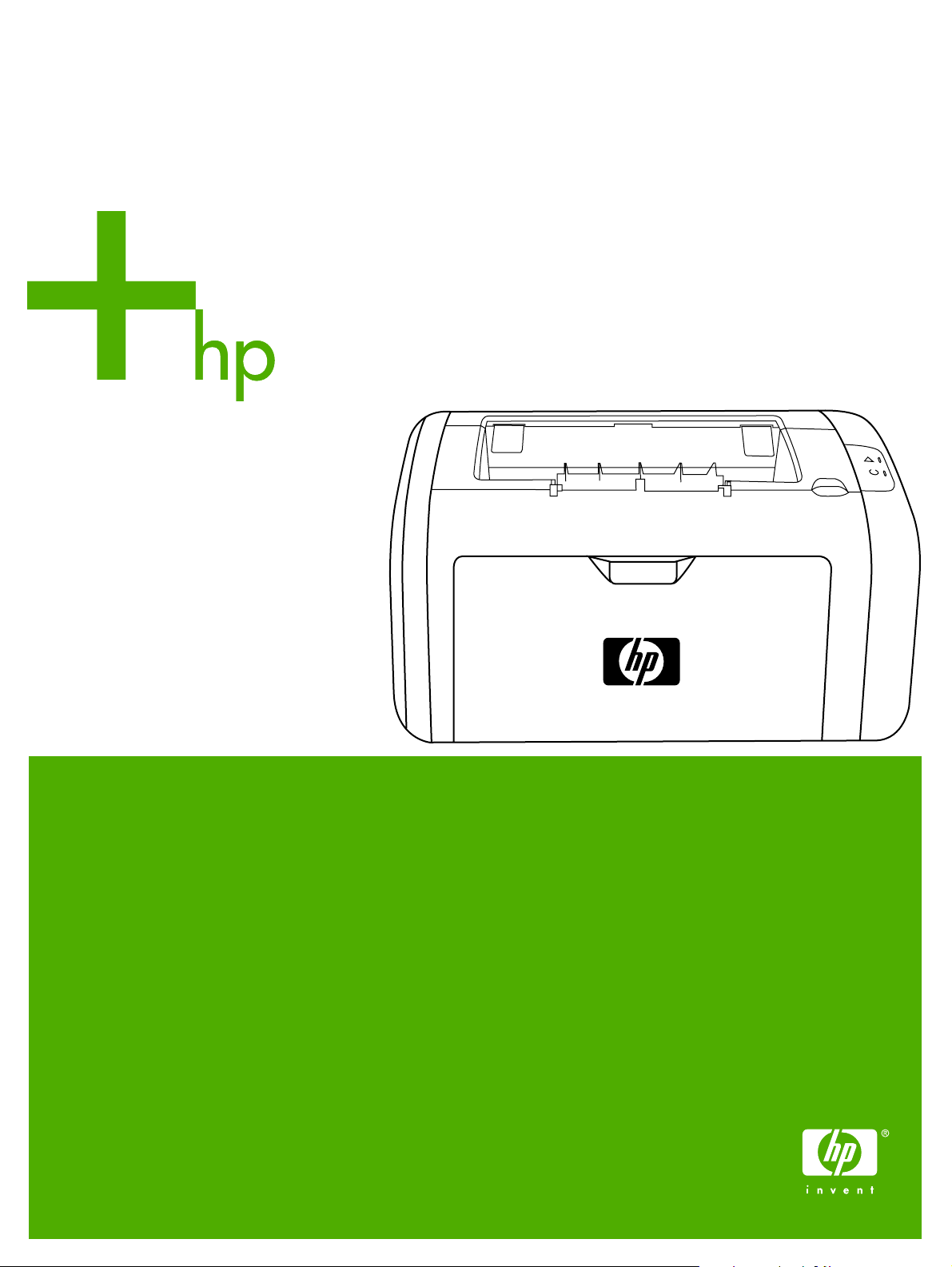
HP LaserJet 1018
Kullanım Kılavuzu
Page 2
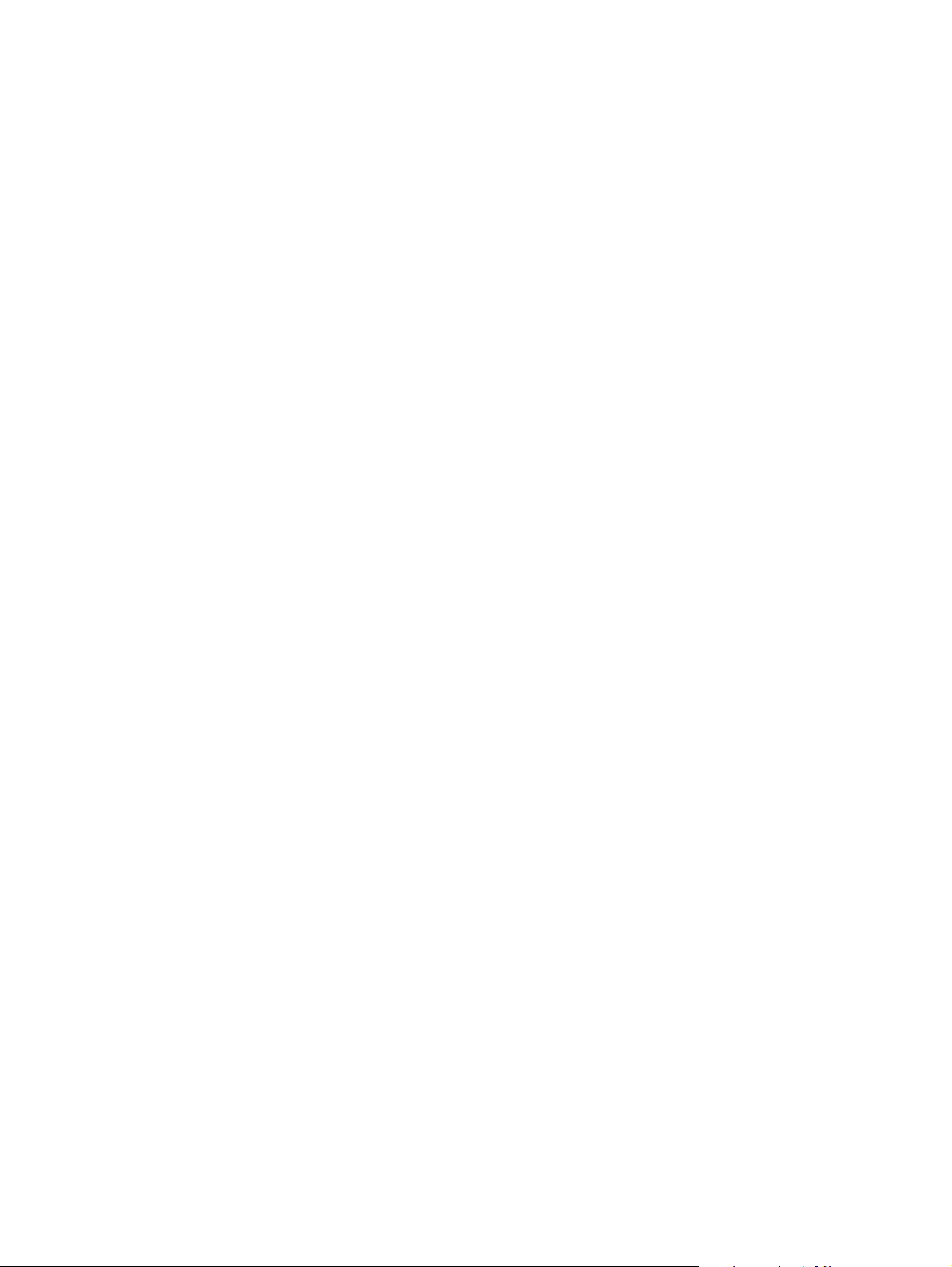
Page 3
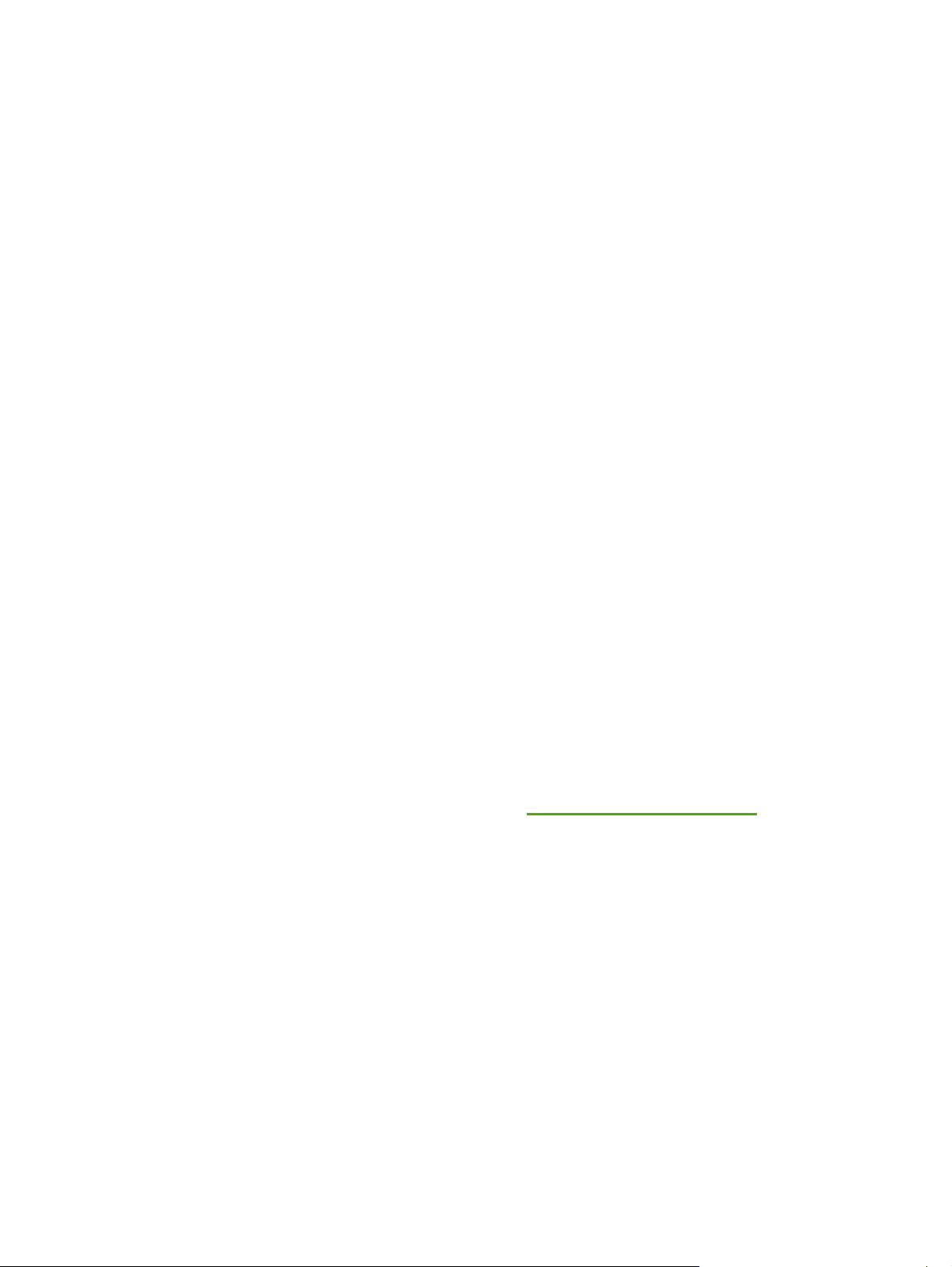
HP LaserJet 1018 yazıcı
Kullanım Kılavuzu
Page 4
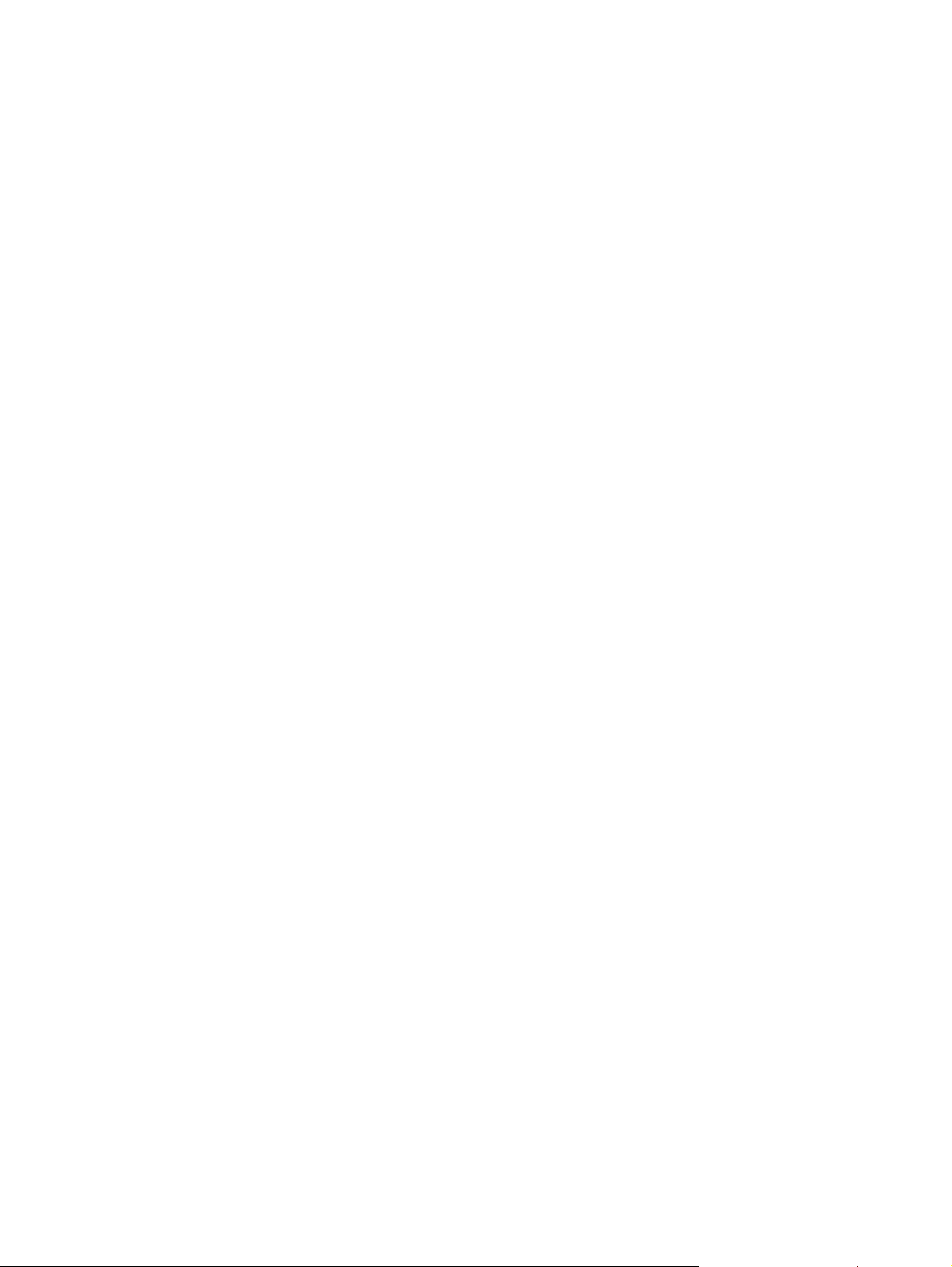
Telif Hakkı bilgileri
© 2006 Copyright Hewlett-Packard
Development Company, L.P.
Telif hakkı yasalarının izin verdiği durumlar
dışında, önceden yazılı izin alınmadan
çoğaltılması, uyarlanması veya çevrilmesi
yasaktır.
Parça numarası: CB419-90995
Edition 1, 04/2006
Bu belgede sağlanan bilgiler, önceden
haber verilmeksizin değiştirilebilir.
HP ürünleri ve hizmetleri için verilen
yegane garantiler, bu ürün ve hizmetlerle
birlikte verilen özel garanti bildirimlerinde
açık olarak belirtilir. Bu belge herhangi bir
ek garanti içermemektedir ve verilen
bilgilerden hiçbiri ek garanti olarak
yorumlanmamalıdır. HP, bu belgedeki
teknik hatalardan, baskı ve yazım
hatalarından veya eksikliklerden sorumlu
tutulamaz.
Ticari markalar
Microsoft® ve Windows®, ABD'de
Microsoft Corporation'ın kayıtlı ticari
markalarıdır.
Energy Star® ve Energy Star logosu®,
United States Environmental Protection
Agency kuruluşunun ABD'de tescilli ticari
markalarıdır.
Page 5
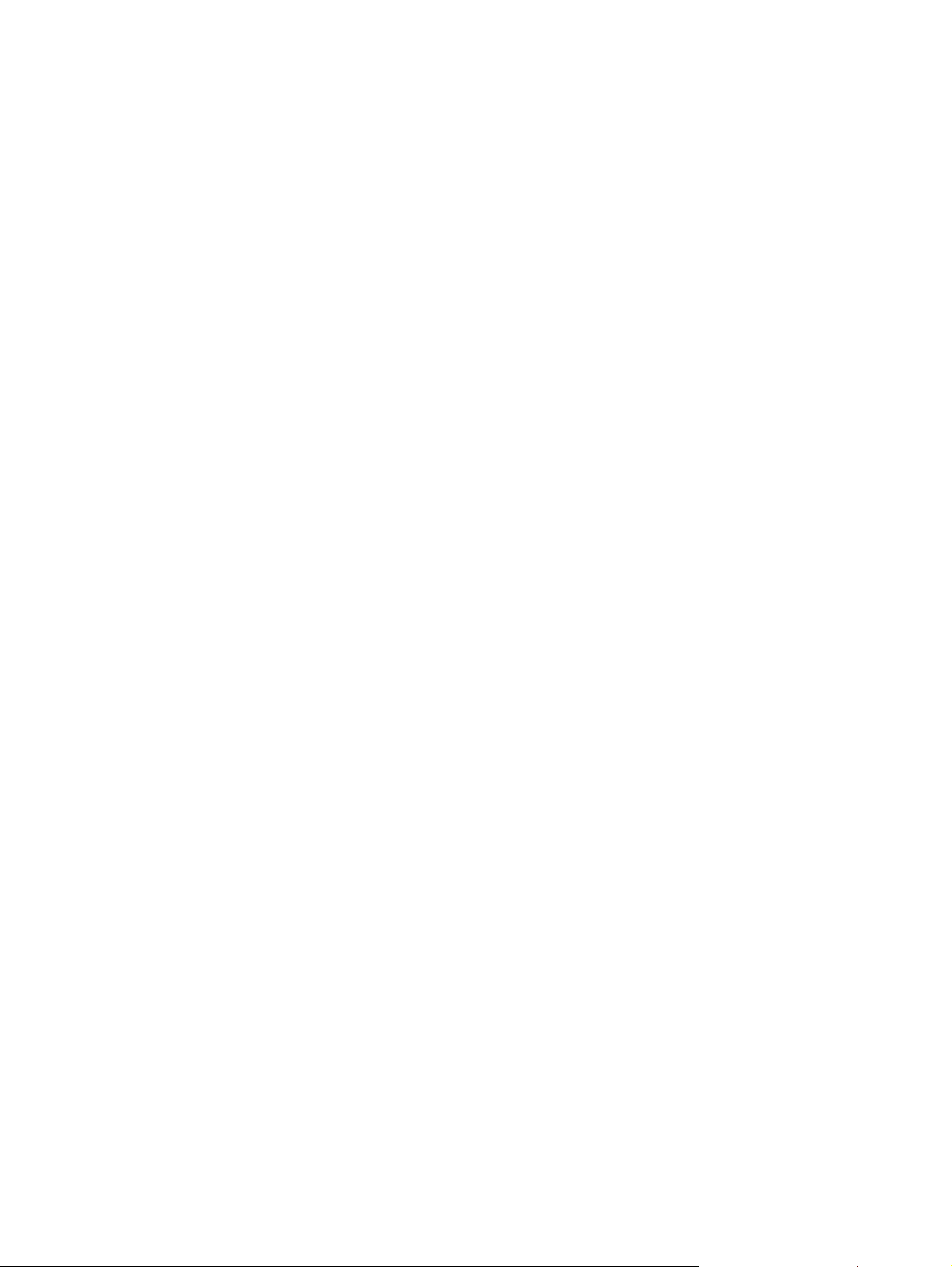
İçindekiler
1 Yazıcı temel bilgileri
Daha fazla bilgiye hızlı erişim ...................................................................................................2
Sürücüler, yazılımlar ve destek için Web bağlantıları ........................................................2
Kullanıcı kılavuzu bağlantıları .............................................................................................2
Daha fazla bilgi için nereye bakmalı ...................................................................................2
Yazıcı yapılandırması ................................................................................................................3
HP LaserJet 1018 yazıcı ....................................................................................................3
Gezinme ....................................................................................................................................4
Yazıcı kontrol paneli ..................................................................................................................5
Ortam yolları ..............................................................................................................................6
Öncelikli besleme yuvası ....................................................................................................6
Ana giriş tepsisi ...................................................................................................................6
Çıkış bölmesi ......................................................................................................................7
Yazıcı bağlantıları .....................................................................................................................8
USB kablosunu bağlama ....................................................................................................8
Yazıcı yazı
Desteklenen işletim sistemleri ............................................................................................9
Windows bilgisayarları için yazıcı yazılımı .........................................................................9
Yazıcı sürücüleri .................................................................................................................9
Yazıcı özellikleri (sürücü) ..................................................................................................10
Yazıcı özellikleri çevrimiçi yardımı ....................................................................................11
Yazdırma ayarları öncelikleri ............................................................................................11
Yazıcı bilgileri sayfası ..............................................................................................................12
Yazıcı Test sayfası ...........................................................................................................12
Yazıcı ortamları için dikkat edilmesi gerekenler ......................................................................13
Desteklenen ortam boyutları .............................................................................................13
lımı ...........................................................................................................................9
2 Yazdırma görevleri
El ile besleme ..........................................................................................................................16
El ile beslemeyi kullanarak yazdırmak için .......................................................................16
Yazdırma işini iptal etme .........................................................................................................17
Baskı kalitesi ayarlarını anlama ..............................................................................................18
Ortam türleri için baskı kalitesini en iyi duruma getirme .........................................................19
Ortam kullanımıyla ilgili yönergeler .........................................................................................20
Kağıt ..................................................................................................................................20
Etiketler .............................................................................................................................21
Asetatlar ............................................................................................................................21
Zarflar ...............................................................................................................................21
Kart stoğu ve ağır ortam ...................................................................................................22
Antetli kağıtlar ve hazır formlar .........................................................................................23
Kağıt ve diğer ortamları seçme ...............................................................................................24
HP ortamı ..........................................................................................................................24
Kullanılmaması gereken ortamlar .....................................................................................24
Yazıcıya zarar verebilecek ortamlar .................................................................................24
Giriş tepsilerine baskı ortamı yükleme ....................................................................................26
TRWW iii
Page 6
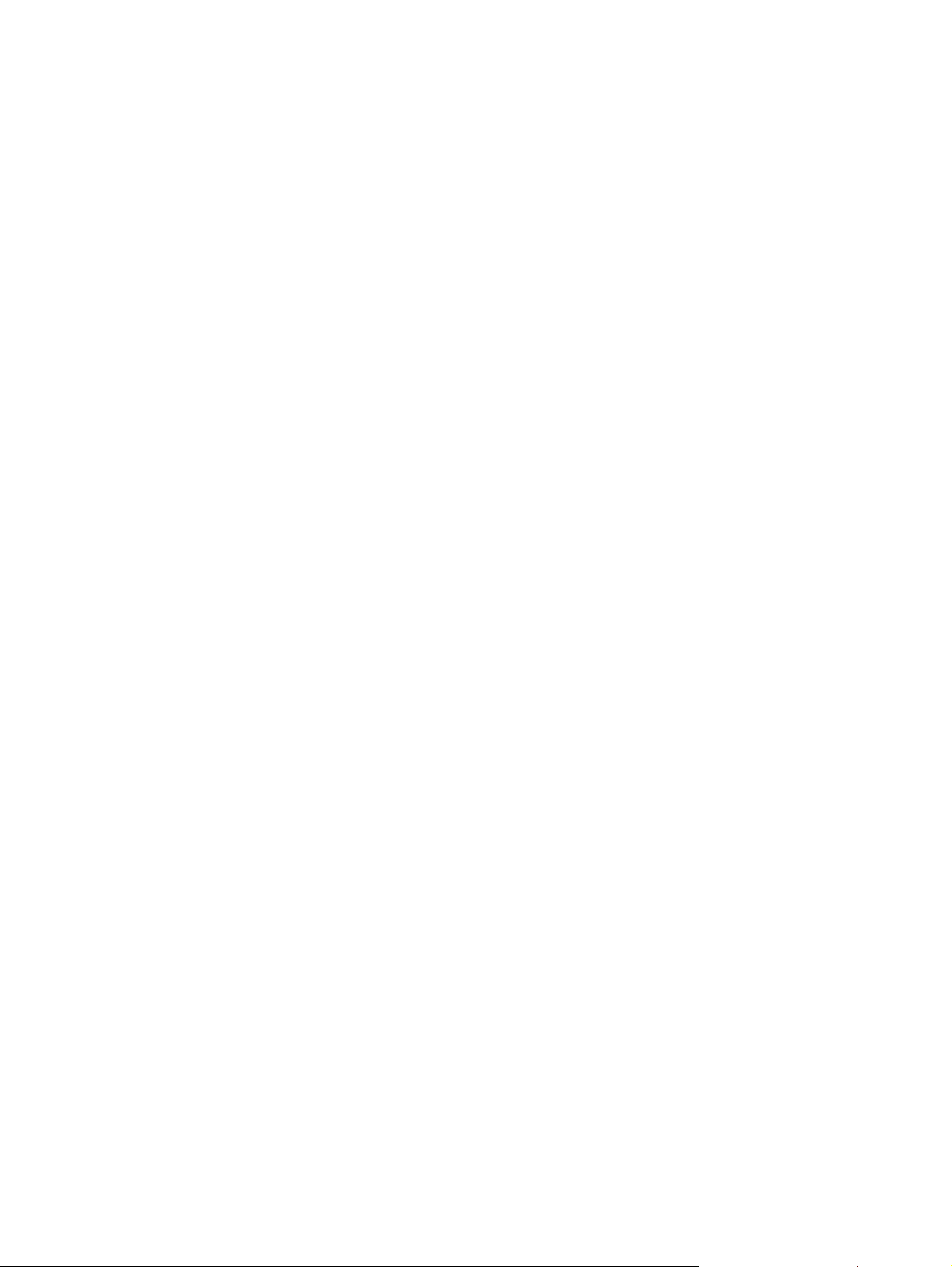
Öncelikli besleme yuvası ..................................................................................................26
150 yaprak ana giriş tepsisi ..............................................................................................26
Zarf yazdırma ..........................................................................................................................27
Birden fazla zarf yazdırma ......................................................................................................29
Asetatlara veya etiketlere yazdırma ........................................................................................31
Antetli kağıtlara ve hazır formlara yazdırma ...........................................................................32
Özel boyutlu ortama ve kart stoğuna yazdırma ......................................................................33
Kağıdın her iki tarafına yazdırma (el ile iki taraflı yazdırma) ...................................................34
Tek bir yaprağa birden çok sayfa yazdırma (forma yazdırma) ...............................................36
Kitapçıklar yazdırma ................................................................................................................37
Filigran yazdırma .....................................................................................................................39
3 Bakım
Yazıcıyı temizleme ..................................................................................................................42
Baskı kartuşu alanını temizleme ......................................................................................42
Yazıcı ortam yolunu temizleme ........................................................................................43
Kağıt alma silindirini değiştirme ..............................................................................................45
Kağıt alma silindirini temizleme ...............................................................................................48
Yazıcı ayırma dolgusunu değiştirme .......................................................................................49
Tonerin eşit şekilde dağıtılması ..............................................................................................51
Baskı kartuşunu değiştirme .....................................................................................................53
4 Sorun çözme
Çözüm bulma ..........................................................................................................................56
Adım 1: Yazıcı doğru kuruldu mu? ...................................................................................56
Adım 2: Hazır ışığı yanıyor mu? .......................................................................................56
Adım 3: Yazıcı Test sayfasını yazdırabiliyor musunuz? ..................................................56
Adım 4: Baskı kalitesi yeterli mi? ......................................................................................57
Adım 5: Yazıcı bilgisayarla iletişim kuruyor mu? ..............................................................57
Adım 6: Yazdırılan sayfa beklendiği gibi mi? ...................................................................57
HP desteğe başvurma ......................................................................................................57
Durum ışığı düzenleri ..............................................................................................................58
Kağıt kullanma sorunları .........................................................................................................60
Ortam sıkışması ................................................................................................................60
Sayfa eğri (çarp
Yazıcıya aynı anda birden çok ortam yaprağı besleniyor ................................................60
Yazıcı, baskı ortamı giriş tepsisinden ortamı almıyor .......................................................61
Yazıcı ortamın kıvrılmasına neden oldu ...........................................................................61
Yazdırma işi aşırı yavaş ...................................................................................................61
Yazdırılan sayfa ekranda görünenden farklı ...........................................................................62
Bozuk, hatalı veya eksik metin .........................................................................................62
Eksik grafik, metin veya boş sayfalar ...............................................................................62
Sayfa biçimi, başka bir yazıcıdakinden farklı ...................................................................63
Grafik kalitesi ....................................................................................................................63
Yazıcı yazılı
Baskı kalitesini artırma ............................................................................................................66
Açık veya soluk yazdırma .................................................................................................66
Toner lekeleri ....................................................................................................................66
Eksiklikler ..........................................................................................................................67
Dikey çizgiler .....................................................................................................................67
Gri arka plan .....................................................................................................................67
Toner bulaşması ...............................................................................................................68
Yapışmamış toner ............................................................................................................68
Yinelenen dikey bozukluklar .............................................................................................68
Bozuk karakterler ..............................................................................................................69
mı sorunları ..........................................................................................................64
ık) ............................................................................................................60
iv TRWW
Page 7
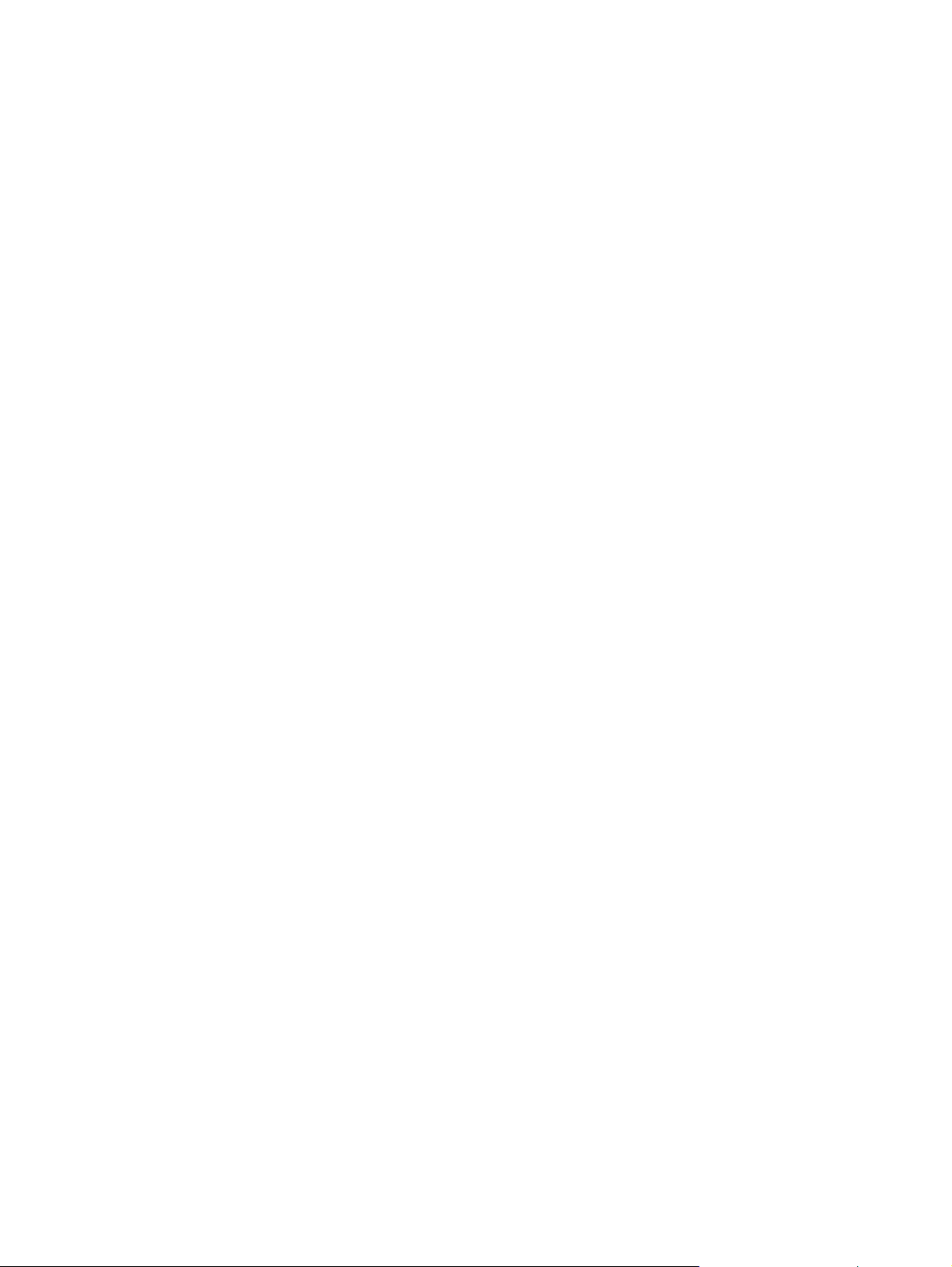
Eğri sayfa ..........................................................................................................................69
Kıvrılma veya dalgalanma ................................................................................................69
Kırışma veya katlanmalar .................................................................................................70
Toner dağılması ................................................................................................................70
Alt kenarda su damlacıkları ..............................................................................................70
Sıkışmaları giderme ................................................................................................................71
Tipik ortam sıkışma yerleri ................................................................................................71
Sıkışmış sayfayı çıkarma ..................................................................................................71
Ek A Yazıcı belirtimleri
Ortam bildirimleri .....................................................................................................................76
Akustik yayılım ........................................................................................................................77
Elektrik belirtimleri ...................................................................................................................78
Fiziksel bildirimler ....................................................................................................................79
Yazıcı kapasiteleri ve derecelendirmeleri ...............................................................................80
Bellek özellikleri .......................................................................................................................81
Ek B Yasal düzenleme bilgileri
FCC uyumu .............................................................................................................................83
Uygunluk Bildirimi ....................................................................................................................84
Yasal düzenlemeler .................................................................................................................85
Lazer güvenliği bildirimi ....................................................................................................85
Kanada DOC yönetmelikleri .............................................................................................85
Kore EMI bildirimi ..............................................................................................................85
Finlandiya için lazer bildirimi .............................................................................................86
Çevre korumayla ilgili ürün yönetim programı ........................................................................87
Çevreyi koruma .................................................................................................................87
Ozon üretimi .....................................................................................................................87
Enerji tüketimi ...................................................................................................................87
Toner tüketimi ...................................................................................................................87
Kağıt kullanımı ..................................................................................................................87
Plastikler ...........................................................................................................................87
HP LaserJet yazdırma sarf malzemeleri ..........................................................................88
HP yazdırma sarf malzemeleri iade ve geri dönüştürme programı bilgileri .....................88
Kağıt ..................................................................................................................................88
Malzeme sınırlamaları ......................................................................................................88
Disposal of Waste Equipment by Users in Private Household in the European
Union .............................................................................................................................89
Daha fazla bilgi için ...........................................................................................................89
Malzeme güvenliği veri listesi .................................................................................................90
Ek C Garanti ve lisans verme
Hewlett-Packard sınırlı garanti bildirimi ...................................................................................91
Hewlett-Packard yazılım lisans sözleşmesi ............................................................................93
Baskı kartuşu için sınırlı garanti ..............................................................................................94
Ek D HP parçaları ve aksesuarları
Sarf malzemeleri sipariş etme .................................................................................................96
HP baskı kartuşlarını kullanma ...............................................................................................98
HP'nin, HP ürünü olmayan baskı kartuşları konusundaki ilkeleri .....................................98
Baskı kartuşlarını saklama ...............................................................................................98
Baskı kartuşunun tahmini ömrü ........................................................................................98
Toner tasarrufu .................................................................................................................98
TRWW v
Page 8
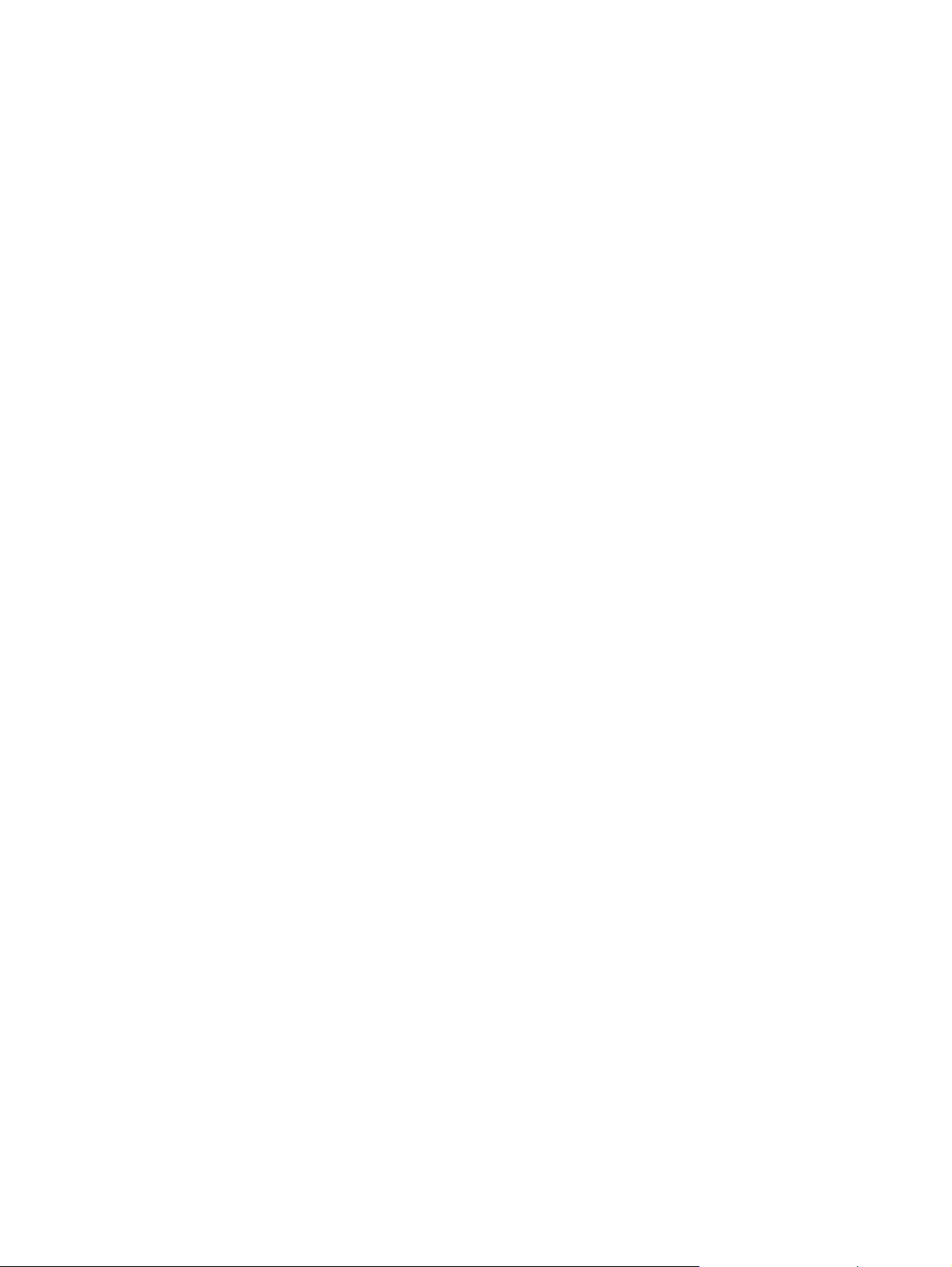
Ek E Servis ve destek
Destek ve servisten yararlanma ............................................................................................100
HP Care Pack™ Servisleri ve Servis Sözleşmeleri ........................................................100
Yazıcıyı yeniden paketleme hakkında yönergeler ................................................................101
HP'ye başvurma ....................................................................................................................102
Dizin
vi TRWW
Page 9
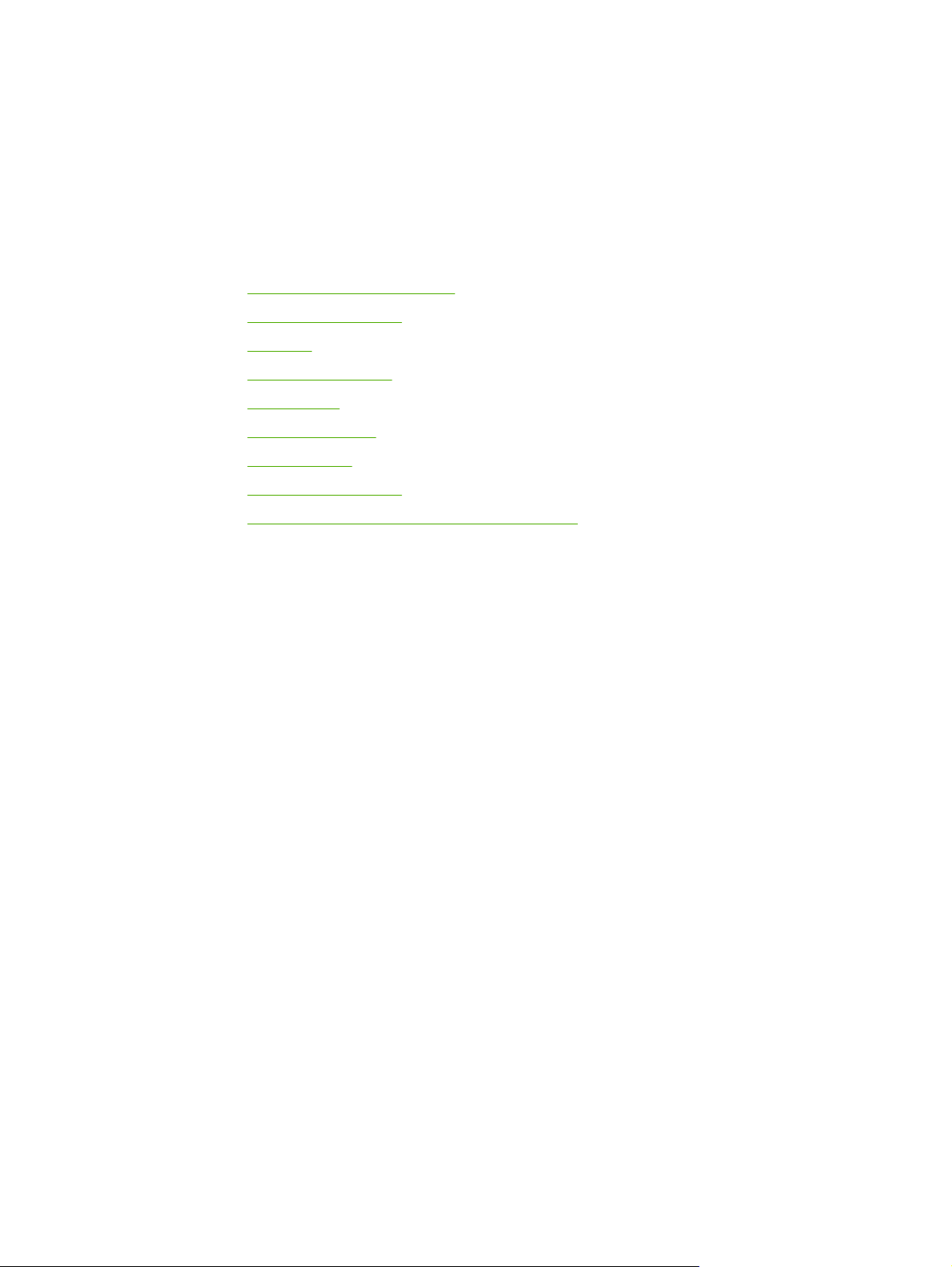
1
Yazıcı temel bilgileri
Bu bölümde aşağıdaki konularla ilgili bilgiler bulunmaktadır:
●
Daha fazla bilgiye hızlı erişim
●
Yazıcı yapılandırması
●
Gezinme
●
Yazıcı kontrol paneli
●
Ortam yolları
●
Yazıcı bağlantıları
●
Yazıcı yazılımı
●
Yazıcı bilgileri sayfası
●
Yazıcı ortamları için dikkat edilmesi gerekenler
TRWW 1
Page 10
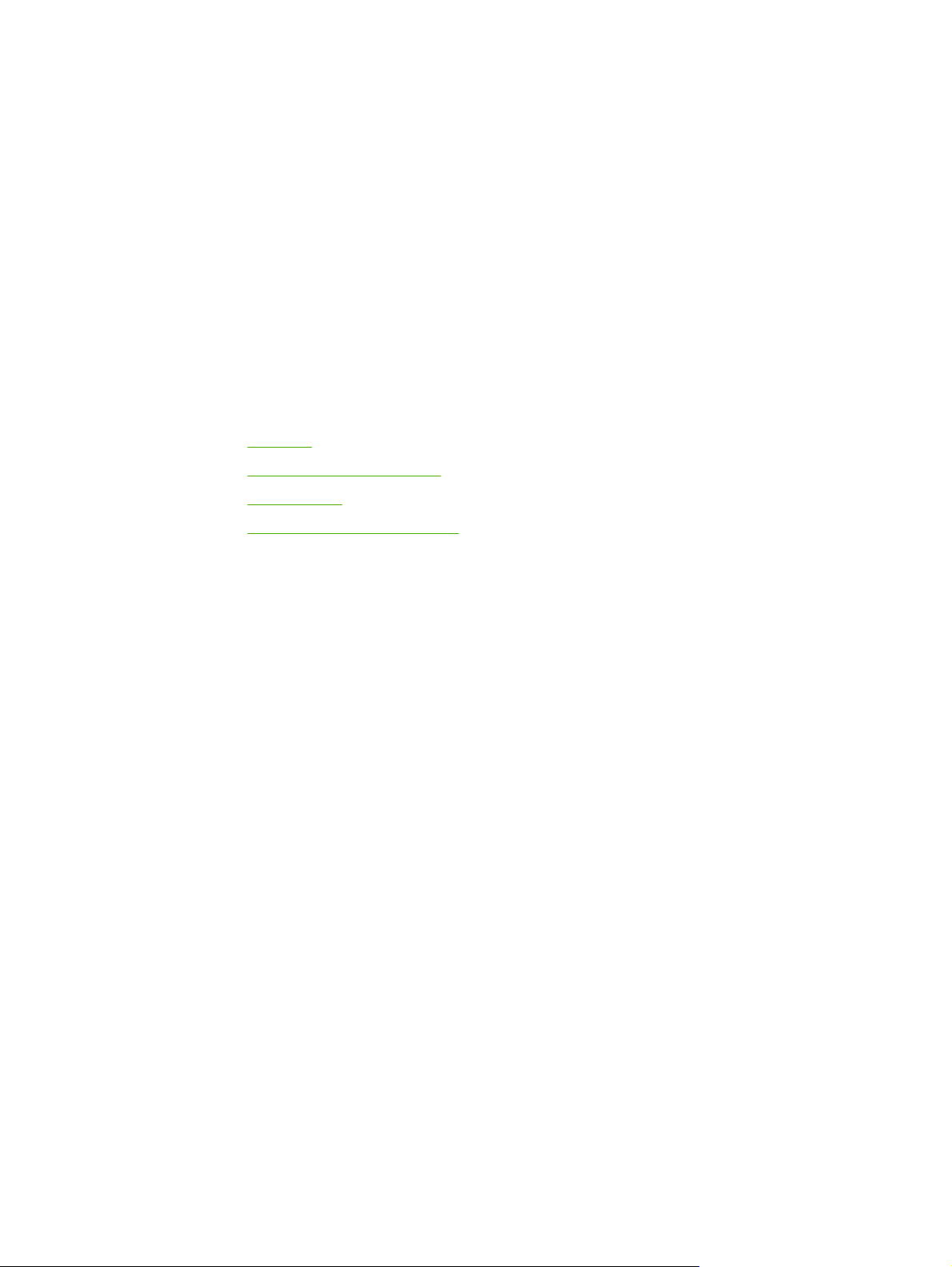
Daha fazla bilgiye hızlı erişim
İzleyen bölümlerde HP LaserJet 1018 yazıcıyla ilgili ek bilgi kaynakları sunulmuştur.
Sürücüler, yazılımlar ve destek için Web bağlantıları
Servis veya destek için HP'ye başvurmanız gerekirse, aşağıdaki bağlantılardan birini kullanın.
HP LaserJet 1018 yazıcı
● ABD'de bkz: http://www.hp.com/support/lj1018/.
● Diğer ülkelerde/bölgelerde bkz: http://www.hp.com/.
Kullanıcı kılavuzu bağlantıları
● Gezinme (yazıcı bileşenlerinin konumları)
Baskı kartuşunu değiştirme
●
Sorun çözme
●
Sarf malzemeleri sipariş etme
●
Daha fazla bilgi için nereye bakmalı
● CD kullanıcı kılavuzu: Yazıcının kullanımı ve sorunlarının giderilmesi hakkında ayrıntılı
bilgiler. Yazıcıyla birlikte gelen CD-ROM'da bulunur.
● Çevrimiçi Yardım: Yazıcı sürücülerinden erişilebilen yazıcı seçenekleri hakkında
bilgiler. Bir Yardım dosyasına bakmak için yazıcı sürücüsü aracılığıyla çevrimiçi
Yardım'a erişebilirsiniz.
● HTML (çevrimiçi) kullanıcı kılavuzu: Yazıcının kullanımı ve sorunlarının giderilmesi
hakkında ayrıntı
Bağlandıktan sonra Manuals (Kılavuzlar) öğesini seçin.
lı bilgiler. http://www.hp.com/support/lj1018/ adresinde bulunabilir.
2 Bölüm 1 Yazıcı temel bilgileri TRWW
Page 11
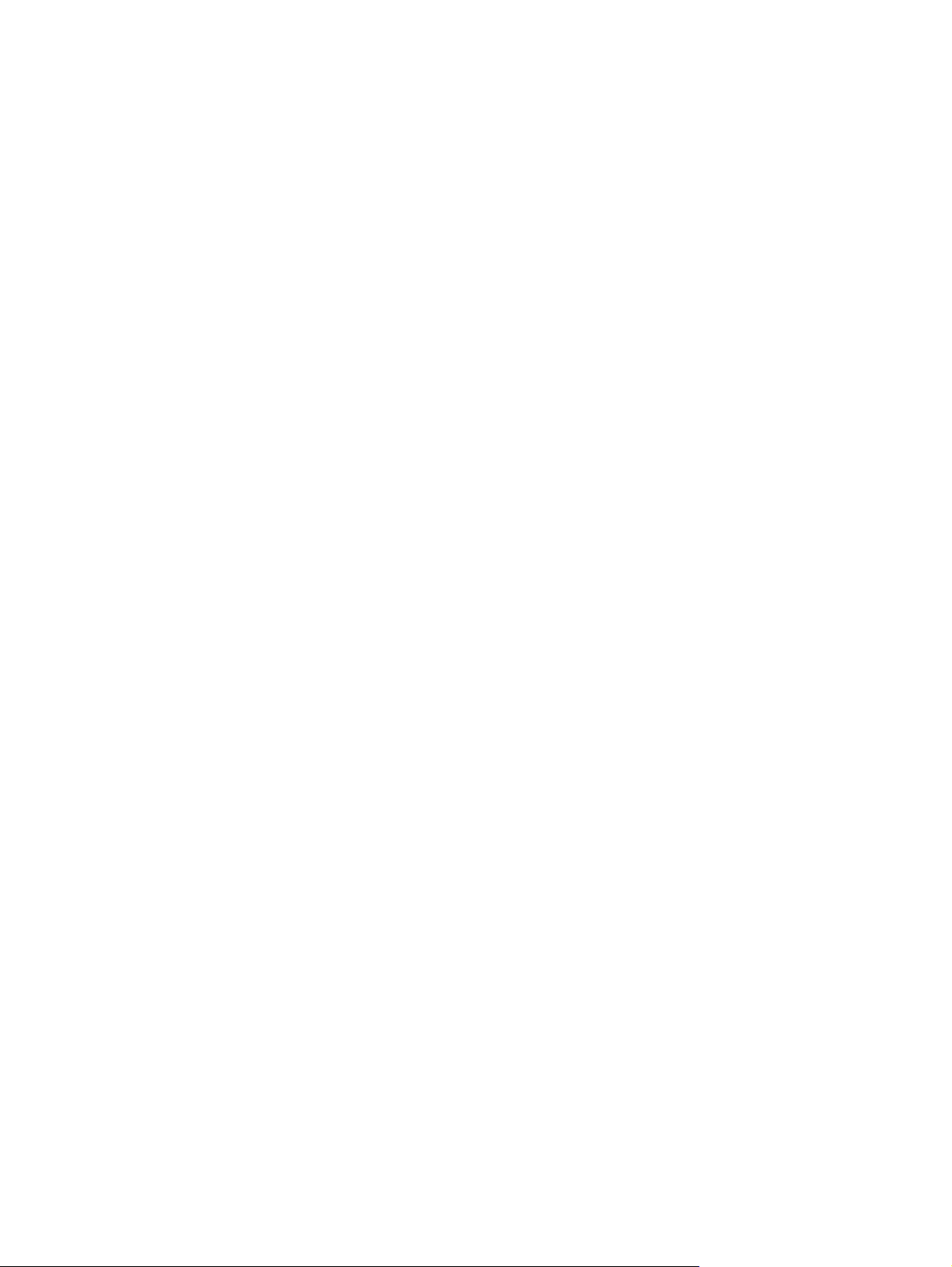
Yazıcı yapılandırması
Aşağıda HP LaserJet 1018 yazıcının standart yapılandırması verilmiştir.
HP LaserJet 1018 yazıcı
● 12 sayfa/dakika (ppm) A4 ortam ve 12 ppm letter ortam için
● İlk sayfanın çıkışı 10 saniyede
● FastRes 1200: 1200 dpi etkileyici çıktı kalitesi (HP Resolution Enhancement [REt]
teknolojisiyle 600 x 600 x 2 dpi)
● 150 yaprak ana giriş tepsisi
● Öncelikli besleme yuvası
● 100 yaprak çıktı kapasitesi
● EconoMode özelliği (toner tasarrufu sağlar)
● Filigranlar, kitapçıklar, bir yaprağa birden çok sayfa (Forma) ve belgenin ilk sayfasını
diğerlerinden farklı bir ortama yazdırma
● 2 MB RAM
● Başlangıç için verilen 1.000 sayfalık baskı kartuşu (ISO/IEC 19752'ye uygun olarak
verim değeri açıklanmıştır)
● USB 2.0 Yüksek Hızlı
● Açma/kapama düğmesi
TRWW Yazıcı yapılandırması 3
Page 12

Gezinme
Aşağıdaki resimler HP LaserJet 1018 yazıcının bileşenlerini göstermektedir.
1
Dikkat ışığı
2
Hazır ışığı
3
Baskı kartuşu kapağı
4
Çıkış ortam desteği
5
Öncelikli besleme yuvası
6
150 yaprak ana giriş tepsisi
7
Çıkış bölmesi
1
Açma/kapama anahtarı
2
Elektrik kablosu girişi
3
USB bağlantı noktası
4 Bölüm 1 Yazıcı temel bilgileri TRWW
Page 13
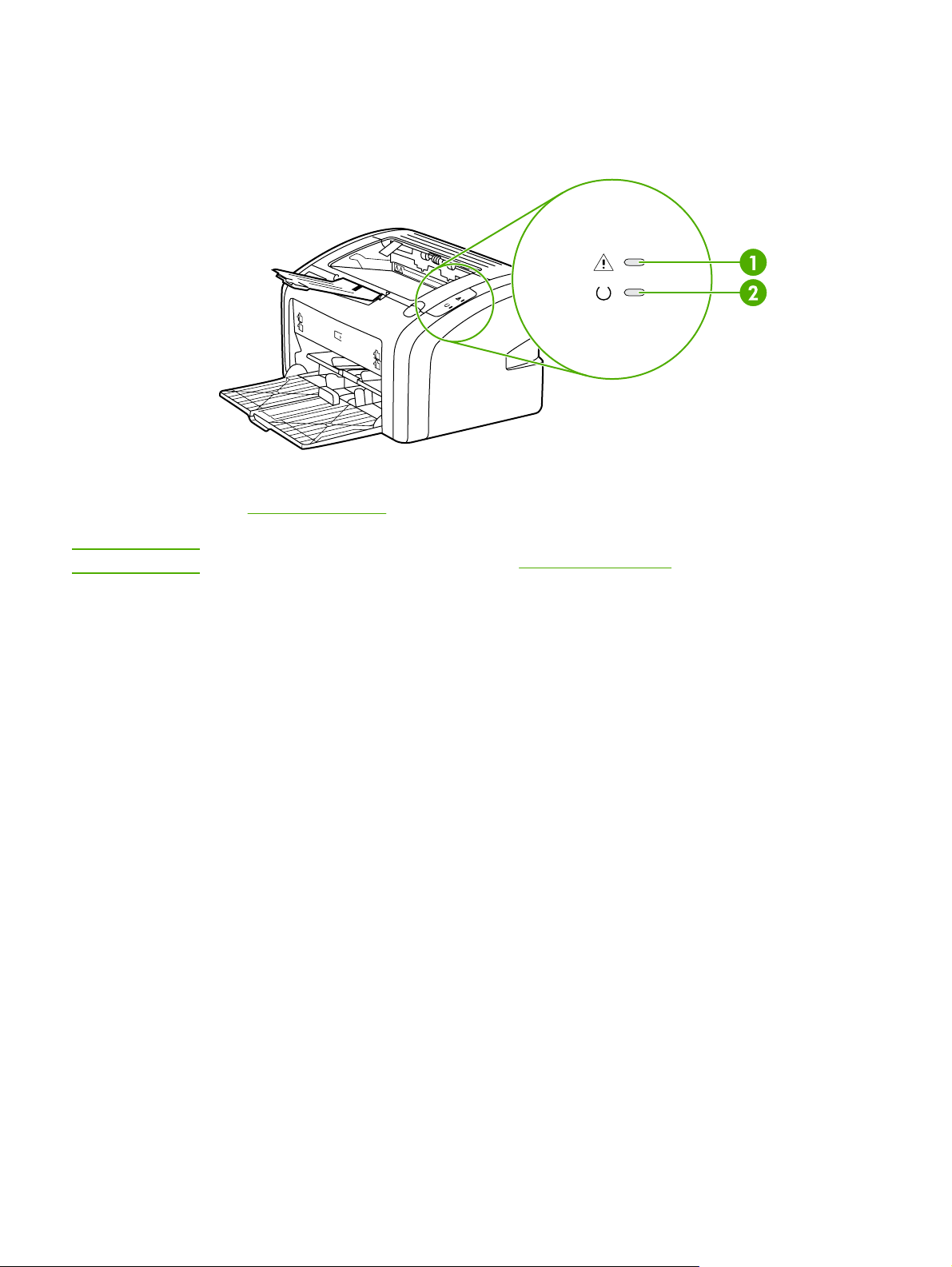
Yazıcı kontrol paneli
Yazıcı kontrol panelinde iki ışık vardır. Bu ışıklar, yazıcınızın durumunu izlemenizi sağlayan
ışık düzenlerini oluşturur.
1 Dikkat ışığı: Yazıcı ortamı giriş tepsilerinin boş olduğunu, baskı kartuşu kapağının açık olduğunu,
baskı kartuşunun bulunmadığını veya başka bir hata oluştuğunu gösterir. Daha fazla bilgi için
Yazıcı bilgileri sayfası bölümüne bakın.
2 Hazır ışığı: Yazıcının yazdırmaya hazır olduğunu gösterir.
Not
Işık düzenlerinin açıklamasını görmek için Durum ışığı düzenleri konusuna bakın.
TRWW Yazıcı kontrol paneli 5
Page 14

Ortam yolları
Aşağıdaki bölümlerde giriş tepsileri ve çıkış bölmesi açıklanmaktadır.
Öncelikli besleme yuvası
Tek sayfalık bir kağıt, zarf, kartpostal, etiket veya asetat beslerken, öncelikli besleme
yuvasını kullanmalısınız. Belgenin ilk sayfasının diğerlerinden farklı bir ortama yazdırmak
için de öncelikli besleme yuvasını kullanabilirsiniz.
Ortam kılavuzları, ortamın yazıcıya düzgün biçimde beslenmesini sağlar ve baskının ortam
üzerinde eğri olmasını önler. Ortamı yüklerken, ortam kılavuzlarını, kullandığınız ortamın
genişliğine uyacak biçimde ayarlayın.
Ortam türleri hakkında daha fazla bilgi için Kağıt ve diğer ortamları seçme konusuna bakın.
Ana giriş tepsisi
Yazıcının ön bölümünden erişilen kutu biçimindeki giriş tepsisine, en çok 150 sayfa 20-lb
kağıt veya başka ortam yerleştirilebilir. Ortam teknik özellikleri hakkında daha fazla bilgi için
Yazıcı kapasiteleri ve derecelendirmeleri.
bkz:
Ortam kılavuzları, ortamın yazıcıya düzgün biçimde beslenmesini sağlar ve baskının ortam
üzerinde eğri olmasını önler. Ana giriş tepsisi yan ve ön ortam kılavuzlarını da içerir. Ortamı
yüklerken, ortam kılavuzlarını, kullandığınız ortamın uzunluk ve genişliğine uyacak biçimde
ayarlayın.
6 Bölüm 1 Yazıcı temel bilgileri TRWW
Page 15
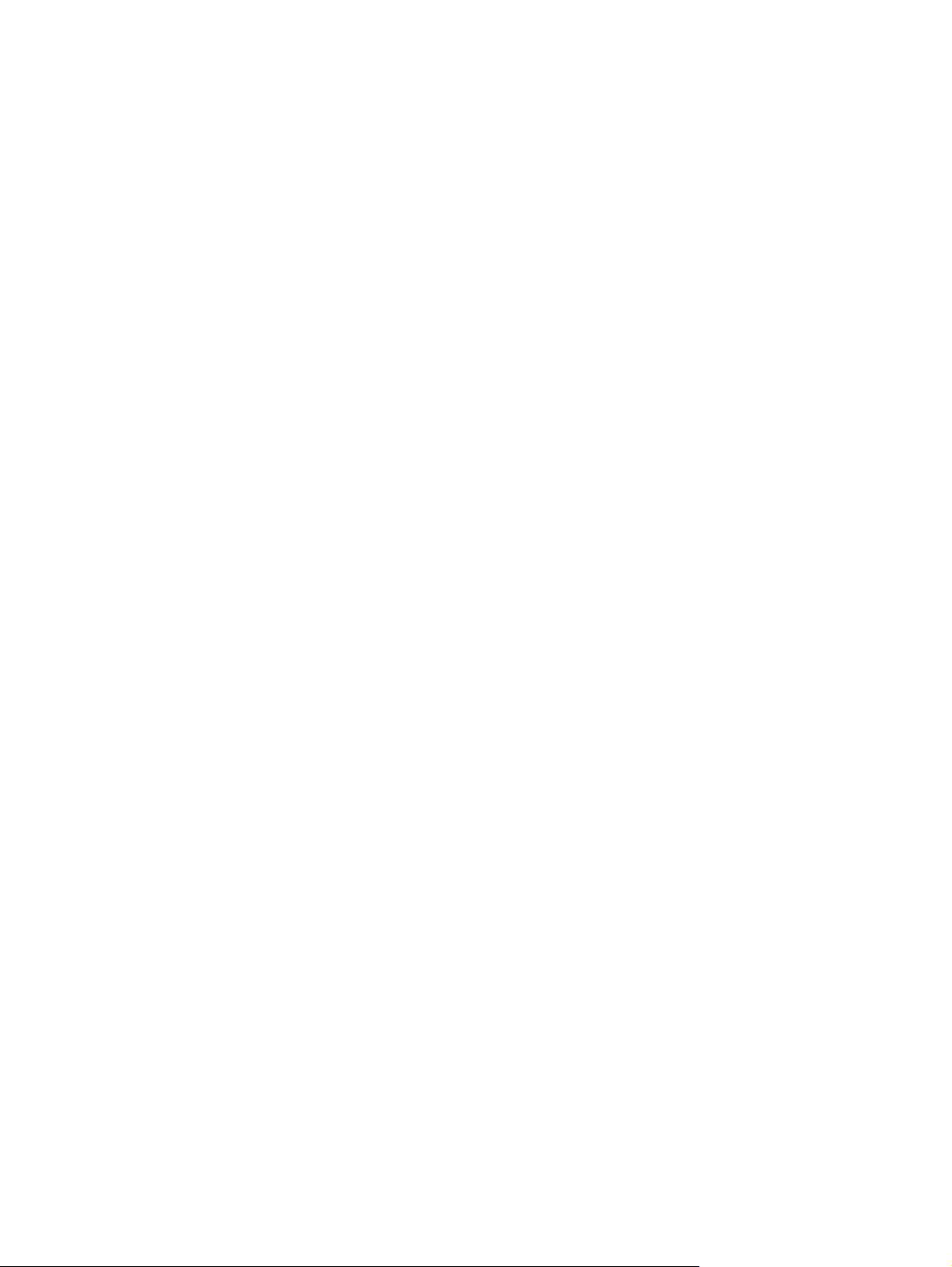
Çıkış bölmesi
Çıkış bölmesi, yazıcının üst bölümünde bulunur. Yazdırılan ortamlar doğru sırayla burada
toplanır. Çıkış ortam desteği, büyük yazdırma işlerinde daha fazla yığınlama olanağı sağlar.
TRWW Ortam yolları 7
Page 16
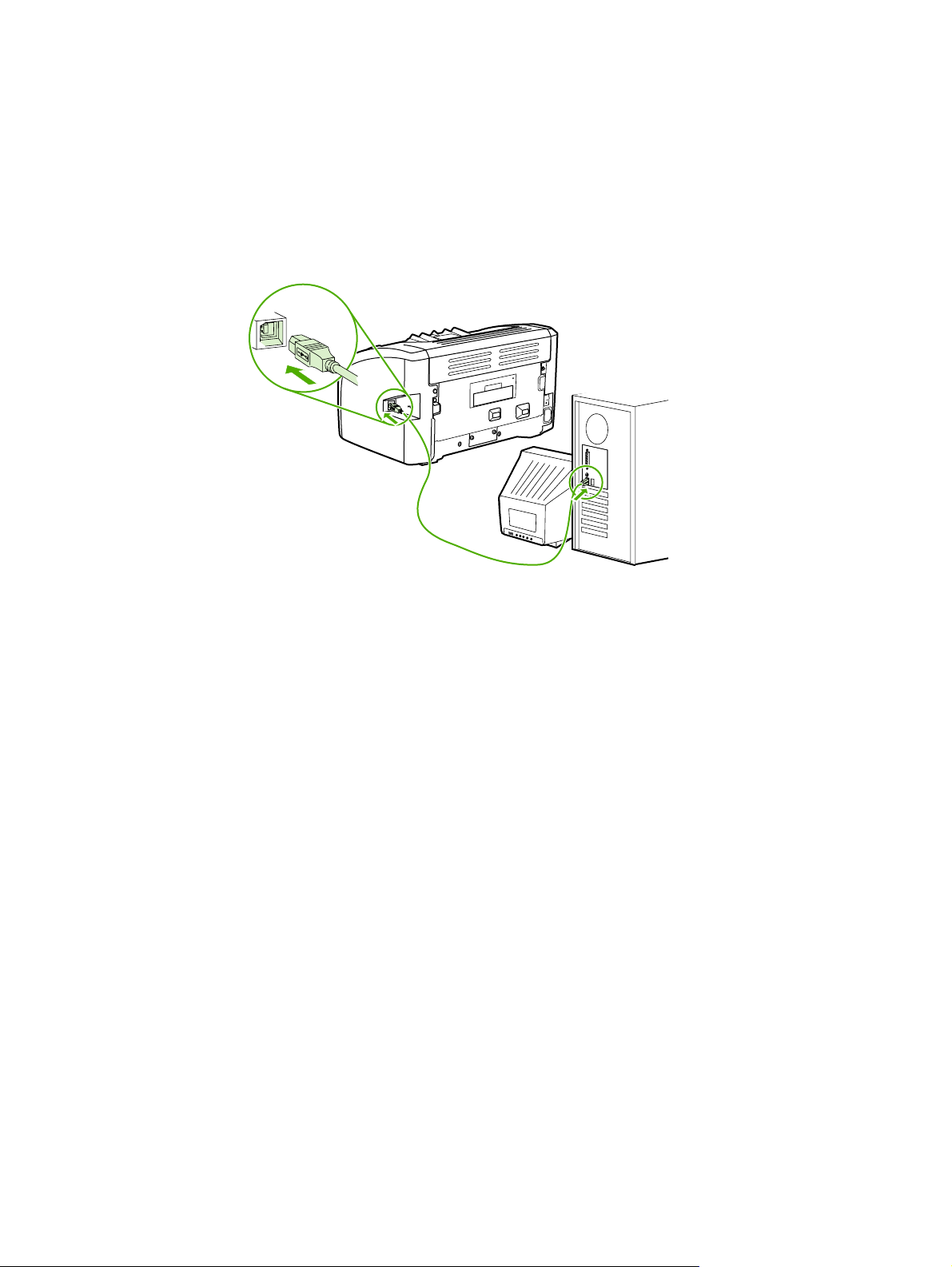
Yazıcı bağlantıları
HP LaserJet 1018 yazıcı, USB 2.0 yüksek hızlı bağlantılarını destekler.
USB kablosunu bağlama
1. USB kablosunu yazıcıya takın.
2. Yazılım yüklemesi sırasında, istendiğinde USB kablosunun diğer ucunu bilgisayara takın.
8 Bölüm 1 Yazıcı temel bilgileri TRWW
Page 17
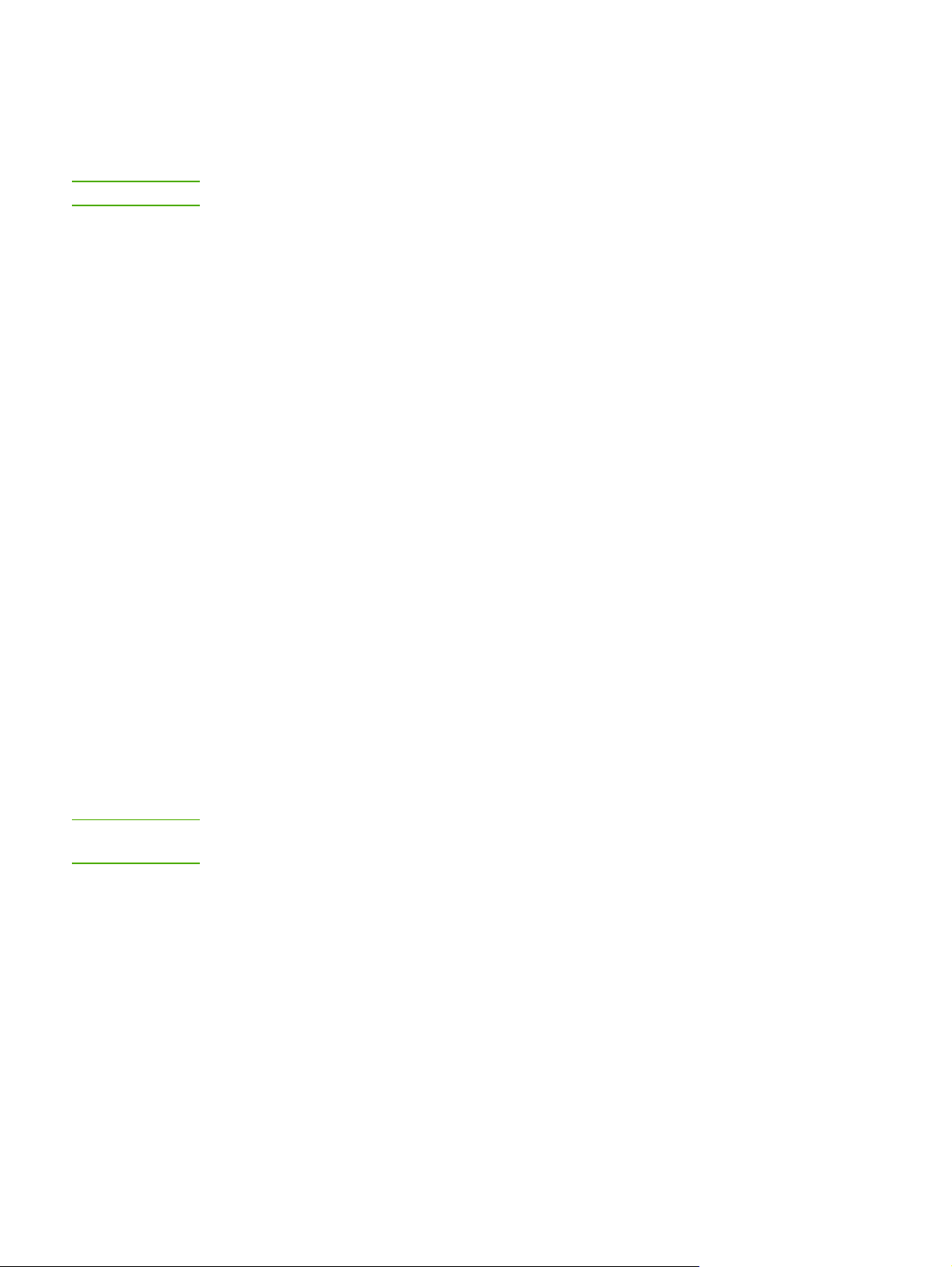
Yazıcı yazılımı
Aşağıdaki bölümlerde, desteklenen işletim sistemleri ve HP LaserJet 1018 yazıcıyla
sağlanan yazılımlar açıklanmıştır.
Not
Tüm yazılımlar her dilde mevcut olmayabilir.
Desteklenen işletim sistemleri
Yazıcıyla birlikte aşağıdaki işletim sistemlerinde çalışan yazılımlar verilir:
● Windows XP
● Windows 2000
● Windows ME
● Windows 98 Second Edition (SE)
● Windows Server 2003
Windows 2000 Server'ı Windows Server 2003'e yükseltme hakkında daha fazla bilgi için
http://www.microsoft.com/ adresine gidin.
Windows Server 2003 Point and Print hakkında daha fazla bilgi için
http://www.microsoft.com/ adresine gidin.
Windows Server 2003 Terminal Hizmetleri ve Yazdırma hakkında daha fazla bilgi için
http://www.microsoft.com/ adresine gidin.
Windows bilgisayarları için yazıcı yazılımı
Not
Aşağıdaki bölümlerde, yazıcı yazılımının Windows işletim sistemlerine kurulması ve tüm
yazıcı kullanıcılarının kullanabileceği yazılımlarla ilgili yönergeler açıklanmıştır.
Diğer işletim sistemleri için yazıcı yazılımını yüklemek için
Yazıcıyla birlikte verilen CD'yi bilgisayarınızın CD-ROM sürücüsüne takın. Ekranda
görüntülenen yükleme yönergelerini izleyin.
Hoş Geldiniz ekranı açılmazsa, Windows görev çubuğundaki Başlat'ı, sonra da Çalıştır'ı
tıklatın ve Z:\setup (Z CD sürücünüzün harfidir) yazın ve Tamam'ı tıklatın.
Yazıcı sürücüleri
Yazıcı sürücüsü, yazıcı özelliklerine erişimi ve bilgisayarın yazıcıyla iletişimi için gerekenleri
sağlayan yazılım bileşenidir.
TRWW Yazıcı yazılımı 9
Page 18
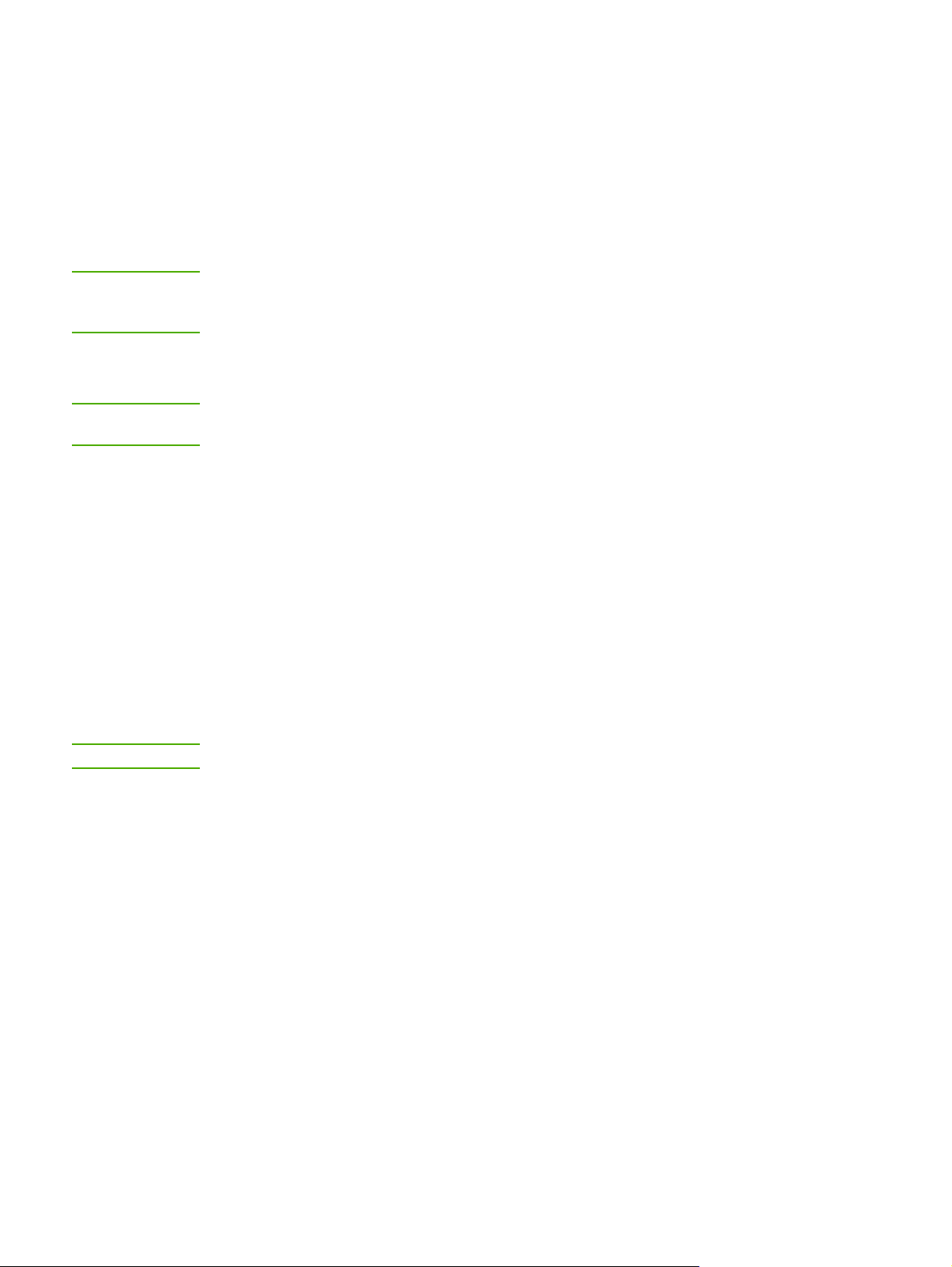
Yazıcı özellikleri (sürücü)
Yazıcı özellikleri yazıcıyı denetler. Ortam boyutu ve türü, bir ortam sayfasına birden çok
sayfa yazdırma (forma yazdırma), çözünürlük ve filigran gibi varsayılan ayarları
değiştirebilirsiniz. Yazıcı özelliklerine aşağıdaki yollardan ulaşabilirsiniz:
● Yazdırma için kullandığınız yazılım uygulaması aracılığıyla. Bu yöntem, yalnızca geçerli
yazılım uygulamasının ayarlarını değiştirir.
● Windows işletim sistemi aracılığıyla. Bu yöntem, daha sonra gerçekleştireceğiniz tüm
yazdırma işlerinin varsayılan ayarların
ı değiştirir.
Not
Not
Yazılım uygulamalarının çoğu, yazıcı özelliklerine ulaşmak için farklı bir yöntem kullandığı
için, aşağıdaki bölümde Windows 98 SE, 2000, ME ve Windows XP'de kullanılan yöntemler
anlatılmaktadır.
Yalnızca geçerli yazılım uygulaması ile ilgili ayarları değiştirmek için
İzlenecek adımlar, yazılım uygulamaları arasında farklılık gösterebilir, ancak bu en yaygın
yöntemdir.
1. Yazılım uygulamasının Dosya menüsünde, Yazdır'ı tıklatın.
2. Yazdır iletişim kutusunda, Özellikler'i tıklatın.
3. Ayarları değiştirin ve Tamam'ı tıklatın.
Windows 98 SE, 2000 ve ME'de daha sonra gerçekleştireceğiniz tüm
yazdırma işlerinin varsayılan ayarlarını değiştirmek için
1. Windows görev çubuğunda, Başlat'ı tıklatın, Ayarlar'ı seçin ve Yazıcılar'ı tıklatın.
2. HP LaserJet 1018 yazıcı simgesini sağ tıklatın.
3. Özellikler'i tıklatın (Windows 2000'de Yazdırma Tercihleri'ni de tıklatabilirsiniz).
4. Ayarları değiştirin ve Tamam'ı tıklatın.
Not
Windows 2000'de, bu özelliklerin çoğu Yazdırma Tercihleri menüsünden kullanılabilir.
Windows XP'de daha sonra gerçekleştireceğiniz tüm yazdırma işlerinin
varsayılan ayarlarını değiştirmek için
1. Windows görev çubuğunda, Başlat'ı tıklatın, Ayarlar'ı seçin ve Yazıcılar ve Fakslar'ı
tıklatın.
2. HP LaserJet 1018 yazıcı simgesini sağ tıklatın.
3. Özellikler'i veya Yazdırma Tercihleri'ni tıklatın.
4. Ayarları değiştirin ve Tamam'ı tıklatın.
10 Bölüm 1 Yazıcı temel bilgileri TRWW
Page 19
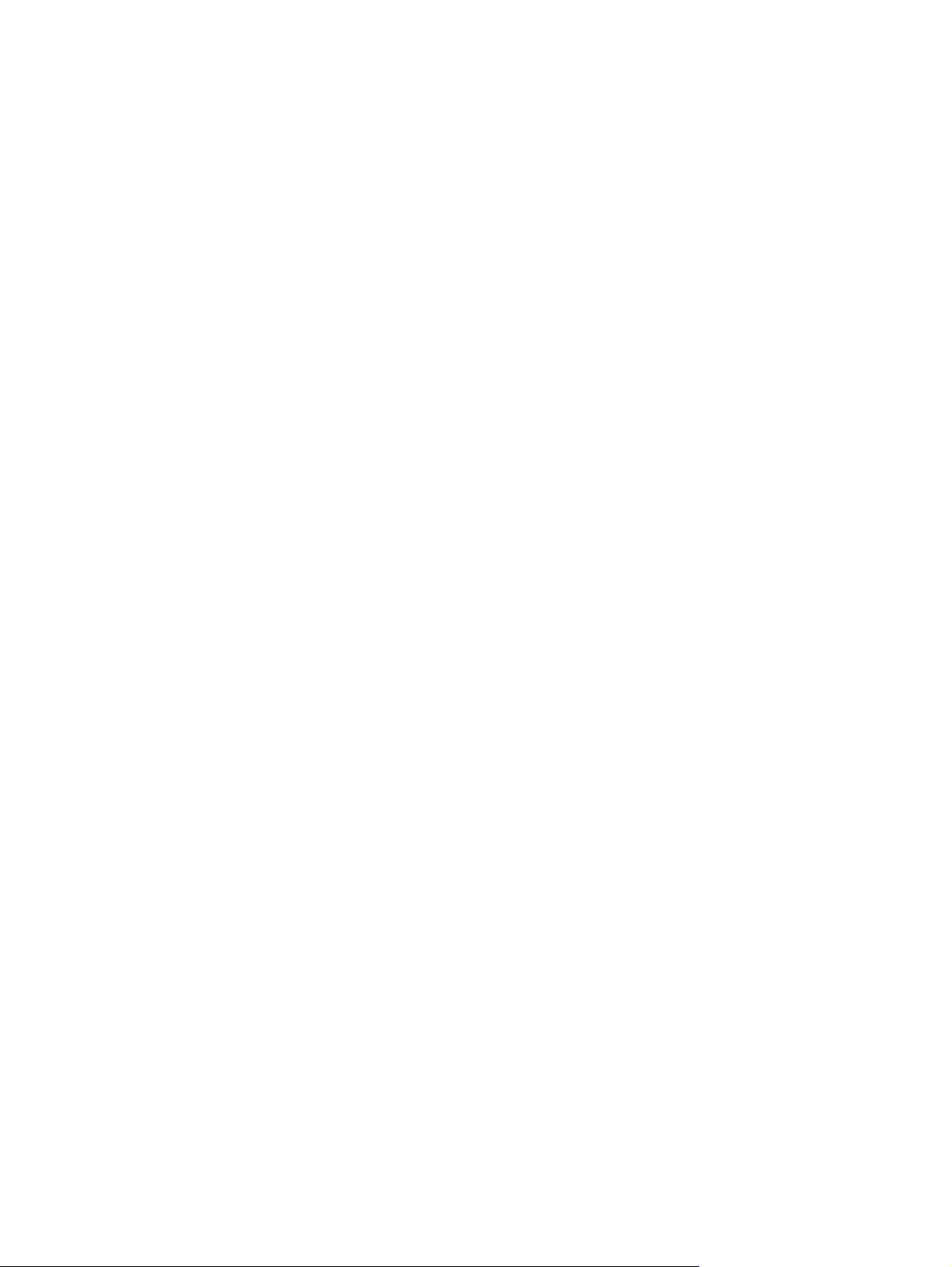
Yazıcı özellikleri çevrimiçi yardımı
Yazıcı özellikleri (sürücü) çevrimiçi yardımı, yazıcı özelliklerindeki işlevler hakkında belirli
bilgileri içerir. Bu çevrimiçi yardım, yazıcınızın varsayılan ayarlarını değiştirebilmeniz için size
yol gösterir. Bazı sürücüler için çevrimiçi yardım, bağlama duyarlı yardımı kullanma hakkında
yönergeler sağlar. Bağlama duyarlı yardım, o anda erişmekte olduğunuz sürücü özelliğine ait
seçenekleri tanımlar.
Yazıcı özellikleri çevrimiçi yardımına erişmek için
1. Yazıcı yazılımında Dosya ve sonra Yazdır öğelerini tıklatın.
2. Tercihler'i ve sonra Yardım'ı tıklatın.
Yazdırma ayarları öncelikleri
Bu yazıcının yazdırma ayarlarını değiştirmenin iki yolu vardır: yazılım uygulamasından veya
yazıcı sürücüsünden. Yazılım uygulamasında yapılan değişiklikler, yazıcı sürücüsündeki
ayarlarda yapılan değişikliklere göre önceliklidir. Yazılım uygulamalarının içinde Sayfa
Düzeni iletişim kutusunda yapılan değişikler, Yazdır iletişim kutusunda yapılan değişikleri
geçersiz kılar.
Belli bir yazdırma ayarı, yukarıda sıralanmış yöntemlerden birden fazlasıyla
tirilebiliyorsa, en yüksek önceliğe sahip yöntemi kullanın.
değiş
TRWW Yazıcı yazılımı 11
Page 20
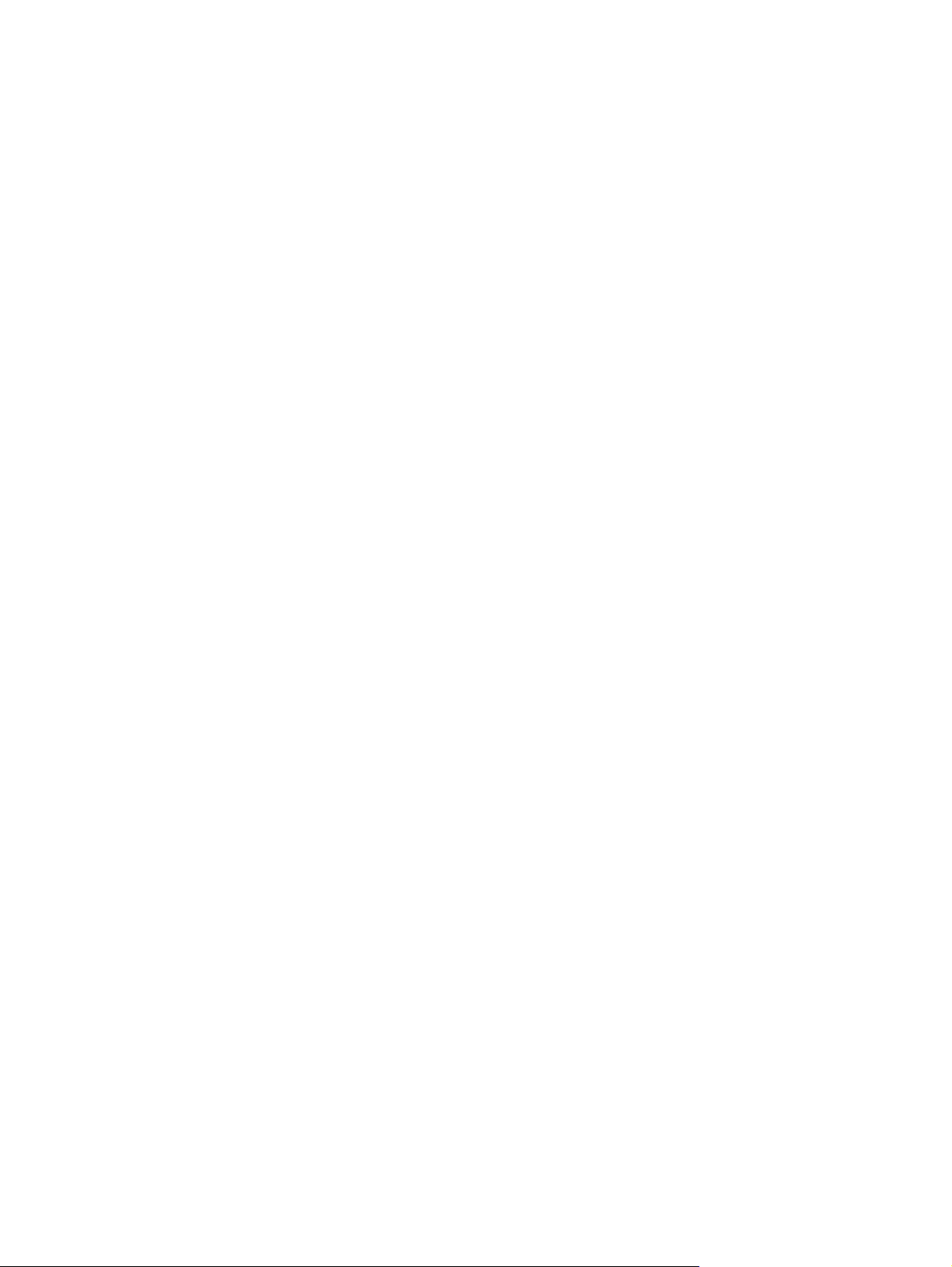
Yazıcı bilgileri sayfası
Yazıcı Test sayfası, yazıcının belleğinde yerleşik olarak bulunan bir yazıcı bilgileri sayfasıdır.
Kurulum sırasında, Yazıcı Test sayfasını yazdırabilirsiniz. Bu sayfanın yazdırılması, yazıcıyı
doğru kurduğunuz anlamına gelir.
Yazıcı Test sayfası
Yazıcı Test sayfası, yazıcı sürücüsü ve bağlantı noktası ayarlarıyla ilgili bilgi sağlar. Bu sayfa
ayrıca yazıcı adı modeli, bilgisayar adı, vb. hakkında bilgiler de içerir. Yazıcı Test sayfasını
yazıcı sürücüsünden yazdırabilirsiniz.
12 Bölüm 1 Yazıcı temel bilgileri TRWW
Page 21
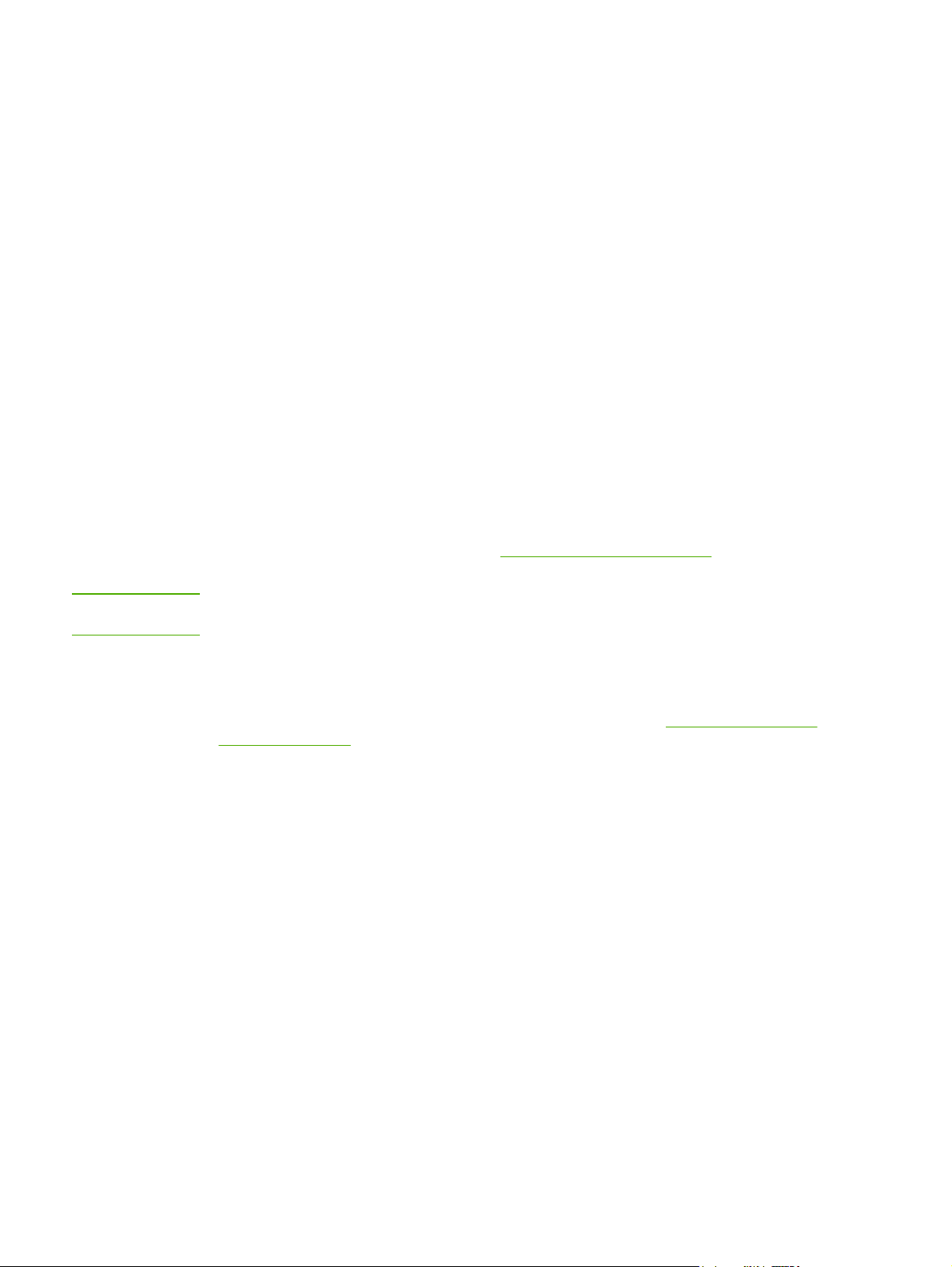
Yazıcı ortamları için dikkat edilmesi gerekenler
HP LaserJet yazıcıları kusursuz baskı kalitesi sunar. Yazıcı, tabaka kağıt,(geri
dönüştürülmüş kağıt dahil), zarf, etiket, asetat, parşömen ve özel boyutlu kağıt gibi çeşitli
ortam boyutlarını kabul eder. Gramaj, gren ve nemlilik gibi özellikler yazıcı performansını ve
çıktı kalitesini etkileyen önemli etkenlerdir.
Yazıcı, bu kullanıcı kılavuzunda yer alan kurallara uygun olarak, birçok çeşit kağıt ve diğer
ortamları kullanabilir. Bu kurallara uygun olmayan ortamlar aşağıdaki sorunlara neden olabilir:
● Düşük baskı kalitesi
● Ortam sıkışmalarının artması
DİKKAT
● Yazıcının erken y
En iyi sonuçlar için, yalnızca HP markalı kağıt ve ortam kullanın. Hewlett-Packard Company,
başka markaların kullanılmasını önermez. HP ürünü olmadıklarından HP bunların kalitelerini
etkileyemez veya denetleyemez.
Bu kullanıcı kılavuzunda yer alan tüm kurallara uyan ortamın yine de hoşnut edici sonuçlar
verememesi olasıdır. Bunun nedeni, hatalı kullanım, ortamdaki uygun olmayan sıcaklık ve
nem seviyeleri ve HP'nin denetimi dışında olan başka etkenler olabilir.
Çok miktarda ortam satın almadan önce, bu kullanıcı kılavuzunda ve HP LaserJet printer
family print media guide'da belirlenen gereksinimlere uyup uymadığından emin olun.
Yönergeleri http://www.hp.com/support/ljpaperguide/ adresinden indirebilir veya yönergeleri
sipariş etmekle ilgili daha fazla bilgi için
bakabilirsiniz. Büyük miktarda satın almadan önce ortamı her zaman sınayın.
HP belirtimlerine uymayan ortamların kullanılması, yazıcıda onarım gerektiren sorunlara
neden olabilir. Bu onarım HP garantisi veya servis anlaşmaları kapsamına girmez.
ıpranması, onarma gereği
Sarf malzemeleri sipariş etme bölümüne
Desteklenen ortam boyutları
Desteklenen ortam boyutları hakkında daha fazla bilgi için bkz: Yazıcı kapasiteleri ve
derecelendirmeleri.
TRWW Yazıcı ortamları için dikkat edilmesi gerekenler 13
Page 22
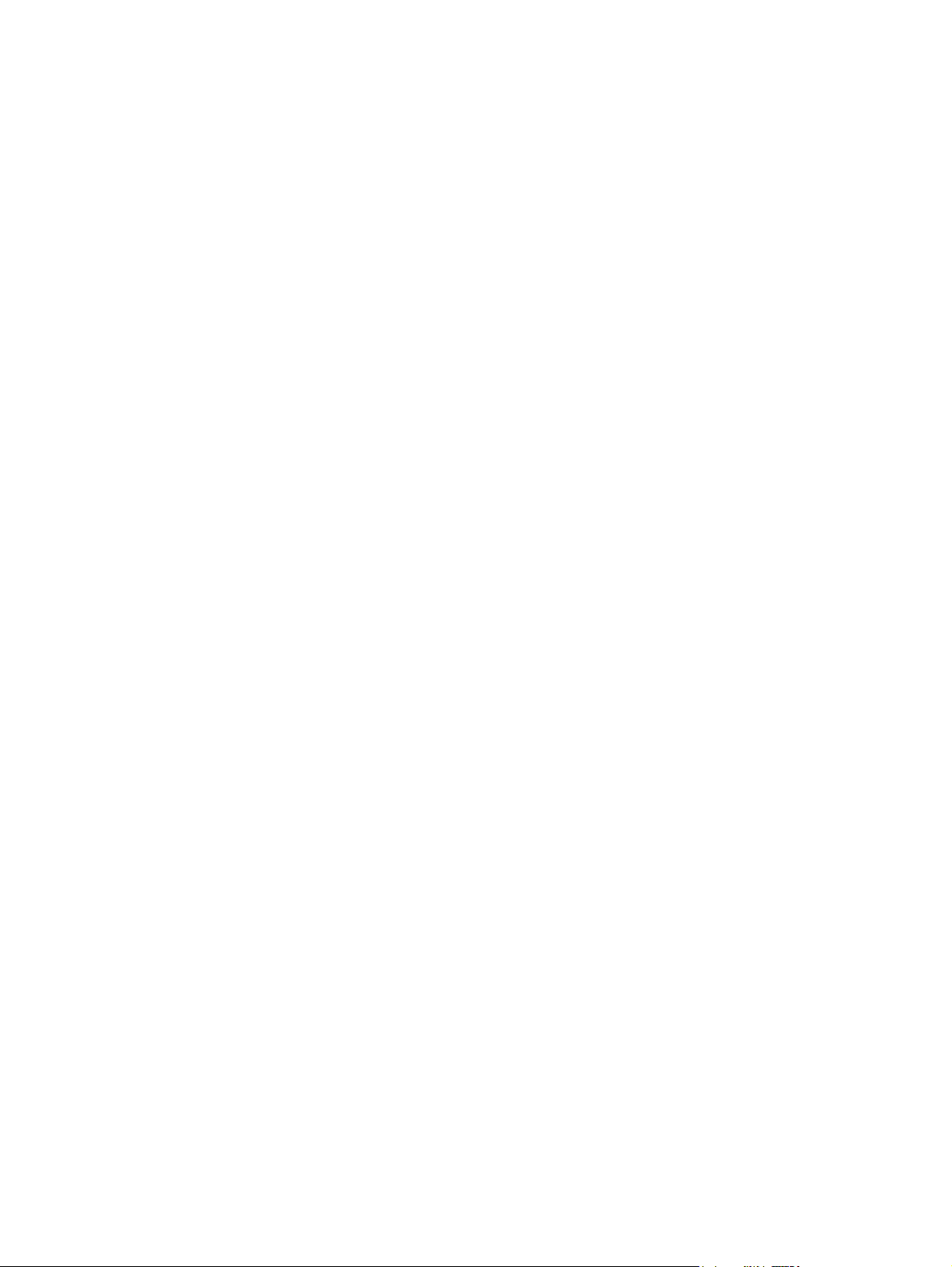
14 Bölüm 1 Yazıcı temel bilgileri TRWW
Page 23
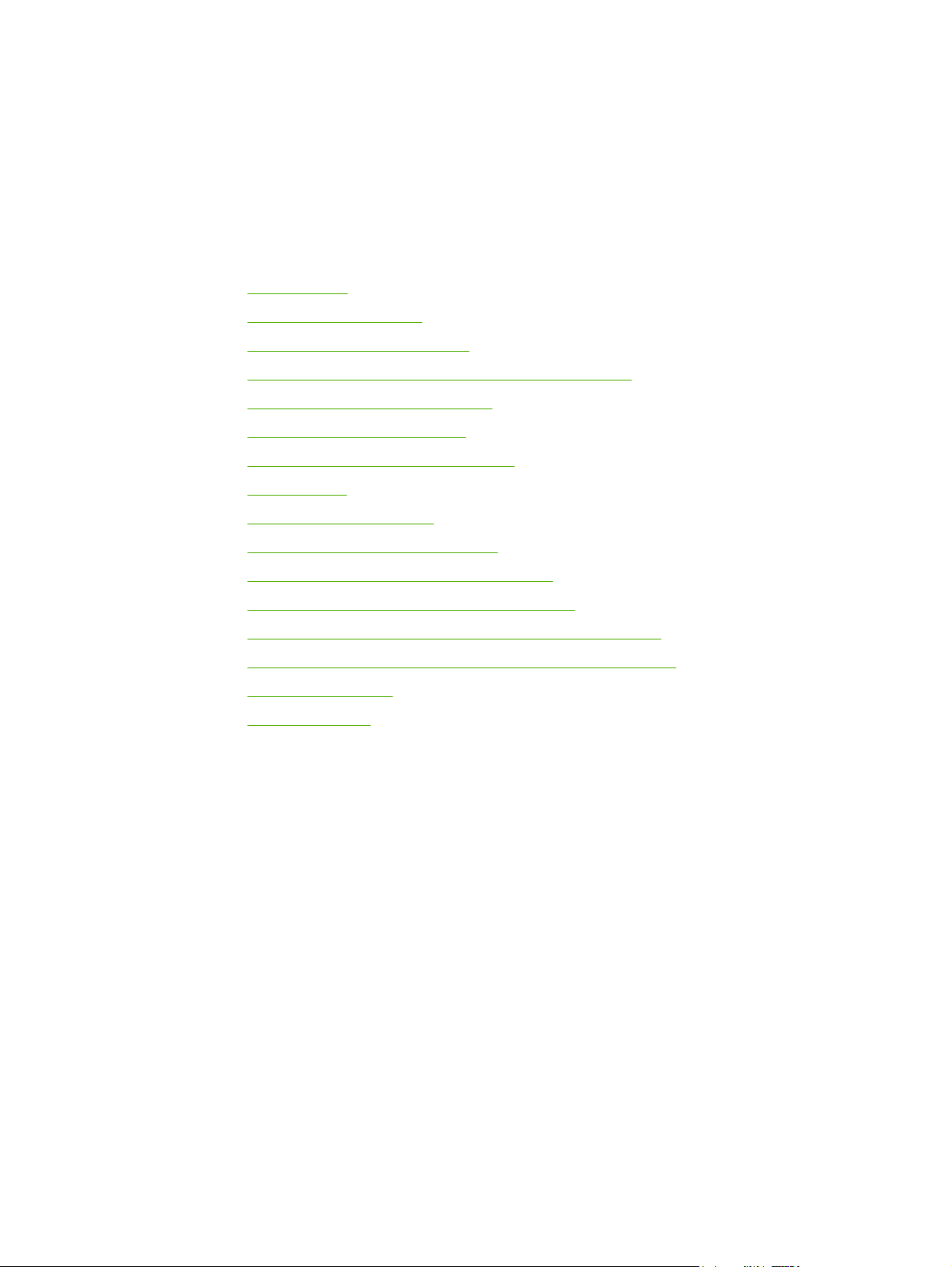
2
Yazdırma görevleri
Bu bölümde aşağıdaki konularla ilgili bilgiler bulunmaktadır:
●
El ile besleme
●
Yazdırma işini iptal etme
●
Baskı kalitesi ayarlarını anlama
●
Ortam türleri için baskı kalitesini en iyi duruma getirme
●
Ortam kullanımıyla ilgili yönergeler
●
Kağıt ve diğer ortamları seçme
●
Giriş tepsilerine baskı ortamı yükleme
●
Zarf yazdırma
●
Birden fazla zarf yazdırma
●
Asetatlara veya etiketlere yazdırma
●
Antetli kağıtlara ve hazır formlara yazdırma
●
Özel boyutlu ortama ve kart stoğuna yazdırma
●
Kağıdın her iki tarafına yazdırma (el ile iki taraflı yazdırma)
●
Tek bir yaprağa birden çok sayfa yazdırma (forma yazdırma)
●
Kitapçıklar yazdırma
●
Filigran yazdırma
TRWW 15
Page 24

El ile besleme
Bir zarf, ardından bir mektup, sonra yine bir zarf gibi karma ortamlara yazdıracağınız zaman
el ile besleme yöntemini kullanabilirsiniz. Öncelikli besleme yuvasına bir zarf sürün ve ana
giriş tepsisine bir antetli kağıt yükleyin.
El ile beslemeyi kullanarak yazdırmak için
1. Yazıcı özelliklerine (veya Windows 2000 ve XP'de yazdırma tercihlerine) erişin.
2. Kağıt/Kalite sekmesinde, Kaynak açılan listesinden El İle Besleme'yi seçin.
3. Birincil besleme yuvasına ortam yükleyin ve Devam'ı tıklatın.
Yönergeler için
Yazıcı özellikleri (sürücü) konusuna bakın.
16 Bölüm 2 Yazdırma görevleri TRWW
Page 25
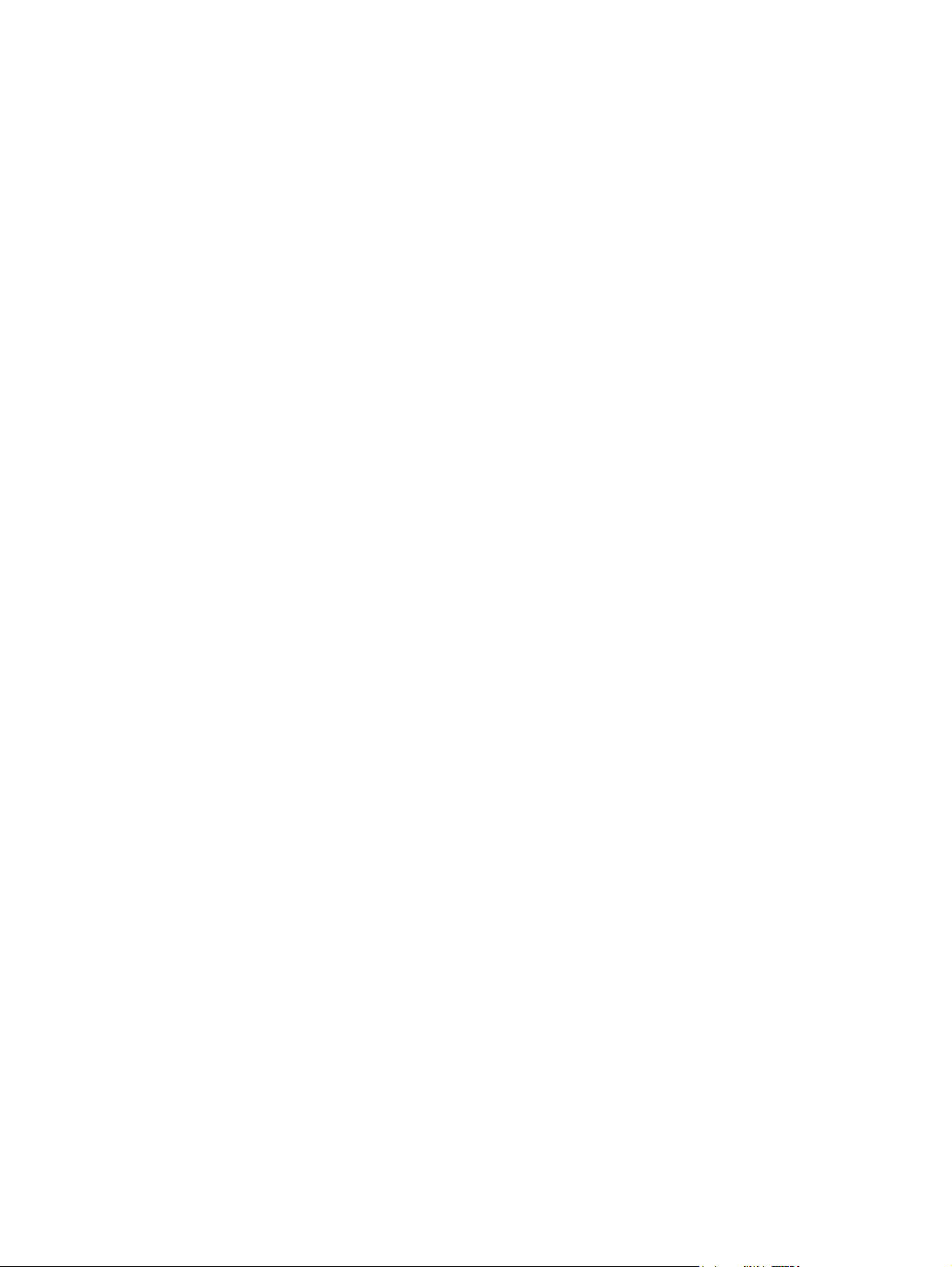
Yazdırma işini iptal etme
Yazdırma işinizi, yazılım uygulaması veya yazdırma kuyruğu aracılığıyla iptal edebilirsiniz.
Yazıcıyı hemen durdurmak için, kalan kağıtları yazıcıdan çıkarın. Yazıcı durduğunda,
aşağıdaki seçeneklerden birini kullanın:
● Yazılım uygulaması: Ekranda, yazdırma işini iptal etmenize olanak sağlayan bir iletişim
kutusu belirir.
● Windows yazdırma kuyruğu: Yazdırma kuyruğunda (bilgisayarın belleğinde) veya
yazdırma kuyruklayıcısında bekleyen yazdırma işi varsa, iş
Ayarlar ve Yazıcılar veya Yazıcılar ve Fakslar'ı tıklatın. Pencereyi açmak için
HP LaserJet 1018 simgesini çift tıklatın, yazdırma işinizi seçin ve Sil veya İptal'i tıklatın.
Yazdırma işi iptal edildikten sonra durum ışığının yanıp sönmeye devam etmesi, bilgisayarın
işi yazıcıya göndermekte olduğunu gösterir. İşi yazdırma kuyruğundan silin veya bilgisayarın
veri gönderme işlemini tamamlamasını bekleyin. Yazıcı Hazır duruma geçer.
i burada silebilirsiniz. Başlat,
TRWW Yazdırma işini iptal etme 17
Page 26
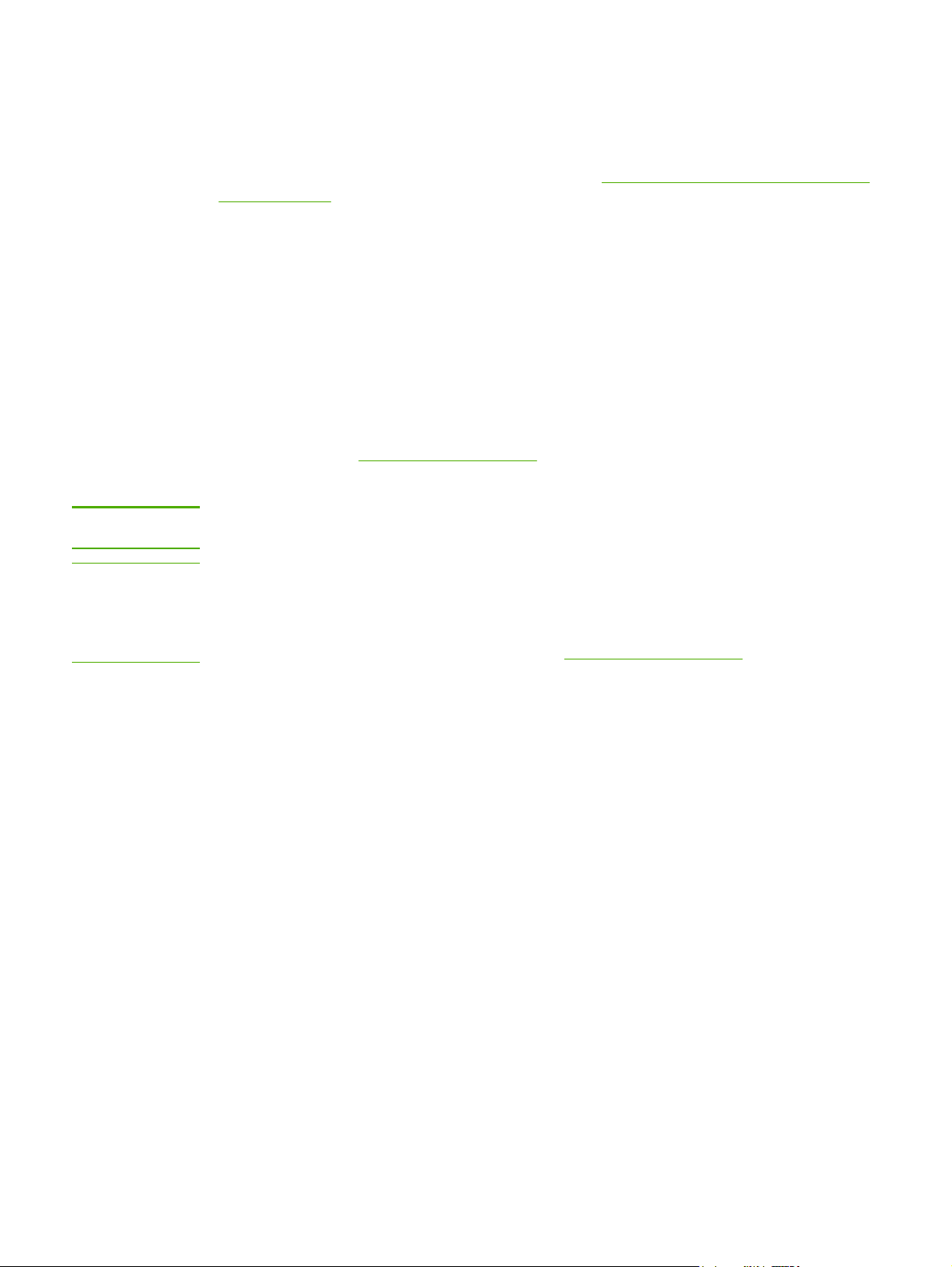
Baskı kalitesi ayarlarını anlama
Baskı kalitesi ayarları, sayfadaki baskının açıklık veya koyuluk derecesini ve grafiklerin nasıl
yazdırılacağını etkiler. Belirli bir ortam türü için baskı kalitesini optimize etmek için de baskı
kalitesi ayarlarını kullanabilirsiniz. Daha fazla bilgi için
duruma getirme bölümüne bakın.
Yazıcı özelliklerindeki ayarları, yazdırmakta olduğunuz iş türlerine uyacak biçimde
değiştirebilirsiniz. Kullanabileceğiniz ayarlar şunlardır:
● FastRes 1200: Bu ayar 1200 dpi etkileyici çıktı kalitesi sağlar (HP Resolution
Enhancement [REt] teknolojisiyle 600 x 600 x 2 dpi)
● 600 dpi: Bu ayar, geliştirilmiş metin için Resolution Enhancement teknolojisi (REt) ile
600 x 600 dpi çözünürlüğünde çıkış sağlar.
● EconoMode özelliği (Toner Tasarrufu): Metin, daha az toner kullanılarak yazdırılır.
Taslakları yazdırırken bu özellik yararlıdır. Bu özelliği diğer baskı kalitesi ayarlarından
bağımsız olarak açabilirsiniz.
Ortam türleri için baskı kalitesini en iyi
Not
Not
1. Yazıcı özelliklerine (veya Windows 2000 ve XP'de yazdırma tercihlerine) eriş
Yönergeler için
2. Son İşlem sekmesinde, kullanmak istediğiniz baskı kalitesi ayarlarını seçin.
Tüm yazıcı özellikleri, tüm sürücülerde veya işletim sistemlerinde bulunmaz. Özelliğin o
sürücüde olup olmadığını öğrenmek için yazıcı özellikleri (sürücü) çevrimiçi Yardım'ına bakın.
Gelecekteki tüm yazdırma işleri için baskı kalitesi ayarlarını değiştirmek istiyorsanız,
Windows görev çubuğundaki Başlat menüsü aracılığıyla yazıcının özelliklerine erişin. Baskı
kalitesi ayarlarında yapacağınız değişikliğin yalnızca geçerli yazılım uygulamasını
etkilemesini istiyorsanız, yazdırmak için kullandığınız yazılımın Yazıcı Ayarları menüsünden
yazıcının özelliklerine erişin. Daha fazla bilgi için
Yazıcı özellikleri (sürücü) konusuna bakın.
Yazıcı özellikleri (sürücü) bölümüne bakın.
in.
18 Bölüm 2 Yazdırma görevleri TRWW
Page 27
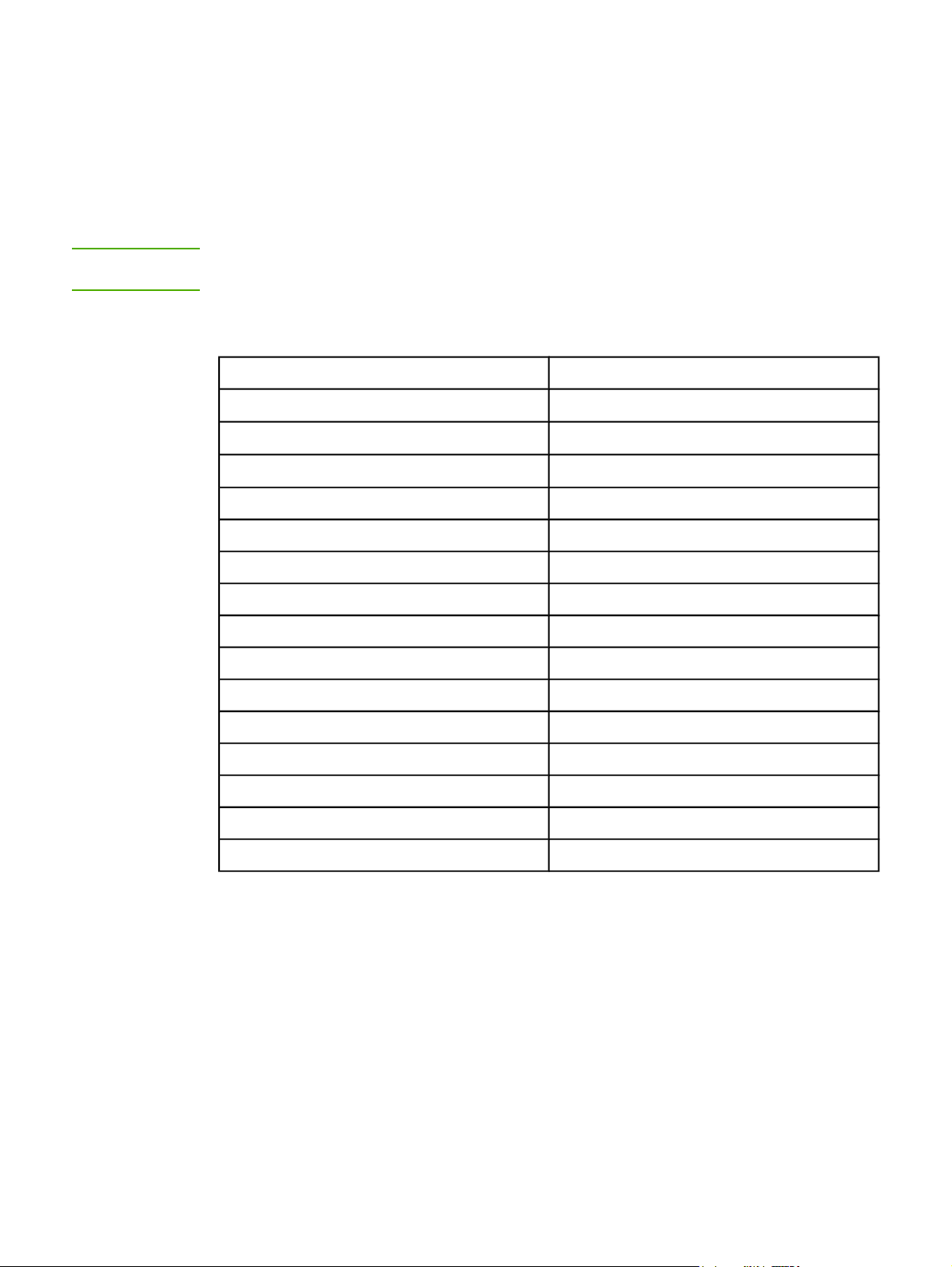
Ortam türleri için baskı kalitesini en iyi duruma getirme
Ortam türü ayarları, yazıcınızın füzer sıcaklığını denetler. Baskı kalitesini en iyi duruma
getirmek için kullandığınız ortamın ayarlarını değiştirebilirsiniz.
HP LaserJet 1018 yazıcı, birimin, özellikle yazıcının malzeme ortamına uyum sağlamasına
olanak veren çeşitli yazdırma modları sağlar. Aşağıdaki tablolar, sürücü yazdırma modları
için genel bakış sağlar.
Not
KART STOĞU, ZARF, ETİKET ve KABA modları kullanılırken, yazıcı sayfaların arasında
duraklar ve dakika başına sayfa sayısı düşer.
Sürücü yazdırma varsayılan modları
Mod Ortam
DÜZ
HAFİF
AĞIR
KART STOĞU Kart stoğu veya kalın ortam
ASETAT 4-mil, 0,1 tek renkli tepegöz asetatları (OHT)
ZARF Standart zarflar
ETİKET Standart HP LaserJet etiketleri
BOND Bond kağıt
KABA Kaba kağıt
RENKLİ Düz ortam
75 - 104 g/m2 arası
< 75 g/m
90 - 105 g/m
2
2
ANTETLİ Düz ortam
HAZIR BASILI Düz ortam
DELİKLİ Düz ortam
GERİ DÖNÜŞÜMLÜ Düz ortam
PARŞÖMEN Düz ortam
TRWW Ortam türleri için baskı kalitesini en iyi duruma getirme 19
Page 28
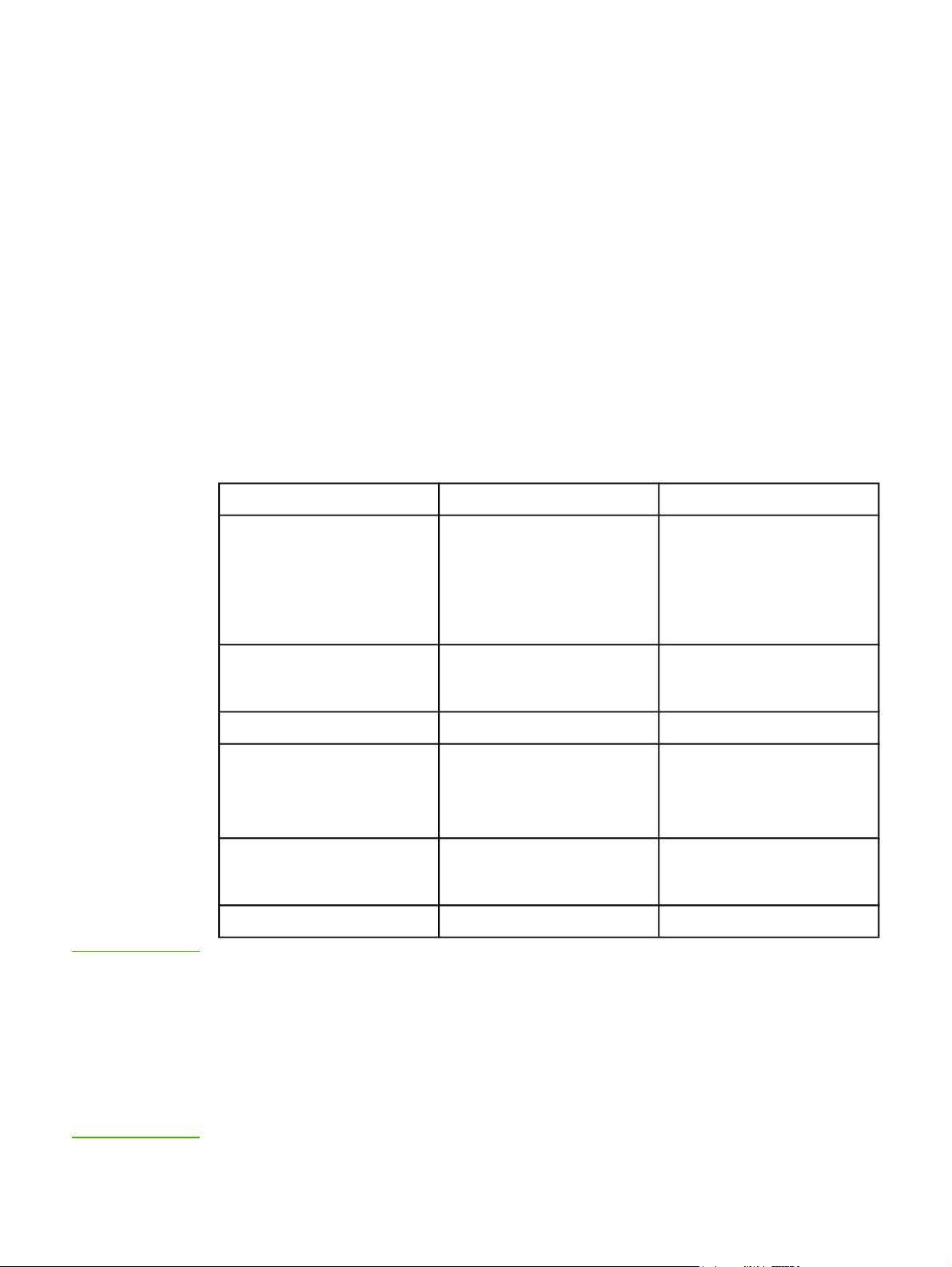
Ortam kullanımıyla ilgili yönergeler
Aşağıdaki bölümlerde asetat, zarf ve diğer özel ortamlara yazdırma konusunda yönergeler
sağlanmaktadır. Yönergeler ve özellikler, en iyi baskı kalitesini sağlayan ortamı seçmenize
ve yazıcıda sıkışma veya hasara yol açabilen ortamdan kaçınmanıza yardımcı olmak için
verilmektedir.
Kağıt
En iyi sonuç için standart 75 g/m2 kağıt kullanın. Kağıdın kalitesinin iyi olduğundan ve
kesiksiz, kertiksiz, yırtıksız, pürüzsüz, tozsuz, buruşuksuz, eksiksiz, gevşek parçacıklı ve
kenarlarının kıvrık veya bükülmüş olmadığından emin olun.
Ne tür kağıt doldurduğunuzdan emin değilseniz (iyi cins veya geri kazanılmış gibi), kağıt
ambalajının etiketine bakın.
Bazı kağıtlar baskı kalitesi sorunlarına neden olabilir veya yazıcıya zarar verebilir.
Kağıt kullanımı
Belirti Kağıt sorunları Çözümü
Not
Bozuk baskı kalitesi veya
tonerin yapışması
Besleme sorunları
Dışarı atma, sıkışma veya
kıvrılma
Artmış gri arka plan gölgeleri Çok ağır olabilir Daha hafif kağıt kullanın.
Aşırı kıvrılma
Besleme sorunları
Sıkışma veya yazıcıya zarar
verme
Besleme sorunları Yırtık kenarlar Kalitesi iyi kağıt kullanın.
Fazla nemli, fazla pürüzlü, fazla
düz veya kabartmalı
Hatalı kağıt tomarı
Yanlış saklanmış Kağıdı yatay olarak, nem
Fazla nemli, gözenekler yanlış
yönde veya kısa gözenekli yapı
Kesik bölümler ve küçük delikler Kesik bölümleri veya küçük
100-250 Sheffield ve % 4-6
nemlilik özelliği içeren başka
türde bir kağıt deneyin.
Yazıcıyı denetleyin ve uygun
ortam türünün seçilmiş
olmasına dikkat edin.
geçirmeyen ambalajında
saklayın.
Uzun gözenekli kağıt kullanın.
Yazıcıyı denetleyin ve uygun
ortam türünün seçilmiş
olmasına dikkat edin.
delikleri olan kağıtları
kullanmayın.
Yazıcı toneri kağıda yapıştırmak için sıcaklık ve basınç kullanır. Renkli kağıt ve hazır
formların baskı sıcaklığına uygun mürekkep kullandığından emin olun. Yazıcının en yüksek
sıcaklığı 0,1 saniye için 200°C‘dir.
Termografinin bazı türlerinde kullanılan, düşük sıcaklık mürekkepleriyle yazdırılmış antetli
kağıt kullanmayın.
Kabarık antetli kağıt kullanmayın.
Inkjet yazıcılar veya diğer düşük sıcaklıklı yaz
ıcılar için tasarlanmış asetatları kullanmayın.
Yalnızca, HP LaserJet yazıcılarda kullanılabileceği belirtilen asetatları kullanın.
20 Bölüm 2 Yazdırma görevleri TRWW
Page 29
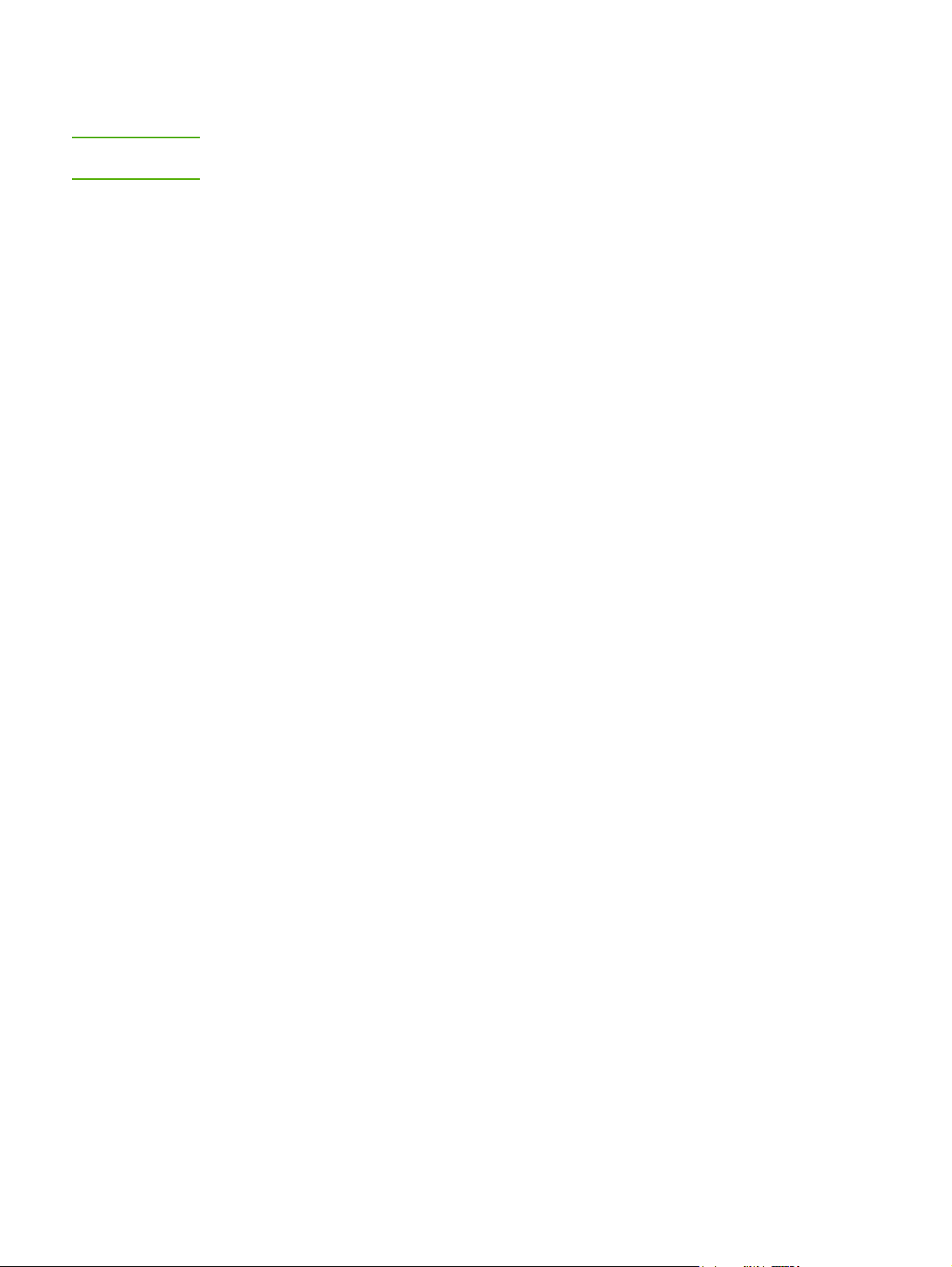
Etiketler
HP, etiketleri öncelikli besleme yuvasından basmanızı önerir.
DİKKAT
Yazıcıya etiket yapraklarını bir kereden fazla beslemeyin. Yapışkan bozulur ve yazıcıya
zarar verebilir.
Etiket yapısı
Etiket seçerken, aşağıdaki bileşenlerin kalitesine dikkat edin:
● Yapışkan Malzemeler: Yapışkan malzemeler, yazıcının en yüksek sıcaklığı olan 200°C
ısıya dayanıklı olmalıdır.
● Düzenleme: Sadece etiketler arasında açık alanı olmayan etiketler kullanın. Etiketlerin
arasında boşlukları olan sayfalarda etiketler soyulabilir, ciddi sıkışmalar oluşabilir.
● Kıvrılma: Etiketler yazdırılmadan önce, herhangi bir yönde 13 mm'den fazla olmayan
kıvrıklıklarla yatay olarak yerleştirilmelidir.
● Durum: Kırışık, içinde hava kabarcığı bulunan ya da herhangi bir şekilde tabakas
ayrılmakta olan etiketleri kullanmayın.
ından
Asetatlar
Asetatlar, yazıcının en yüksek sıcaklığı olan 200°C ısıya dayanıklı olmalıdır.
Zarflar
HP, zarfları öncelikli besleme yuvasından basmanızı önerir.
Zarf yapısı
Zarf yapısı önemlidir. Zarf katlama çizgileri sadece farklı üreticilerin zarfları arasında değil,
aynı üreticinin bir paketi içinde de çok farklılık gösterebilir. Zarflara başarıyla yazdırmak,
zarfların kalitesine bağlıdır. Zarf seçerken aşağıdaki bileşenlere özen gösterin:
●
Ağırlık: Zarf kağıdının ağırlığı en çok 90 g/m
● Yapısı: Zarflar yazdırılmadan önce, herhangi bir yönde 6 mm'den fazla olmayan
kıvrılmalarla yatay olarak yerleştirilmelidir ve hiç hava içermemelidir. Hava tutan zarflar
sorunlara neden olabilir. Ataç, kıstırıcı, bağlama teli, şeffaf pencere, delik, gözenek,
kesik, sentetik malzeme, zımba veya kabartma bulunan zarfları kullanmayın.
Nemlendirme gerektirmeyen, onun yerine kapamak için bastırılan türde yapışkanlı
zarfları kullanmayın.
● Durum: Zarfların buruşuk, çentikli veya başka şekilde zarar görmüş olmadığından emin
oldun. Zarflarda açıkta yapışkan olmamasına dikkat edin.
● Boyutlar: Zarf boyutları 90 x 160 mm ile 178 x 254 mm arasında değişir.
2
olmalıdır, yoksa sıkışma oluşur.
İki taraflı birleşme kenarı olan zarflar
İki taraflı birleşme kenarlı yapısı olan bir zarfın iki ucunda da dikey birleşme kenarının
olması, çapraz kenarlarının olmasına tercih edilir. Bu biçim, buruşmaya daha yatkın olabilir.
Birleşme kenarlarının aşağıdaki resimde gösterildiği gibi zarfın köşesine kadar uzandığından
emin olun.
TRWW Ortam kullanımıyla ilgili yönergeler 21
Page 30
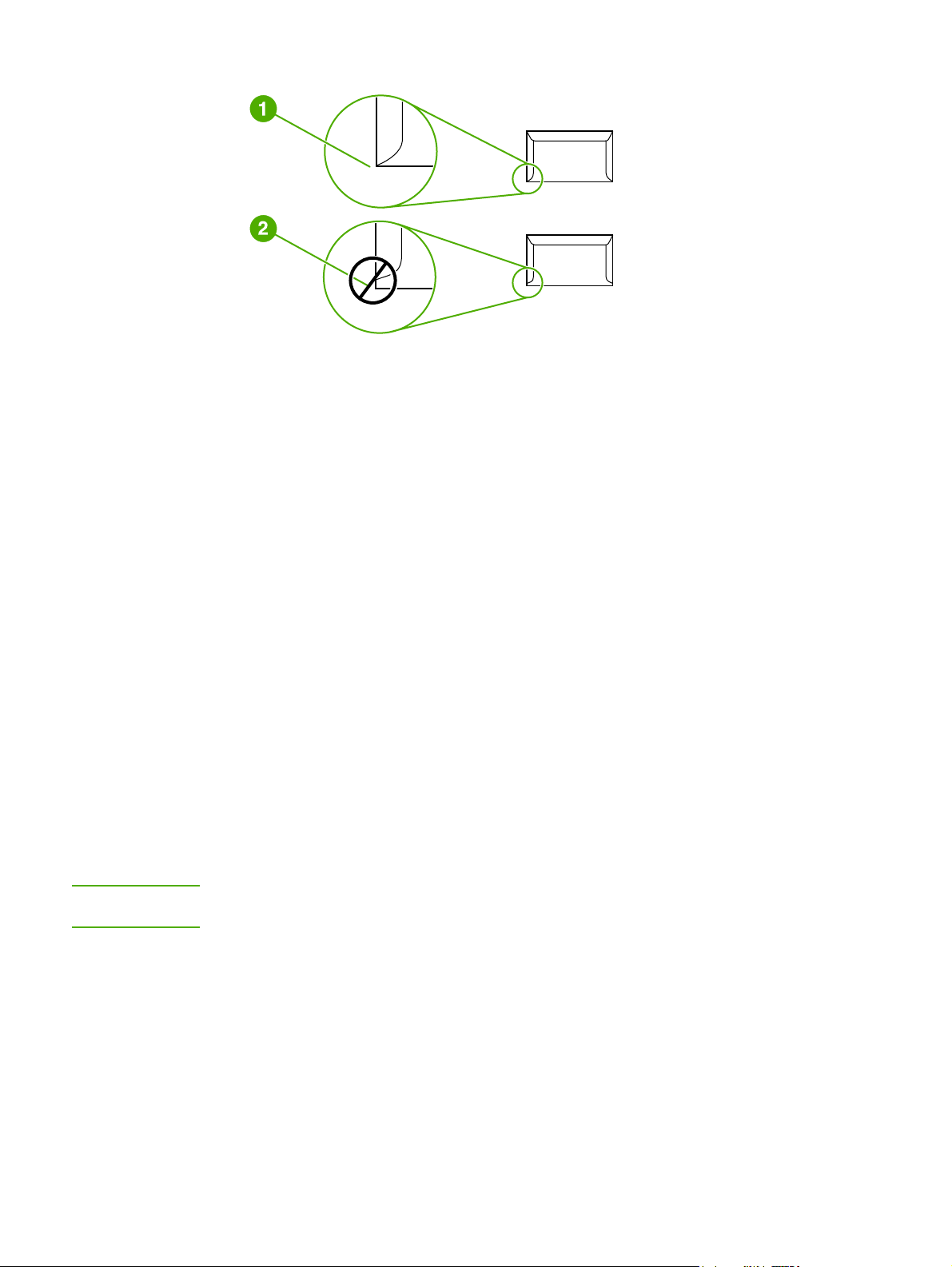
1 kabul edilebilir zarf yapısı
2 kabul edilemez zarf yapısı
Yapışkan şeritli veya parçalı zarflar
Üzerinde soyulan koruyucusu olan yapıştırıcı şeritler veya kapatmak için birden fazla
katlanan kenarı olan parçalar için yazıcının sıcaklığı ve basıncıyla uyumlu yapıştırıcılar
kullanılmalıdır. Yazıcının en yüksek sıcaklığı 200°C‘dir. Ek yapıştırıcı parçalar ve şeritler
buruşmaya, kıvrılmaya veya sıkışmaya neden olabilir.
Zarfların depolanması
Zarfların doğru şekilde saklanması iyi baskı kalitesini destekler. Zarfları yatay şekilde
saklamalısınız. Zarfta kabarcık oluşturacak hava kaldıysa, zarf, yazdırma sırasında
buruşabilir.
Kart stoğu ve ağır ortam
Ortam giriş tepsilerinden, dizin kartları ve posta kartları dahil olmak üzere, birçok çeşit karta
yazdırabilirsiniz. Bazı kartlar lazer yazıcılardan beslemek için daha uygun yapıda
olduğundan, diğerlerine göre daha iyi sonuç verir.
2
En iyi yazıcı performansı için en çok 157 g/m
besleme, sorunlu istiflemeye, kağıt sıkışıklığı, zayıf toner erimesi, düşük baskı kalitesi veya
aşırı mekanik aşınmaya neden olabilir.
ağırlığında kağıt kullanın. Ağır kağıt, yanlış
Not
Giriş tepsisinin kapasitesini tamamen doldurmazsanız ve pürüzsüzlük oranı
100-180 Sheffield arasında olan kağıt kullanırsanız, ağır kağıda yazdırabilirsiniz.
Kart yapısı
●
Pürüzsüzlük: 135-157 g/m
2
kartlarda pürüzsüzlük oranı 100-180 Sheffield; 60-135 g/m
kartlarda pürüzsüzlük oranı 100-250 Sheffield olmalıdır.
● Yapısı: Kartlar 5 mm'den az bir kıvrılmayla yatay olarak yatırılmış olmalıdır.
22 Bölüm 2 Yazdırma görevleri TRWW
2
Page 31

● Durum: Kartların buruşuk, çentikli veya başka şekilde zarar görmüş olmadığından emin
oldun.
● Boyutlar: Yalnız aşağıdaki boyut aralıklarında olan kartları kullanın:
● Minimum: 76 x 127 mm
● Maksimum: 216 x 356 mm
Kart yönergeleri
Kenar boşluklarını kenarlardan en az 2 mm uzağa ayarlayın.
Antetli kağıtlar ve hazır formlar
Antetli kağıt, çoğunlukla filigranlı olan, bazen pamuk lifi kullanılan ve çok çeşitli renklerde
bulunan ve uyumlu zarflarla tamamlanan birinci kalite kağıttır. Hazır formlar, geri kazanılmış
kağıttan birinci kalite kağıda kadar değişen çok çeşitli türlerden yapılmış olabilir.
Birçok üretici artık lazer yazıcılara en uygun özelliklere sahip olan bu tür kağıtları
tasarlamakta ve kağıdı lazer uyumlu veya lazer garantili olarak tanıtmaktadır.
Not
Lazer yazıcılarla yazdırırken sayfadan sayfaya bazı değişiklikler normaldir. Düz kağıda
yazdırırken bu değişiklik görülemez. Ancak, çizgiler ve kutular sayfaya önceden
yerleştirildiğinden, hazır formlara yazdırma sırasında bu değişiklik belirgindir.
Hazır form, kabartmalı kağıt veya antetli kağıt kullanırken sorunlardan kaçınmak için
aşağıdaki yönergeleri uygulayın:
● Düşük sıcaklık mürekkeplerini kullanmaktan kaçının (termografinin bazı türlerinde
kullanılır).
● Ofset litografi veya klişe ile basılmış hazır formları ve antetli kağı
● 0,1 saniye için 200°C sıcaklığa kadar ısıtıldığında erimeyen, buharlaşmayan veya
istenmeyen yayılım yapmayan ısıya dayanıklı mürekkeplerle oluşturulmuş formları
kullanın. Genelde oksidasyonla yapılmış veya yağ bazlı mürekkepler bu koşulu karşılar.
● Hazır form kullanırken, kağıdın nem içeriğini değiştirmemeye dikkat edin ve kağıdın
elektrik veya işlenme özelliklerini değiştiren malzemeleri kullanmayın. Depolama
sırasında nem değişikliklerini engellemek için formları nem geçirmeyen sarg
● Üzerinde tabaka veya kaplama bulunan hazır formları işlemekten kaçının.
● Fazla kabartmalı veya kabarık antetli kağıt kullanmayın.
● Yüzeyleri yoğun dokulu olan kağıtları kullanmayın.
● Hazır formların birbirine yapışmasını engelleyen ofset tozlarını veya diğer malzemeleri
kullanmayın.
tları kullanın.
ılarla kapatın.
TRWW Ortam kullanımıyla ilgili yönergeler 23
Page 32

Kağıt ve diğer ortamları seçme
HP LaserJet yazıcıları kusursuz baskı kalitesinde belgeler üretir. Kağıt (%100 geri
kazanılmış ve lif içerikli olanlar da dahil olmak üzere), zarf, etiket, asetat ve özel boyutlu
ortamlar gibi çok çeşitli ortam türlerine yazdırabilirsiniz. Desteklenen ortam boyutları şunlardır:
● Minimum: 76 x 127 mm
● Maksimum: 216 x 356 mm
Ağırlık, gren ve nem içeriği gibi özellikler, yazıcının performansını ve kalitesini etkileyen
önemli etkenlerdir. Mümkün olan en iyi baskı kalitesini elde etmek için, özel olarak lazer
yazıcılar için tasarlanmış yüksek kaliteli ortamları kullanın. Ayrıntılı kağıt ve ortam belirtimleri
Yazıcı ortamları için dikkat edilmesi gerekenler konusuna bakın.
için
Not
Büyük miktarda satın almadan önce, ortamın bir örneğini edinip test edin. Ortam
sağlayıcınız, HP LaserJet printer family print media guide (HP LaserJet yazıcı ailesi ortam
kılavuzu) (HP parça numarası 5851-1468) kılavuzundaki gereksinimleri anlamış olmalıdır.
Daha fazla bilgi için
Yazıcı ortamları için dikkat edilmesi gerekenler bölümüne bakın.
HP ortamı
HP aşağıdaki HP ortamlarını önerir:
● HP Çok Amaçlı Kağıt
● HP Office Kağıdı
● HP All-in-One Baskı Kağıdı
● HP LaserJet Kağıdı
● HP Premium Choice LaserJet Kağıdı
Kullanılmaması gereken ortamlar
HP LaserJet 1018 yazıcıda, çok çeşitli türde ortamları kullanabilirsiniz. Yazıcının
belirtimlerine uygun olmayan ortamın kullanılması baskı kalitesinde kayba ve kağıt sıkışması
olasılığının artmasına yol açar.
● Çok kaba olan kağıt kullanmayın.
● Standart üç delikli kağıt dışında, kesilmiş bölümleri veya ayırma delikleri olan kağıtları
kullanmayın.
● Birden çok bölümlü formlar kullanmayın.
● Tüm desenler yazdırırken filigranlı kağıt kullanmayın.
Yazıcıya zarar verebilecek ortamlar
Ortamlar ender koşullarda yazıcıya zarar verebilir. Olası bir zararı önlemek için şu ortamların
kullanılmasından kaçınılmalıdır:
● Zımba teli takılı olan ortamları kullanmayın.
● Inkjet yazıcılar veya diğer düşük sıcaklıklı yazıcılar için tasarlanmış asetatları
kullanmayın. Yalnızca, HP LaserJet yazıcılarda kullanılabileceği belirtilen asetatları
kullanın.
24 Bölüm 2 Yazdırma görevleri TRWW
Page 33
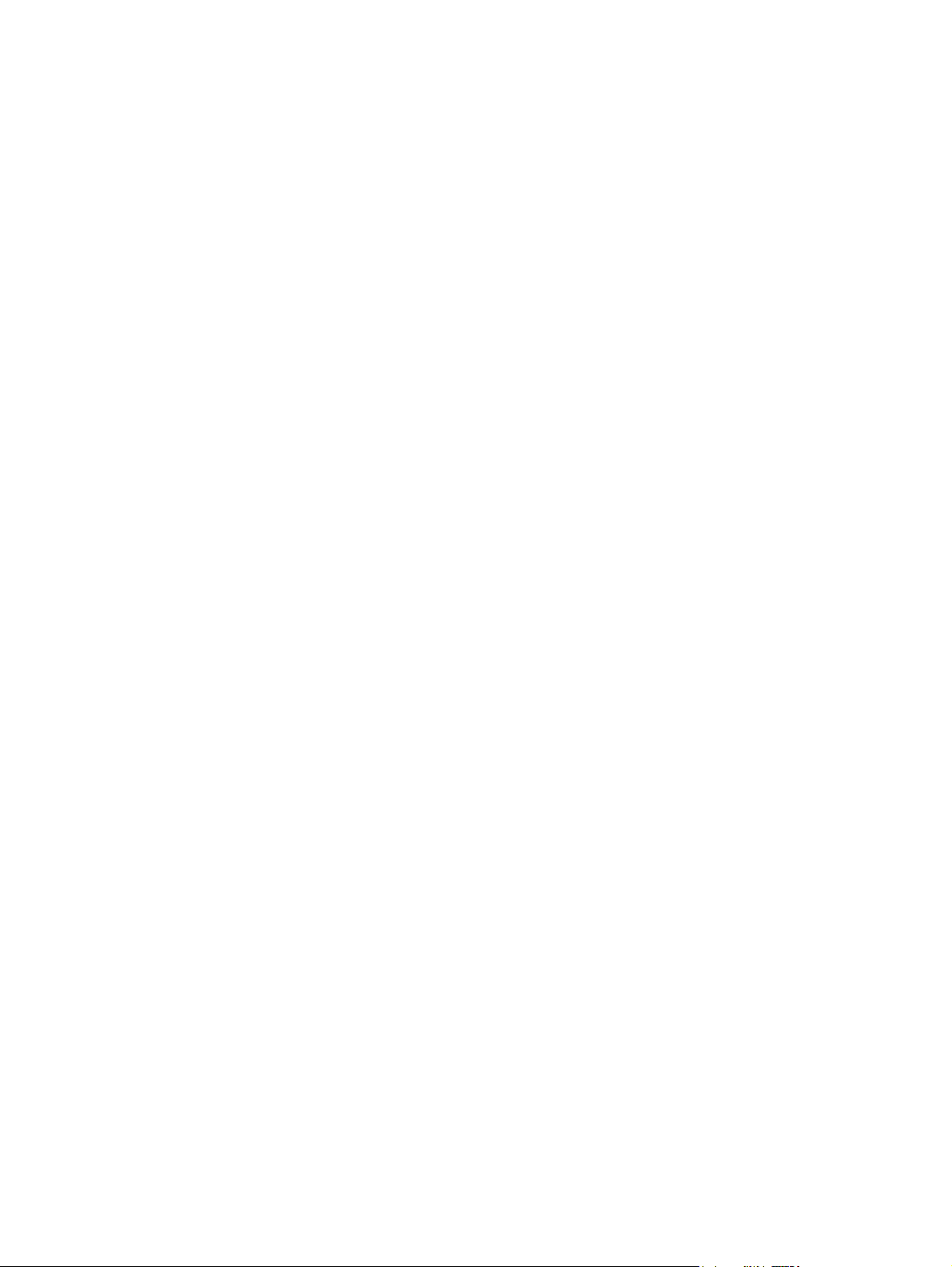
● Inkjet yazıcılar için olan fotoğraf kağıtlarını kullanmayın.
● Kabartmalı veya kaplamalı olan ve yazıcının resim füzerinin sıcaklıkları için
tasarlanmamış kağıtları kullanmayın. 0,1 saniye süreyle 200°C sıcaklığa dayanabilen
ortamları seçin. HP, HP LaserJet 1018 yazıcı için tasarlanmış özel ortamlar üretir.
● Boya sıcaklığı veya termografisi düşük olan antetli kağıtları kullanmayın. Hazır formlarda
veya antetli kağıtlarda 0,1 saniye süreyle 200°C sıcaklığa dayanabilecek mürekkeplerin
kullanılması gerekir.
● 0,1 saniye süreyle 200°C sıcaklıkla karş
ılaştığında eriyen, bozulan veya renk kaybına
uğrayan veya tehlikeli yayılıma neden olan ortamları kullanmayın.
HP LaserJet baskı sarf malzemelerini sipariş etmek için, ABD'de http://www.hp.com/go/
ljsupplies/ adresine veya diğer yerlerde http://www.hp.com/ghp/buyonline.html/ adresine gidin.
TRWW Kağıt ve diğer ortamları seçme 25
Page 34

Giriş tepsilerine baskı ortamı yükleme
Aşağıdaki bölümlerde, farklı giriş tepsilerine nasıl ortam yüklendiği açıklanmaktadır.
DİKKAT
Not
Kırışmış, katlanmış veya zarar görmüş bir ortama yazdırmayı denerseniz, ortam sıkışabilir.
Daha fazla bilgi için
Yazıcı ortamları için dikkat edilmesi gerekenler bölümüne bakın.
Öncelikli besleme yuvası
Öncelikli besleme yuvası en çok 163 g/m2 ağırlığında bir yaprak ortam, bir zarf, asetat veya
kart alır. Ortamı, üst bölümü öne, yazılacak yüzü yukarı gelecek biçimde yükleyin. Ortamın
sıkışmasını ve baskının eğri olmasını önlemek için, ortamı beslemeden önce her zaman yan
ortam kılavuzlarını ayarlayın.
150 yaprak ana giriş tepsisi
Giriş tepsisi 75 g/m2 kağıttan en çok 150 sayfa veya 25 mm veya yığın yüksekliği daha az
ortamlardan daha az sayıda yaprak alır. Ortamı, üst bölümü öne, yazılacak yüzü yukarı
gelecek biçimde yükleyin. Baskı ortamının sıkışmasını ve baskının eğri olmasını önlemek
için, her zaman yan ve ön ortam kılavuzlarını ayarlayın.
Yeni ortam eklerken, giriş tepsisindeki ortamların tümünü çıkarın ve yeni ortam yığınını
düzeltin. Bu işlem, yazıcıya aynı anda birden çok ortam yaprağı beslenmesini önler ve
sıkışma riskini azaltır.
26 Bölüm 2 Yazdırma görevleri TRWW
Page 35

Zarf yazdırma
Yalnızca lazer yazıcılar için önerilen zarfları kullanın. Daha fazla bilgi için Yazıcı ortamları
için dikkat edilmesi gerekenler bölümüne bakın.
Not
Not
Öncelikli besleme yuvasını bir zarf basmak içi kullanın. Çok sayıda zarf yazdırmak için ana
giriş tepsisini kullanın.
1. Zarf yüklemeden önce, ortam kılavuzlarını dışarı doğru, zarf genişliğinden biraz fazla
olarak kaydırın.
Zarfın kapağı kısa kenarındaysa, yazıcıya önce bu kenarı besleyin.
2. Zarfı yazdırılacak yüzü yukarıya ve üst kenarı sol ortam kılavuzuna gelecek biçimde
yerleştirin.
3. Ortam kılavuzlarını zarf genişliğine ayarlayın.
TRWW Zarf yazdırma 27
Page 36

4. Yazıcı özelliklerine (veya Windows 2000 ve XP'de yazdırma tercihlerine) erişin.
Yönergeler için
Yazıcı özellikleri (sürücü) konusuna bakın.
5. Kağıt/Kalite sekmesinde, ortam türü olarak Zarf'ı seçin.
Not
Tüm yazıcı özellikleri, tüm sürücülerde veya işletim sistemlerinde bulunmaz. Özelliğin o
sürücüde olup olmadığını öğrenmek için yazıcı özellikleri (sürücü) çevrimiçi Yardım'ına bakın.
6. Zarfı yazdırın.
El ile beslemeyi kullanarak yazdırmak için
El ile besleme bölümüne bakın.
28 Bölüm 2 Yazdırma görevleri TRWW
Page 37

Birden fazla zarf yazdırma
Yalnızca lazer yazıcılar için önerilen zarfları kullanın. Daha fazla bilgi için Yazıcı ortamları
için dikkat edilmesi gerekenler bölümüne bakın.
Not
Öncelikli besleme yuvasını bir zarf basmak içi kullanın. Çok sayıda zarf yazdırmak için ana
giriş tepsisini kullanın.
1. Zarf yüklemeden önce, ortam kılavuzlarını dışarı doğru, zarf genişliğinden biraz fazla
olarak kaydırın.
2. Zarfları yazdırılacak yüzü yukarıya ve üst kenarı sol ortam kılavuzuna gelecek biçimde
yerleştirin. En çok 15 zarf istifleyin.
Not
TRWW Birden fazla zarf yazdırma 29
Zarfın kapağı kısa kenarındaysa, yazıcıya önce bu kenarı besleyin.
3. Ortam kılavuzlarını zarf uzunluğuna ve genişliğine ayarlayın.
Page 38

4. Yazıcı özelliklerine (veya Windows 2000 ve XP'de yazdırma tercihlerine) erişin.
Yönergeler için
Yazıcı özellikleri (sürücü) konusuna bakın.
Not
Tüm yazıcı özellikleri, tüm sürücülerde veya işletim sistemlerinde bulunmaz. Özelliğin o
sürücüde olup olmadığını öğrenmek için yazıcı özellikleri (sürücü) çevrimiçi Yardım'ına bakın.
5. Kağıt/Kalite sekmesinde, ortam türü olarak Zarf'ı seçin.
6. Zarfları yazdırın.
30 Bölüm 2 Yazdırma görevleri TRWW
Page 39

Asetatlara veya etiketlere yazdırma
Yalnızca lazer yazıcılar için önerilen asetatları ve etiketleri (örneğin, HP asetat film ve
HP LaserJet etiketleri) kullanın. Daha fazla bilgi için
gerekenler bölümüne bakın.
Yazıcı ortamları için dikkat edilmesi
DİKKAT
DİKKAT
Yazıcı ayarlarında, aşağıdaki yönergelerde anlatılan doğru ortam ayarlarının seçildiğinden
emin olun. Yazıcı, füzer sıcaklığını ortam türü ayarına göre belirler. Asetatlar veya etiketler
gibi özel ortamlara yazdırırken bu ayar, füzerin yazıcı boyunca hareket ederken ortamı
zedelemesi engeller.
Ortamı inceleyerek kırışmış, kıvrılmış veya köşelerinin yırtılmış olmamasına ve etiketlerin
eksiksiz olmasına dikkat edin.
1. Öncelikli besleme yuvasına tek bir sayfa yükleyin veya birden fazla sayfa varsa, ana
giriş tepsisine yükleyin. Ortamın üst bölümünün öne, yazdırılacak (kaba) yüzünün
yukarıya gelmesine dikkat edin.
2. Ortam kılavuzlarını ayarlayın.
3. Yazıcı özelliklerine (veya Windows 2000 ve XP'de yazdırma tercihlerine) erişin.
Yönergeler için
4. Kağıt/Kalite sekmesinde doğru ortam türünü seçin.
5. Belgeyi yazdırın.
Yazıcı özellikleri (sürücü) konusuna bakın.
TRWW Asetatlara veya etiketlere yazdırma 31
Page 40

Antetli kağıtlara ve hazır formlara yazdırma
HP LaserJet 1018 yazıcı, 200°C sıcaklığa dayanıklı antetli kağıtlara ve hazır formlara baskı
yapabilir.
1. Kağıdı, üst bölümü öne, yazılacak yüzü yukarı gelecek biçimde yükleyin. Ortam
kılavuzlarını kağıt genişliğine ayarlayın.
2. Yazıcı özelliklerine (veya Windows 2000 ve XP'de yazdırma tercihlerine) erişin.
Yönergeler için
3. Kağıt/Kalite sekmesinde doğru ortam türünü seçin.
4. Belgeyi yazdırın.
Yazıcı özellikleri (sürücü) konusuna bakın.
Not
El ile beslemeyi kullanarak yazdırmak için
Antetli kağıda tek sayfalık bir kapak ve ardından çok sayfalı bir belgeyi yazdırmak için,
standart kağıdı ana giriş tepsisine yükleyin ve antetli kağıdı yüzü yukarı gelecek şekilde
öncelikli besleme yuvasına sürün.
El ile besleme bölümüne bakın.
32 Bölüm 2 Yazdırma görevleri TRWW
Page 41

Özel boyutlu ortama ve kart stoğuna yazdırma
HP LaserJet 1018 yazıcı, 76 x 127 mm ve 216 x 356 mm arasında özel boyutlu ortamlara
veya kartlara baskı yapabilir.
Çok sayıda sayfaya yazdırmak için ana giriş tepsisini kullanın. Desteklenen ortam boyutları
Ana giriş tepsisi bölümüne bakın.
için
DİKKAT
Not
Sayfaları yüklemeden önce, birbirlerine yapışmamış olmalarına dikkat edin.
1. Ortamı, dar kenarı öne, yazılacak yüzü yukarı gelecek biçimde yükleyin. Ortam
kılavuzlarını ortama uyacak şekilde ayarlayın.
2. Yazıcı özelliklerine (veya Windows 2000 ve XP'de yazdırma tercihlerine) erişin.
Yönergeler için
3. Kağıt/Kalite sekmesinde, özel boyut seçeneğini belirleyin. Özel boyutlu ortamın
uzunluklarını belirtin.
Tüm yazıcı özellikleri, tüm sürücülerde veya işletim sistemlerinde bulunmaz. Özelliğin o
sürücüde olup olmadığını öğrenmek için yazıcı özellikleri (sürücü) çevrimiçi Yardım'ına bakın.
4. Belgeyi yazdırın.
El ile beslemeyi kullanarak yazdırmak için
Yazıcı özellikleri (sürücü) konusuna bakın.
El ile besleme bölümüne bakın.
TRWW Özel boyutlu ortama ve kart stoğuna yazdırma 33
Page 42

Kağıdın her iki tarafına yazdırma (el ile iki taraflı yazdırma)
Kağıdın her tarafına da yazdırmak (el ile iki taraflı yazdırma) için, kağıdı yazıcıdan iki kez
geçirmeniz gerekir.
Not
Not
El ile iki taraflı yazdırma, yazıcının kirlenmesine ve baskı kalitesinin düşmesine neden
olabilir. Yazıcı kirlendiğinde izlemeniz gereken yönergeler için
bakın.
1. Yazıcı özelliklerine (veya Windows 2000 ve XP'de yazdırma tercihlerine) erişin.
Yönergeler için
2. Son işlem sekmesinde Her İki Yüze de Yazdır (El İle) seçeneğini belirleyin. Uygun
ciltleme seçeneğini seçin ve Tamam'a basın.
3. Belgeyi yazdırın.
Tüm yazıcı özellikleri, tüm sürücülerde veya işletim sistemlerinde bulunmaz. Özelliğin o
sürücüde olup olmadığını öğrenmek için yazıcı özellikleri (sürücü) çevrimiçi Yardım'ına bakın.
Yazıcı özellikleri (sürücü) konusuna bakın.
Yazıcıyı temizleme bölümüne
4. İlk yüz yazdırıldıktan sonra, yazdırılan sayfaları toplayın, yazdırılan yüzü aşağıya doğru
çevirin ve yığını düzeltin.
34 Bölüm 2 Yazdırma görevleri TRWW
Page 43

5. Yığını giriş tepsisine yerleştirin. Birinci yüz, alt kenarı yazıcıya önce girecek şekilde
aşağı dönük olmalıdır.
6. İkinci yüzü yazdırmak için Devam'ı tıklatın.
TRWW Kağıdın her iki tarafına yazdırma (el ile iki taraflı yazdırma) 35
Page 44

Tek bir yaprağa birden çok sayfa yazdırma (forma yazdırma)
Tek bir yaprağa yazdırılmasını istediğiniz sayfa sayısını belirleyebilirsiniz. Kağıda birden çok
sayfa yazdırmayı seçerseniz, sayfalar daha küçük olarak görünür ve kağıt üzerindeki
düzenleri, ayrı ayrı yazdırıldıklarında kullanılacak sırayla aynı olur.
1. Yazılım uygulamanızdan yazıcı özelliklerine (veya Windows 2000 ve XP'de yazdırma
tercihlerine) erişin. Yönergeler için
2. Son İşlem sekmesinde, her yüze yazdırılacak doğru sayfa sayısını seçin.
Yazıcı özellikleri (sürücü) konusuna bakın.
Not
Tüm yazıcı özellikleri, tüm sürücülerde veya işletim sistemlerinde bulunmaz. Özelliğin o
sürücüde olup olmadığını öğrenmek için yazıcı özellikleri (sürücü) çevrimiçi Yardım'ına bakın.
3. (İsteğe bağlı adımlar) Sayfa kenarlıklarını dahil etmek için, onay kutusunu seçin.
Yaprağa yazdırılacak sayfaların düzenini belirtmek için, düzeni açılan menüden seçin.
4. Belgeyi yazdırın.
36 Bölüm 2 Yazdırma görevleri TRWW
Page 45

Kitapçıklar yazdırma
Kitapçıkları letter veya A4 boyutundaki kağıtlara yazdırabilirsiniz.
1. Kağıdı ana giriş tepsisine yükleyin.
2. Yazıcı özelliklerine (veya Windows 2000 ve XP'de yazdırma tercihlerine) erişin.
Yönergeler için
3. Son işlem sekmesinde Her İki Yüze de Yazdır (El İle) seçeneğini belirleyin. Uygun
ciltleme seçeneğini seçin ve Tamam'a basın. Belgeyi yazdırın.
Yazıcı özellikleri (sürücü) konusuna bakın.
Not
Tüm yazıcı özellikleri, tüm sürücülerde veya işletim sistemlerinde bulunmaz. Özelliğin o
sürücüde olup olmadığını öğrenmek için yazıcı özellikleri (sürücü) çevrimiçi Yardım'ına bakın.
4. İlk yüz yazdırıldıktan sonra, yazdırılan sayfaları toplayın, yazdırılan yüzü aşağıya doğru
çevirin ve kağıt yığınını düzeltin.
TRWW Kitapçıklar yazdırma 37
Page 46

5. Sayfaları birinci yüzden giriş tepsisine yeniden yerleştirin. Birinci yüz, alt kenarı yazıcıya
önce girecek şekilde aşağı dönük olmalıdır.
6. İkinci yüzü yazdırın.
7. Sayfaları katlayın ve zımbalayın.
38 Bölüm 2 Yazdırma görevleri TRWW
Page 47
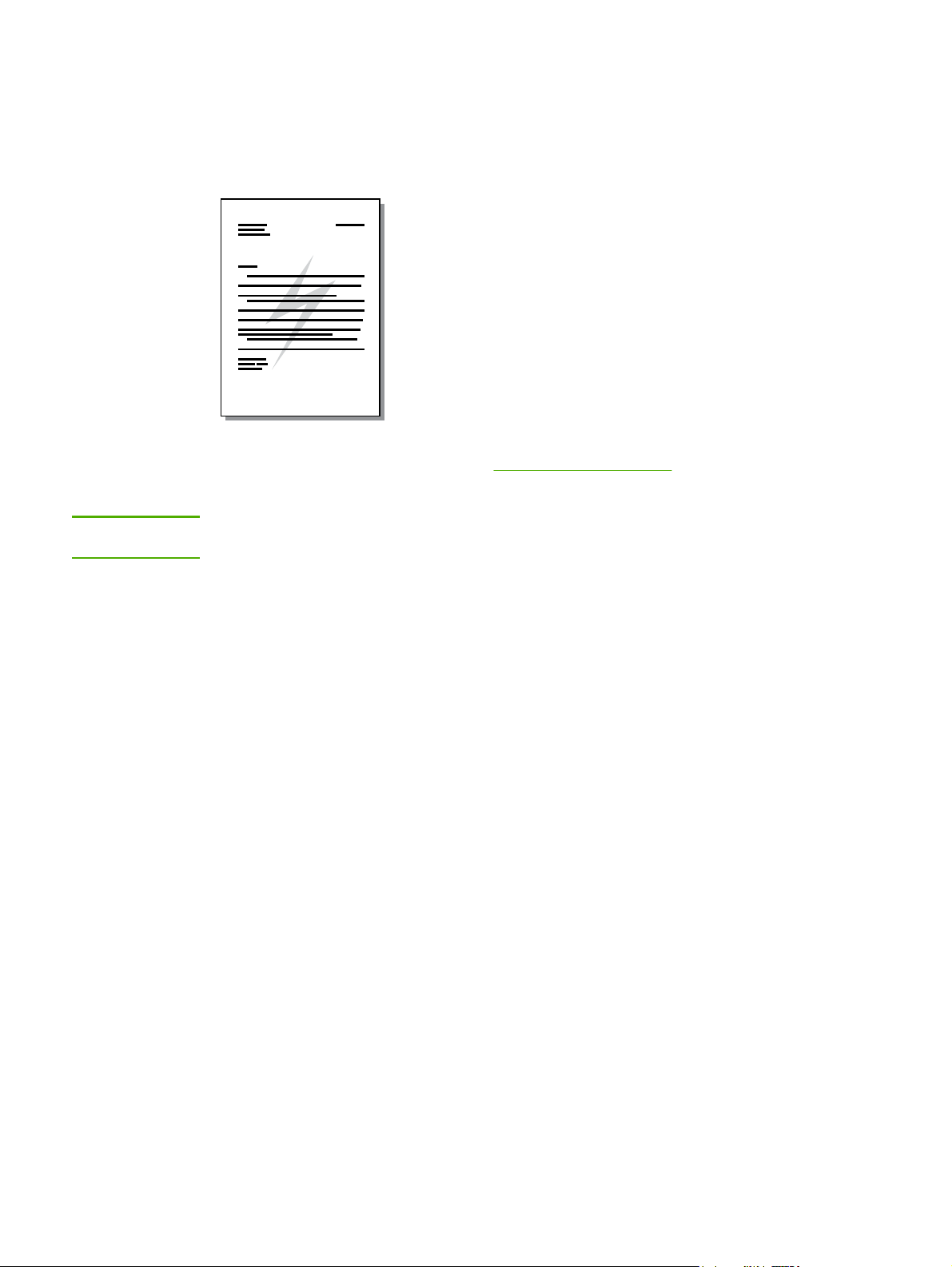
Filigran yazdırma
Filigran seçeneğini kullanarak, varolan bir belgenin "altına" (arka plana) metin
yazdırabilirsiniz. Örneğin, belgenin ilk sayfasında veya tüm sayfalarında büyük, gri harflerle
çapraz olarak Taslak veya Gizli yazmasını isteyebilirsiniz.
1. Yazılım uygulamanızdan yazıcı özelliklerine (veya Windows 2000 ve XP'de yazdırma
tercihlerine) erişin. Yönergeler için
2. Efektler sekmesinde, kullanmak istediğiniz filigranı seçin.
Yazıcı özellikleri (sürücü) konusuna bakın.
Not
Tüm yazıcı özellikleri, tüm sürücülerde veya işletim sistemlerinde bulunmaz. Özelliğin o
sürücüde olup olmadığını öğrenmek için yazıcı özellikleri (sürücü) çevrimiçi Yardım'ına bakın.
3. Belgeyi yazdırın.
TRWW Filigran yazdırma 39
Page 48

40 Bölüm 2 Yazdırma görevleri TRWW
Page 49

3
Bakım
Bu bölümde aşağıdaki konularla ilgili bilgiler bulunmaktadır:
●
Yazıcıyı temizleme
●
Kağıt alma silindirini değiştirme
●
Kağıt alma silindirini temizleme
●
Yazıcı ayırma dolgusunu değiştirme
●
Tonerin eşit şekilde dağıtılması
●
Baskı kartuşunu değiştirme
TRWW 41
Page 50

Yazıcıyı temizleme
Gerektiğinde yazıcının dışını temiz, hafif nemli bir bezle silin.
DİKKAT
Yazıcının üzerinde ve çevresinde amonyak esaslı temizlik maddeleri kullanmayın.
Yazdırma işlemi sırasında, yazıcının içinde ortam, toner ve toz parçacıkları birikebilir. Bu
parçacıklar zamanla, toner lekeleri veya toner bulaşması ve kağıt sıkışmaları gibi baskı
kalitesi sorunlarına yol açabilir. Baskı kartuşu bölgesini ve yazıcı ortam yolunu temizleyerek
bu tür sorunları giderebilir ve önleyebilirsiniz.
Baskı kartuşu alanını temizleme
Baskı kartuşu bölgesini sık sık temizlemeniz gerekmez. Ancak bu alanın temizlenmesi,
yazdırılan sayfaların kalitesini artırabilir.
1. Yazıcıyı kapatın ve güç kablosunu çıkarın. Yazıcının soğumasını bekleyin.
DİKKAT
Toner kartuşunun zarar görmesini engellemek için ışığa maruz bırakmayın. Gerekiyorsa,
baskı kartuşunun üzerini örtün. Ayrıca, yazıcının içindeki siyah sünger aktarma silindirine
dokunmayın. Dokunursanız, yazıcıya zarar verebilirsiniz.
2. Yazıcı kartuşu kapağını açın ve yazıcı kartuşunu yazıcıdan çıkarın.
42 Bölüm 3 Bakım TRWW
Page 51

3. Kuru, tüy bırakmayan bir bezle, ortam yolu alanında ve baskı kartuşu boşluğunda
bulunan artıkları silin.
4. Baskı kartuşunu yerine geri takın ve baskı kartuşu kapağını kapatın.
5. Yazıcıyı prize bağlayın ve açın.
Yazıcı ortam yolunu temizleme
Baskılarda toner lekeleri veya noktalarla karşılaşıyorsanız, füzer ve silindirlerde biriken ortam
fazlalıklarını ve toner parçacıklarını temizlemek için HP LaserJet aracını kullanabilirsiniz.
Ortam yolunun temizlenmesi yazıcının ömrünü uzatabilir.
TRWW Yazıcıyı temizleme 43
Page 52

Not
En iyi sonuç için bir sayfa asetat kullanın. Asetatınız yoksa, pürüzsüz bir yüzeyi olan fotokopi
kağıdı, 70 - 90 g/m
2
kullanabilirsiniz.
1. Yazıcının boşta ve Hazır ışığının yanıyor olduğundan emin olun.
2. Ortamı giriş tepsisine yerleştirin.
3. Bir temizleme sayfası yazdırın. Yazıcı özelliklerine (veya Windows 2000 ve XP'de
yazdırma tercihlerine) erişin. Yönergeler için
Yazıcı özellikleri (sürücü) konusuna bakın.
Not
Temizleme işlemi yaklaşık 3 dakika sürer. Temizleme sayfası, temizlik işlemi sırasında
periyodik olarak durur. Temizleme işlemi bitmeden yazıcıyı kapatmayın. Yazıcıyı tam olarak
temizleyebilmek için temizleme işlemini birkaç kez tekrarlamanız gerekebilir.
44 Bölüm 3 Bakım TRWW
Page 53

Kağıt alma silindirini değiştirme
Uygun ortamla normal kullanım aşınmaya yol açar. Zayıf ortamın kullanımı, kağıt alma
silindirinin daha sık değiştirilmesini gerektirebilir.
Yazıcıda sık sık kağıt alma hataları ortaya çıkıyorsa (baskı ortamı beslenmiyorsa), kağıt
alma silindirini değiştirmeniz veya temizlemeniz gerekebilir. Yeni bir kağıt alma silindiri
sipariş etmek için
Sarf malzemeleri sipariş etme konusuna bakın.
DİKKAT
DİKKAT
Bu işlemin yapılmaması yazıcıya zarar verebilir.
1. Yazıcıyı kapatın ve güç kablosunu yazıcıdan çıkarın. Yazıcının soğumasını bekleyin.
Baskı kartuşunun zarar görmesini engellemek için en az ölçüde doğrudan ışığa maruz
bırakın. Baskı kartuşunu bir kağıt sayfasıyla örtün.
2. Yazıcı kartuşu kapağını açın ve yazıcı kartuşunu yazıcıdan çıkarın.
TRWW Kağıt alma silindirini değiştirme 45
Page 54

3. Kağıt alma silindirini bulun.
4. Kağıt alma silindirinin her iki yanındaki küçük, beyaz tırnağı açın ve silindiri öne doğru
döndürün.
5. Kağıt alma silindirini yavaşça yukarı ve dışarı çekin.
6. Yeni kağıt alma silindirini yuvaya konumlayın. Her iki kenarda bulunan dairesel ve
dikdörtgen yuvalar silindiri yanlış takmanızı önler.
7. Yeni kağıt alma silindirinin üstünü, her iki kenarı yerine oturuncaya kadar kendinizden
uzağa doğru döndürün.
46 Bölüm 3 Bakım TRWW
Page 55

8. Baskı kartuşunu yerine takın ve baskı kartuşu kapağını kapatın.
9. Yazıcıyı prize bağlayın ve açın.
TRWW Kağıt alma silindirini değiştirme 47
Page 56

Kağıt alma silindirini temizleme
Kağıt alma silindirini değiştirmek yerine temizlemek istiyorsanız, aşağıdaki yönergeleri izleyin:
Kağıt alma silindirini değiştirme konusunun 1 ile 5 arasındaki adımlarında açıklandığı
1.
biçimde kağıt alma silindirini çıkarın.
2. Tüy bırakmayan bir bezi izopropil alkole batırın ve silindiri silin.
UYARI!
Alkol yanıcıdır. Alkolü ve bezi açık ateşten uzak tutun. Yazıcıyı kapatmadan ve güç
kablosunu takmadan önce alkolün tümüyle kurumasını bekleyin.
3. Kuru, tüy bırakmayan bir bezle kağıt alma silindirini silerek yumuşamış kiri temizleyin.
4. Kağıt alma silindirini yeniden yazıcıya takmadan önce, tümüyle kurumasını bekleyin
Kağıt alma silindirini değiştirme).
(bkz:
48 Bölüm 3 Bakım TRWW
Page 57

Yazıcı ayırma dolgusunu değiştirme
Uygun ortamla normal kullanım aşınmaya yol açar. Zayıf ortamın kullanımı, ayırma
dolgusunun daha sık değiştirilmesini gerektirebilir. Yazıcı düzenli olarak tek seferde birden
çok ortam yaprağı çıkarıyorsa, ayırma dolgusunu değiştirmeniz gerekebilir. Yeni yazıcı
ayırma pedi sipariş etmek için bkz:
Sarf malzemeleri sipariş etme.
Not
Ayırma pedini değiştirmeden önce, kağıt alma silindirini temizleyin. Kağıt alma silindirini
temizleme bölümüne bakın.
1. Yazıcıyı kapatın ve güç kablosunu yazıcıdan çıkarın. Yazıcının soğumasını bekleyin.
2. Yazıcının arkasında, ayırma pedini yerinde tutan iki vidayı sökün.
3. ayırma dolgusunu çıkarın.
TRWW Yazıcı ayırma dolgusunu değiştirme 49
Page 58

4. Yeni ayırma pedini takın ve yerine vidalayın.
5. Yazıcıyı prize bağlayın ve açın.
50 Bölüm 3 Bakım TRWW
Page 59

Tonerin eşit şekilde dağıtılması
Toner azaldığında, yazdırılan sayfada soluk veya açık renkli alanlar görülebilir. Tonerin eşit
şekilde dağılmasını sağlayarak baskı kalitesini geçici olarak artırabilirsiniz ve böylece
yazdırmakta olduğunuz işi baskı kartuşunu değiştirmek zorunda kalmadan
tamamlayabilirsiniz.
DİKKAT
DİKKAT
Baskı kartuşunun zarar görmesini engellemek için en az ölçüde doğrudan ışığa maruz
bırakın. Baskı kartuşunu bir kağıt sayfasıyla örtün.
1. Baskı kartuşu kapağını açın ve baskı kartuşunu yazıcıdan çıkarın.
Baskı kartuşunun zarar görmemesi için, kartuşu her iki ucundan tutun.
2. Tonerin eşit biçimde dağılmasını sağlamak için baskı kartuşunu öne arkaya doğru
hafifçe sallayın.
DİKKAT
TRWW Tonerin eşit şekilde dağıtılması 51
Giysilerinize toner bulaşacak olursa, giysinizi kuru bir bezle silip soğuk suyla yıkayın. Sıcak
su, tonerin kumaşa işlemesine neden olur.
Page 60

3. Baskı kartuşunu yeniden yazıcıya takın ve baskı kartuşu kapağını kapatın.
Baskı yine de açık renkli çıkarsa, yeni bir toner kartuşu takın. Yönergeler için Baskı
kartuşunu değiştirme konusuna bakın.
52 Bölüm 3 Bakım TRWW
Page 61

Baskı kartuşunu değiştirme
DİKKAT
DİKKAT
Baskı kartuşunun zarar görmesini engellemek için en az ölçüde doğrudan ışığa maruz
bırakın. Baskı kartuşunu bir kağıt sayfasıyla örtün.
1. Baskı kartuşu kapağını açın ve eski baskı kartuşunu yazıcıdan çıkarın. Baskı kartuşu
kutusundaki geri dönüştürme bilgilerine bakın.
Baskı kartuşunun zarar görmemesi için, kartuşu her iki ucundan tutun.
2. Yeni baskı kartuşunu paketinden çıkarın içindeki tonerin eşit dağılması için kartuşu
önden arkaya doğru yavaşça sallayın.
3. Bant baskı kartuşundan tümüyle çıkana kadar kulakçığı çekin. Kulakçığı, geri dönüşüme
göndermek üzere baskı kartuşu kutusuna koyun.
TRWW Baskı kartuşunu değiştirme 53
Page 62

4. Yeni baskı kartuşunu, doğru konumda olmasına dikkat ederek yazıcıya takın. Baskı
kartuşu kapağını kapatın.
DİKKAT
Giysilerinize toner bulaşacak olursa, giysinizi kuru bir bezle silip soğuk suyla yıkayın. Sıcak
su, tonerin kumaşa işlemesine neden olur.
54 Bölüm 3 Bakım TRWW
Page 63

4
Sorun çözme
Bu bölümde aşağıdaki konularla ilgili bilgiler bulunmaktadır:
●
Çözüm bulma
●
Durum ışığı düzenleri
●
Kağıt kullanma sorunları
●
Yazdırılan sayfa ekranda görünenden farklı
●
Yazıcı yazılımı sorunları
●
Baskı kalitesini artırma
●
Sıkışmaları giderme
TRWW 55
Page 64

Çözüm bulma
Sık karşılaşılan yazıcı sorunlarının çözümünü bulmak için bu bölümü kullanabilirsiniz.
Adım 1: Yazıcı doğru kuruldu mu?
● Yazıcı çalıştığı bilinen bir elektrik prizine takılı mı?
● Açma/kapama anahtarı açık konumda mı?
Not
● Baskı kartuşu doğru şekilde takıldı mı?
● Kağıtlar giriş tepsisine düzgün yerleştirilmiş mi?
Baskı kartuşunu değiştirme bölümüne bakın.
Giriş tepsilerine baskı ortamı yükleme
bölümüne bakın.
Evet Yukarıdaki sorulara evet yanıtı verdiyseniz
Adım 2: Hazır ışığı yanıyor mu? bölümüne gidin.
Hayır Yazıcı açılmıyorsa HP desteğe başvurma
bölümüne bakın.
Adım 2: Hazır ışığı yanıyor mu?
Kontrol paneli ışıkları bu resimdeki gibi görünüyor mu?
Kontrol panelindeki ışıkların açıklaması için Yazıcı kontrol paneli bölümüne bakın.
Evet Adım 3: Yazıcı Test sayfasını yazdırabiliyor
musunuz? bölümüne gidin
Hayır Kontrol paneli ışıkları bu resimdeki gibi
görünmüyorsa
bakın.
Sorununuzun çözümünü bulamazsanız
HP desteğe başvurma bölümüne bakın.
Durum ışığı düzenleri bölümüne
Adım 3: Yazıcı Test sayfasını yazdırabiliyor musunuz?
Yazıcı Test sayfası yazdırın.
Evet Deneme sayfası yazdırıldıysa Adım 4: Baskı
kalitesi yeterli mi? bölümüne gidin
Hayır Yazıcıdan kağıt çıkmadıysa Kağıt kullanma
sorunları bölümüne bakın.
Sorununuzun çözümünü bulamazsanız
HP desteğe başvurma bölümüne bakın.
56 Bölüm 4 Sorun çözme TRWW
Page 65

Adım 4: Baskı kalitesi yeterli mi?
Evet Baskı kalitesi yeterliyse Adım 5: Yazıcı
bilgisayarla iletişim kuruyor mu? bölümüne gidin.
Hayır Baskı kalitesi kötüyse Baskı kalitesini artırma
bölümüne bakın.
Yazdırma ayarlarının kullandığınız ortama uygun
olup olmadığını denetleyin. Ayarların çeşitli
ortam türlerine göre belirlenmesi hakkında bilgi
için
Kağıt ve diğer ortamları seçme bölümüne
bakın.
Sorununuzun çözümünü bulamazsanız
HP desteğe başvurma bölümüne bakın.
Adım 5: Yazıcı bilgisayarla iletişim kuruyor mu?
Yazılım uygulamasından bir belge yazdırmayı deneyin.
Evet Belge yazdırıldıysa Adım 6: Yazdırılan sayfa
beklendiği gibi mi? bölümüne gidin.
Hayır Belge yazdırılmadıysa Yazıcı yazılımı sorunları
bölümüne bakın.
Sorununuzun çözümünü bulamazsanız
HP desteğe başvurma bölümüne bakın.
Adım 6: Yazdırılan sayfa beklendiği gibi mi?
Evet Sorun çözülmüş olmalıdır. Çözülmediyse,
HP desteğe başvurma.
Hayır Yazdırılan sayfa ekranda görünenden farklı
bölümüne bakın.
Sorununuzun çözümünü bulamazsanız
HP desteğe başvurma bölümüne bakın.
HP desteğe başvurma
● ABD'de HP LaserJet 1018 yazıcı için bkz: http://www.hp.com/support/lj1018/.
● Diğer yerlerde, bkz. http://www.hp.com.
TRWW Çözüm bulma 57
Page 66

Durum ışığı düzenleri
Işık durumu açıklamaları
"Işık kapalı" durumunu gösteren simge
"Işık açık" durumunu gösteren simge
"Işık yanıp sönüyor" durumunu gösteren simge
Kontrol paneli ışık mesajı
Işık durumu Yazıcının durumu Yapılacak işlem
Hazır
Yazıcı yazdırmaya hazırdır.
Veriler işleniyor
Yazıcı veri almakta veya
işlemekte.
Temizleme modu
Temizleme sayfası veya Yazıcı
Test sayfası yazdırılmaktadır.
Hiçbir işlem yapılması
gerekmiyor.
İşin yazdırılmasını bekleyin.
Geçerli işi iptal etmek için İ
düğmesine basın.
Temizleme sayfasının
yazdırılması bitip, yazıcı Hazır
durumuna geçinceye kadar
bekleyin. Bu iki dakika kadar
sürebilir.
Yazıcı Test sayfasının
yazdırılması bitip, yazıcı Hazır
durumuna geçinceye kadar
bekleyin.
PTAL
58 Bölüm 4 Sorun çözme TRWW
Page 67

Kontrol paneli ışık mesajı (devam)
Işık durumu Yazıcının durumu Yapılacak işlem
Bellek yetersiz
Yazıcının belleği yetersiz
kalmıştır
Dikkat: kapak açık, ortam
bitmiş, baskı kartuşu yok veya
ortam sıkışmış
Bu yazıcı, operatörün
müdahalesini gerektiren bir
hata durumundadır.
Yazıcıyı hazırlama
Yazıcıyı hazırlama işlemi
gerçekleşmektedir.
Yazdırmakta olduğunuz sayfa,
yazıcının bellek kapasitesi için
çok karmaşık olabilir.
Çözünürlüğü azaltmayı
deneyin. Daha fazla bilgi için
Baskı kalitesi ayarlarını anlama
bölümüne bakın.
Aşağıdakileri denetleyin:
● Baskı kartuşu kapağı tam
kapalı.
● Ortam yüklü. Yönergeler
için
Giriş tepsilerine baskı
ortamı yükleme konusuna
bakın.
● Baskı kartuşu yazıcıya
doğru takılmış. Yönergeler
için
Baskı kartuşunu
değiştirme konusuna bakın.
● Ortam sıkışması yok.
Yönergeler için
giderme konusuna bakın.
Hiçbir işlem yapılması
gerekmiyor.
Sıkışmaları
Çözüm bulma konusuna dönün.
Önemli hata
Tüm ışıklar yanıyor.
Tüm ışıklar sönük. Güç ile ilgili olarak aşağıdakileri
Yazıcının fişini 30 dakika için
çekin ve yeniden prize takın.
Yazıcıda hala hata varsa,
HP Destek'e başvurun.
HP desteğe başvurma
bölümüne bakın.
denetleyin.
Güç kablosunu her iki ucundan
çıkarın ve yeniden yazıcıya ve
prize takın.
TRWW Durum ışığı düzenleri 59
Page 68

Kağıt kullanma sorunları
Sorunu en iyi biçimde tanımlayan konuyu seçin:
Ortam sıkışması
●
Sayfa eğri (çarpık)
●
Yazıcıya aynı anda birden çok ortam yaprağı besleniyor
●
Yazıcı, baskı ortamı giriş tepsisinden ortamı almıyor
●
Yazıcı ortamın kıvrılmasına neden oldu
●
Yazdırma işi aşırı yavaş
●
Ortam sıkışması
● Daha fazla bilgi için Sıkışmaları giderme bölümüne bakın.
● Kullandığınız ortamın istenen belirtimlere uyduğundan emin olun. Daha fazla bilgi için
Yazıcı ortamları için dikkat edilmesi gerekenler bölümüne bakın.
● Kullanılmış kağıtlara baskı yapmayın.
● Kullandığınız ortamın kırışmış, katlanmış veya zarar görmüş olmadığından emin olun.
● Yazıcının temiz olduğundan emin olun. Daha fazla bilgi için
bölümüne bakın.
Yazıcıyı temizleme
Sayfa eğri (çarpık)
Az miktarda eğrilik normaldir ve hazır formlar kullanırken belirgin hale gelebilir.
● Daha fazla bilgi için
● Ortam kılavuzlarını yazdırılmakta olan sayfanın enine ve boyuna göre ayarlayın ve
yazdırma işlemini yeniden deneyin. Daha fazla bilgi almak için
tepsilerine baskı ortamı yükleme konusuna bakın.
Eğri sayfa bölümüne bakın.
Ortam yolları veya Giriş
Yazıcıya aynı anda birden çok ortam yaprağı besleniyor
● Baskı ortamı giriş tepsisi aşırı dolu olabilir. Daha fazla bilgi için Giriş tepsilerine baskı
ortamı yükleme bölümüne bakın.
● Ortamın kırışmış, katlanmış veya zarar görmüş olmadığından emin olun.
● Yeni bir tomardan alınmış kağıt deneyin. Giriş tepsisine yüklemeden önce kağıdı
havalandırmayın.
● Yazıcı ayırma pedi aşınmış olabilir. Daha fazla bilgi için
değiştirme bölümüne bakın.
Yazıcı ayırma dolgusunu
60 Bölüm 4 Sorun çözme TRWW
Page 69

Yazıcı, baskı ortamı giriş tepsisinden ortamı almıyor
● Yazıcının el ile besleme modunda olmadığından emin olun.
● Ortam kılavuzlarının düzgün ayarlanmasına dikkat edin.
Not
● Kağıt alan silindir kirli veya hasarlı olabilir. Yönergeler için
temizleme veya Kağıt alma silindirini değiştirme konusuna bakın.
Kağıt alma silindirini
Yazıcı ortamın kıvrılmasına neden oldu
● Daha fazla bilgi için Kıvrılma veya dalgalanma bölümüne bakın.
● Daha fazla bilgi almak için
bakın.
Ortam yolları veya Kağıt ve diğer ortamları seçme konusuna
Yazdırma işi aşırı yavaş
HP LaserJet 1018 yazıcı için en yüksek hız; A4 ortam için en fazla 12 ppm (sayfa/dakika),
letter ortam için 12 ppm'dir. Yazdırma işiniz fazla karmaşık olabilir. Aşağıdakileri deneyin:
● Belgenizin karmaşıklığını (örneğin, grafiklerin sayısını) azaltın.
● Yazıcı sürücüsündeki yazıcı özeliklerine erişin. Yönergeler için
konusuna bakın. Ortam türünü düz kağıt olarak ayarlayın.
Yüksek gramajlı baskı ortamı kullanıyorsanız, bu işlem tonerin uygun biçimde
korunmamasına neden olur.
● Dar veya yüksek gramajlı ortamlar yazdırma hızını düşürür. Normal ortam kullanın.
Yazıcı özellikleri (sürücü)
● Baskı hızı bilgisayarınızdaki işlemcinin hızına, bellek miktarına ve kullanılabilir sabit disk
miktarına bağlıdır. Bu bileşenleri artırmayı deneyin.
Çözüm bulma konusuna dönün.
TRWW Kağıt kullanma sorunları 61
Page 70

Yazdırılan sayfa ekranda görünenden farklı
Sorunu en iyi biçimde tanımlayan konuyu seçin:
Bozuk, hatalı veya eksik metin
●
Eksik grafik, metin veya boş sayfalar
●
Sayfa biçimi, başka bir yazıcıdakinden farklı
●
Grafik kalitesi
●
Not
UYARI!
Baskı işini önizlemek için, yazılım uygulamasındaki (varsa) Baskı Önizleme seçeneğini
kullanın.
Bozuk, hatalı veya eksik metin
● Belirli bir dosya birbirine girmiş metin yazdırıyorsa, o dosyayla ilgili bir sorun olabilir.
Belirli bir uygulama birbirine girmiş metin yazdırıyorsa, o uygulamayla ilgili bir sorun
olabilir. Uygun yazıcı sürücüsünün seçildiğinden emin olun.
● Yazılım uygulamasında bir sorun olabilir. Başka bir yazılım uygulamasıyla yazdırmayı
deneyin.
● USB kablosu gevşek veya bozuk olabilir. Aşağıdakileri deneyin:
USB kablosunu yazıcıya bağlamadan önce, yazıcının zarar görmemesi için yazıcının güç
kablosunu mutlaka çıkarın.
● Kabloyu her iki uçtan sökün ve yeniden takın.
● Sorunsuz yazdırıldığını bildiğiniz bir işi yazdırmayı deneyin.
● Mümkünse, kabloyu ve yazıcıyı başka bir bilgisayara bağlayın ve sorunsuz
basıldığını bildiğiniz bir işi yazdırmayı deneyin.
● Yazıcıyı ve bilgisayarı kapatın. USB kablosunu çıkarın ve kablonun her iki ucunda
hasar olup olmadığına bakı
kablosunu yeniden takın. Yazıcının bilgisayara doğrudan bağlı olmasına dikkat edin.
Bilgisayardaki USB bağlantı noktası ile yazıcı arasına takılmış anahtar kutularını,
bant yedekleme sürücülerini, güvenlik anahtarlarını veya diğer aygıtları kaldırın. Bu
aygıtlar bazen bilgisayar ile yazıcı arasındaki iletişimde kesintiye neden olabilirler.
Yazıcıyı ve bilgisayarı yeniden başlatın.
n. Bağlantıların sıkı olduğundan emin olarak, USB
Eksik grafik, metin veya boş sayfalar
● Dosyanızın boş sayfa içermediğinden emin olun.
● Koruyucu bant, baskı kartuşunda kalmış olabilir. Baskı kartuşunu çıkarın ve bantın tüm
uzunluğu çıkarılana kadar kartuşun uzundaki kulakçığı çekin. Baskı kartuşunu yerine
takın. Yönergeler için
● Yazıcı özelliklerindeki grafik ayarları, yazdırma işinize uygun olmayabilir. Yazıcı
özelliklerinde farklı bir grafik ayarı deneyin. Daha fazla bilgi için
bölümüne bakın.
● Yazıcıyı, özellikle de baskı kartuşu ile güç kaynağı arasındaki bağlantı yerlerini temizleyin.
62 Bölüm 4 Sorun çözme TRWW
Baskı kartuşunu değiştirme konusuna bakın.
Yazıcı özellikleri (sürücü)
Page 71
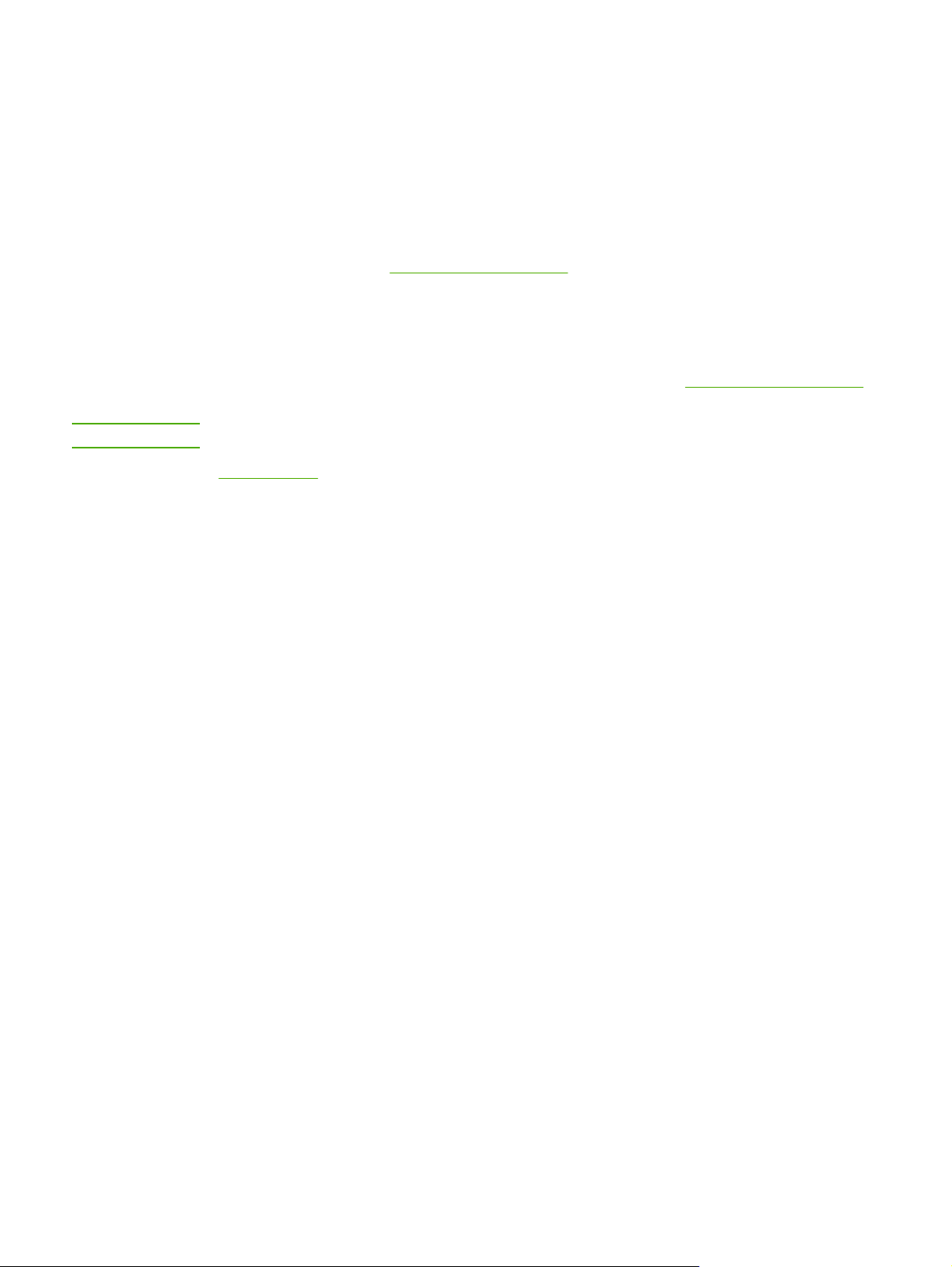
Sayfa biçimi, başka bir yazıcıdakinden farklı
Belge daha eski veya farklı bir yazıcı sürücüsü (yazıcı yazılımı) kullanılarak oluşturulmuşsa
veya yazılımdaki yazıcının özellikleri farklıysa, yeni yazıcı sürücünüzü veya yazıcı
ayarlarınızı kullanarak yazdırmaya çalıştığınızda sayfa biçimi değişebilir. Bu sorunu ortadan
kaldırmak için, aşağıdakileri deneyin:
● Baskı işi için kullandığınız HP LaserJet yazıcısından bağımsız olarak, belgelerinizi aynı
sürücüsü (yazıcı yazılımı) ve yazıcı özellikleri ayarlarını kullanarak yazdırın.
yazıcı
● Çözünürlük, kağıt boyutu, yazı tipi ayarlarını ve diğer ayarları değiştirmeyi deneyin.
Daha fazla bilgi için
Yazıcı özellikleri (sürücü) bölümüne bakın.
Grafik kalitesi
Grafik ayarları yazdırma işinize uygun olmayabilir. Yazıcı özelliklerinde çözünürlük gibi
ayarları denetleyin ve gerektiği gibi ayarlayın. Daha fazla bilgi için
bölümüne bakın.
Yazıcı özellikleri (sürücü)
Not
Bir grafik biçiminden başkasına dönüştürme yaparken bir miktar çözünürlük kaybolabilir.
Çözüm bulma konusuna dönün.
TRWW Yazdırılan sayfa ekranda görünenden farklı 63
Page 72

Yazıcı yazılımı sorunları
Yazıcı yazılımı sorunları
Sorun Çözümü
Yazıcı klasöründe HP LaserJet 1018 yazıcı için
sürücü görünmüyor.
Yazılım yüklemesi sırasında bir hata mesajı
görüntülendi.
● Bilgisayarı yeniden başlatın.
● Yazıcı yazılımını yeniden yükleyin. Windows
görev çubuğunda, Başlat'ı tıklatın,
Programlar'ı seçin, HP, HP LaserJet 1018
series'i seçin ve HP LaserJet 1018 series'i
kaldır'ı tıklatın. Yazıcıyı kapatın. Yazıcı
yazılımını CD'den yükleyin. Yazıcıyı yeniden
açın.
Not
Çalışan uygulamaları kapatın. Sistem tepsisinde
simgesi olan bir uygulamayı kapatmak için,
simgeyi sağ tıklat
Bırak'ı seçin.
● USB kablosunu bilgisayarda farklı bir USB
bağlantı noktasına takmayı deneyin.
● Paylaşılan bir yazıcıya yazdırmayı
deniyorsanız, Windows görev çubuğunda,
Başlat'ı tıklatın, Ayarlar'ı ve Yazıcılar'ı
seçin. Yazıcı Ekle simgesini çift tıklatın.
Yazıcı Ekle Sihirbazı'ndaki yönergeleri
izleyin.
● Bilgisayarı yeniden başlatın.
● Yazıcı yazılımını yeniden yükleyin. Windows
görev çubuğunda, Başlat'ı tıklatın,
Programlar'ı seçin, HP, HP LaserJet 1018
series'i seçin ve HP LaserJet 1018 series'i
kaldır'ı tıklatın. Yazıcıyı kapatın. Yazıcı
yazılımını CD'den yükleyin. Yazıcıyı yeniden
açın.
ın ve Kapat veya Devre Dışı
Not
Çalışan uygulamaları kapatın. Görev çubuğunda
simgesi olan bir uygulamayı kapatmak için,
simgeyi sağ t
Bırak'ı seçin.
● Yazıcı yazılımını yüklediğiniz sürücüde boş
alan miktarını kontrol edin. Gerekirse,
boşaltabildiğiniz kadar alanı boşaltın ve
yazıcı yazılımını yeniden yükleyin.
● Gerekirse, Disk Birleştirici’yi çalıştırın ve
yazıcı yazılımını yeniden yükleyin.
ıklatın ve Kapat veya Devre Dışı
64 Bölüm 4 Sorun çözme TRWW
Page 73

Yazıcı yazılımı sorunları (devam)
Sorun Çözümü
Yazıcı Hazır modunda, ancak hiçbir şey
yazdırılmıyor.
Çözüm bulma konusuna dönün.
● Bilgisayarı yeniden başlatın.
● Tüm kabloların düzgün olarak oturmasını ve
belirtimlere uygun olmasını denetleyin. Bu,
USB, ağ ve güç kablolarını içerir. Yeni bir
kablo deneyin.
● Yazıcı yazılımını yeniden yükleyin. Windows
görev çubuğunda, Başlat'ı tıklatın,
Programlar'ı seçin, HP, HP LaserJet 1018
series'i seçin ve HP LaserJet 1018 series'i
kaldır'ı tıklatın. Yazıcıyı kapatın. Yazıcı
yazılımını CD'den yükleyin. Yazıcıyı
açın.
Not
Çalışan uygulamaları kapatın. Görev çubuğunda
simgesi olan bir uygulamayı kapatmak için,
simgeyi sağ tıklatın ve Kapat veya Devre Dışı
Bırak'ı seçin.
yeniden
TRWW Yazıcı yazılımı sorunları 65
Page 74

Baskı kalitesini artırma
Bu bölüm, yazdırma sorunlarını saptama ve giderme konularında bilgi edinmenizi sağlar
Açık veya soluk yazdırma
● Toner azalmış. Daha fazla bilgi için Tonerin
eşit şekilde dağıtılması bölümüne bakın.
● Ortam, HP'nin belirlediği ortam belirtimlerini
karşılamayabilir (örneğin, ortam çok nemli
veya çok pürüzlü olabilir). Daha fazla bilgi
için
Yazıcı ortamları için dikkat edilmesi
gerekenler bölümüne bakın.
● Sayfanın tamamı soluksa, yazdırma
yoğunluğu ayarı fazla soluk veya
EconoMode seçeneği etkin olabilir. Yazıcı
özelliklerinden yazdırma yoğunluğunu
ayarlayın ve EconoMode seçeneğini devre
dışı bırakın. Daha fazla bilgi için
tasarrufu bölümüne bakın.
Toner
Toner lekeleri
● Ortam, HP'nin belirlediği ortam belirtimlerini
karşılamayabilir (örneğin, ortam çok nemli
veya çok pürüzlü olabilir). Daha fazla bilgi
için
Yazıcı ortamları için dikkat edilmesi
gerekenler bölümüne bakın.
● Yazıcının temizlenmesi gerekebilir.
Yönergeler için
Yazıcı ortam yolunu temizleme konusuna
bakın.
Yazıcıyı temizleme veya
66 Bölüm 4 Sorun çözme TRWW
Page 75

Eksiklikler
● Tek bir ortam sayfası bozuk olabilir. İşi
yeniden yazdırmayı deneyin.
● Ortamın nem içeriği eşit dağılmamış veya
yüzeyinde lekeler var. Yeni bir baskı
ortamına yazdırmayı deneyin. Daha fazla
bilgi için
gerekenler bölümüne bakın.
● Ortam destesi bozuk. Üretimden
kaynaklanan nedenlerle ortamın bazı
kısımları toneri tutmuyor olabilir. Farklı türde
veya markada ortam kullanmayı deneyin.
● Baskı kartuşu arızalı olabilir. Daha fazla bilgi
için
bakın.
Yazıcı ortamları için dikkat edilmesi
Baskı kartuşunu değiştirme bölümüne
Not
Bu işlemler sorunu çözmezse, bir HP yetkili bayisine veya servisine başvurun.
Dikey çizgiler
● Baskı kartuşunun içindeki ışığa duyarlı zar
çizilmiş olabilir. Yeni bir HP baskı kartuşu
takın. Yönergeler için
değiştirme konusuna bakın.
Baskı kartuşunu
Gri arka plan
● Yazıcı özelliklerindeki baskı yoğunluğu
ayarını azaltın. Bu arka plandaki gölge
miktarını azaltır.
bölümüne bakın.
● Daha düşük gramajlı bir ortam kullanın.
Daha fazla bilgi için
dikkat edilmesi gerekenler bölümüne bakın.
Yazıcı özellikleri (sürücü)
Yazıcı ortamları için
● Yazıcınızın bulunduğu çevresel ortamı
denetleyin. Fazla kuru (nem oranı düşük)
ortamlar, arka plandaki gölge miktarını
artırabilir.
● Yeni bir HP baskı kartuşu takın. Yönergeler
için
Baskı kartuşunu değiştirme konusuna
bakın.
TRWW Baskı kalitesini artırma 67
Page 76
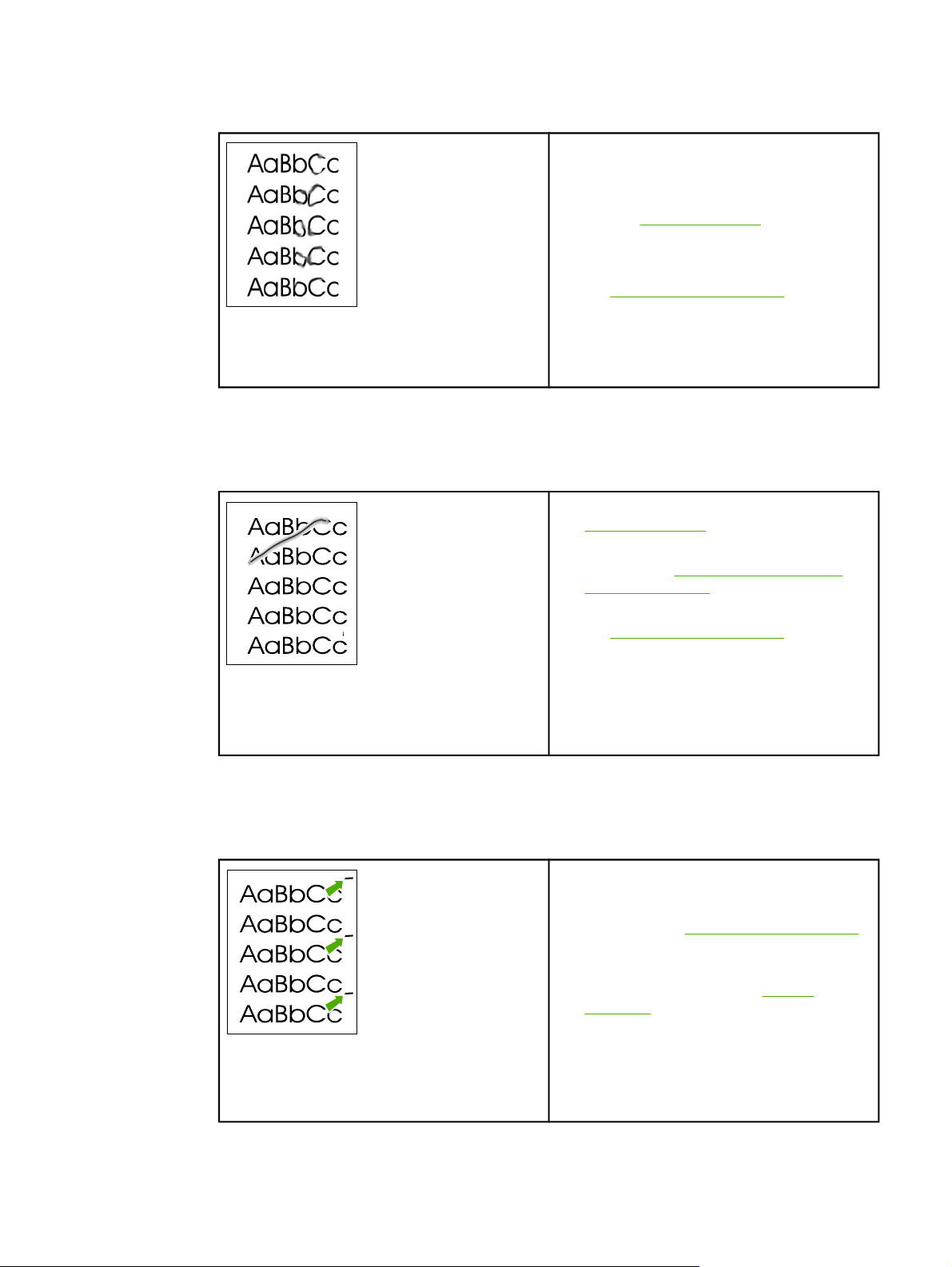
Toner bulaşması
Yapışmamış toner
● Ortamın yazıcıya ilk giren kenarında toner
bulaşması varsa, ortam kılavuzları kirlenmiş
olabilir. Ortam kılavuzlarını kuru, toz
bırakmayan bir kumaşla silin. Daha fazla
bilgi için
● Ortam türünü ve kalitesini denetleyin.
● Yeni bir HP baskı kartuşu takın. Yönergeler
için
bakın.
● Füzer sıcaklığı fazla düşük olabilir. Yazıcı
sürücüsünde doğru ortam türünün
seçildiğinden emin olun.
● Yazıcının içini temizleyin. Yönergeler için
Yazıcıyı temizleme konusuna bakın.
Yazıcıyı temizleme bölümüne bakın.
Baskı kartuşunu değiştirme konusuna
Yinelenen dikey bozukluklar
● Ortam türünü ve kalitesini denetleyin. Daha
fazla bilgi için
edilmesi gerekenler bölümüne bakın.
● Yeni bir HP baskı kartuşu takın. Yönergeler
için
Baskı kartuşunu değiştirme konusuna
bakın.
● Yazıcı sürücüsünde doğru ortam türünün
seçildiğinden emin olun.
● Yazıcıyı, uzatma kablosu yerine doğrudan
AC prizine takın.
● Baskı kartuşu hasar görmüş olabilir.
Sayfanın aynı konumunda yinelenen lekeler
oluşuyorsa, yeni bir HP baskı kartuşu takın.
Yönergeler için
konusuna bakın.
● Yazıcının iç parçalarına toner bulaşmış
olabilir. Daha fazla bilgi için
temizleme bölümüne bakın. Yazdırma
kusurları sayfanın arka yüzünde oluşuyorsa,
birkaç sayfa sonra sorun kendiliğinden
ortadan kalkacaktır.
● Yazıcı sürücüsünde doğru ortam türünün
seçildiğinden emin olun.
Yazıcı ortamları için dikkat
Baskı kartuşunu değiştirme
Yazıcıyı
68 Bölüm 4 Sorun çözme TRWW
Page 77

Bozuk karakterler
Eğri sayfa
● Karakterler içi boş görüntüler oluşturacak
şekilde bozuluyorsa, ortamız fazla pürüzsüz
olabilir. Farklı bir ortam kullanmayı deneyin.
Daha fazla bilgi için
dikkat edilmesi gerekenler bölümüne bakın.
● Karakterler dalgalı bir etki oluşturacak
şekilde bozuluyorsa, yazıcının servise
ihtiyacı olabilir. Yazıcı Test sayfası yazdırın.
Yapılandırma sayfasındaki karakterler de
bozuksa, yetkili bir HP bayisine veya
servisine başvurun. Daha fazla bilgi için
HP'ye başvurma bölümüne bakın.
● Ortamın düzgün şekilde yerleştirildiğinden
ve kılavuzların ortam yığınını fazla sıkı veya
gevşek biçimde tutmadığından emin olun.
Daha fazla bilgi için
ortamı yükleme bölümüne bakın.
Yazıcı ortamları için
Giriş tepsilerine baskı
Kıvrılma veya dalgalanma
● Giriş selesi aşırı dolu olabilir. Daha fazla
bilgi için
yükleme bölümüne bakın.
● Ortam türünü ve kalitesini denetleyin. Daha
fazla bilgi için
edilmesi gerekenler bölümüne bakın.
● Ortam türünü ve kalitesini denetleyin.
Yüksek sıcaklık ve nem oranı, ortamın
kıvrılmasına neden olabilir. Daha fazla bilgi
için
gerekenler bölümüne bakın.
● Ortam, uzun süredir giriş tepsisinde duruyor
olabilir. Tepsideki yığını ters çevirin. Ortamı
giriş tepsisinde 180° döndürmeyi de
deneyebilirsiniz.
● Füzer sıcaklığı fazla yüksek olabilir. Yazıcı
sürücüsünde doğru ortam türünün
seçildiğinden emin olun. Sorun devam
ederse, asetat veya hafif ortamlar gibi daha
düşük füzer sıcaklığı kullanan bir ortam
türünü deneyin.
Giriş tepsilerine baskı ortamı
Yazıcı ortamları için dikkat
Yazıcı ortamları için dikkat edilmesi
TRWW Baskı kalitesini artırma 69
Page 78

Kırışma veya katlanmalar
Toner dağılması
● Ortamın düzgün şekilde yüklenmiş
olduğundan emin olun. Daha fazla bilgi için
Giriş tepsilerine baskı ortamı yükleme
bölümüne bakın.
● Ortam türünü ve kalitesini denetleyin. Daha
fazla bilgi için
edilmesi gerekenler bölümüne bakın.
● Tepsideki ortam yığınını ters çevirin. Ortamı
giriş tepsisinde 180° döndürmeyi de
deneyebilirsiniz.
● Bu, zarflarda, bu, zarfın içindeki hava
ceplerinden kaynaklanabilir. Zarfı çıkarın,
düzleştirin ve yeniden yazdırmayı deneyin.
● Karakterlerin çevresine yayılmış çok
miktarda toner varsa, ortamız toneri kabul
etmiyor olabilir. (Laser yazdırmada az
miktarda toner dağılması normaldir.) Farklı
bir ortam türü deneyin. Daha fazla bilgi için
Yazıcı ortamları için dikkat edilmesi
gerekenler bölümüne bakın.
● Tepsideki ortam yığınını ters çevirin.
Yazıcı ortamları için dikkat
Alt kenarda su damlacıkları
Çözüm bulma konusuna dönün.
● Laser yazıcılar için tasarlanmış ortamları
kullanın. Daha fazla bilgi için
ortamları için dikkat edilmesi gerekenler
bölümüne bakın.
Not
Yazıcı içindeki nem füzer biriminde
yoğunlaşmakta ve ortam üzerine damlamaktadır.
Aşırı sıcak ve rutubetli alanlarda, ortam nem
tutar. Su damlacıkları yazıcıya zarar vermez.
● Farklı ortam kullanın.
● Nemi en aza indirmek için, ortamlarınızı
hava geçirmez kaplarda saklayın.
Yazıcı
70 Bölüm 4 Sorun çözme TRWW
Page 79

Sıkışmaları giderme
DİKKAT
Not
Çıkış bölmesindekiler de dahil olmak üzere, sıkışmaları giderirken yazıcının zarar
görmemesi için, baskı kartuşu kapağını mutlaka açın ve baskı kartuşunu çıkarın. Sıkışma
giderilinceye kadar kapağı açık ve kartuşu dışarıda tutun. Baskı kartuşu kapağı açılıp baskı
kartuşu çıkarıldığında, yazıcı silindirleri üzerindeki gerginlik kalkar ve böylece yazıcının zarar
görmesi önlenir ve sıkışmış kağı
Bazen, bir yazdırma işlemi sırasında ortam sıkışır. Ortam sıkışmaları, yazılım hata mesajı ve
yazıcı kontrol paneli ışıklarıyla bildirilir. Daha fazla bilgi için
bakın.
Ortam sıkışmalarının bazı nedenleri aşağıda verilmektedir:
● Giriş tepsileri düzgün şekilde doldurulmamış veya fazla dolu. Daha fazla bilgi için
tepsilerine baskı ortamı yükleme bölümüne bakın.
Yeni ortam eklerken, giriş tepsisindeki ortamların tümünü çıkarın ve yeni ortam yığınını
düzeltin. Bu işlem, yazıcıya aynı anda birden çok ortam yaprağı beslenmesini önler ve
sıkışma riskini azaltır.
● Baskı ortamı HP belirtimlerine uygun değil. Daha fazla bilgi için
dikkat edilmesi gerekenler bölümüne bakın.
tların çıkarılması kolaylaşır.
Durum ışığı düzenleri bölümüne
Giriş
Yazıcı ortamları için
Tipik ortam sıkışma yerleri
● Baskı kartuşu bölgesi: Yönergeler için Sıkışmış sayfayı çıkarma konusuna bakın.
Not
DİKKAT
● Giriş tepsisi bölgeleri: Sayfa hala giriş tepsisinin dışına taşıyorsa, kağıdı yırtmadan
yavaşça giriş tepsisinden çıkarmaya çalışın. Direnç hissediyorsanız, yönergeler için bkz:
Sıkışmış sayfayı çıkarma.
● Çıkış yolu: Kağıt çıkış bölmesinden taşıyorsa, yönergeler için bkz:
çıkarma.
Ortam sıkışmasından sonra yazıcıda yapışmamış toner kalabilir. Birkaç sayfa yazdırıldıktan
sonra bu toner temizlenir.
Sıkışmış sayfayı
Sıkışmış sayfayı çıkarma
Ortam sıkışmaları, sayfada yapışmamış toner kalmasına neden olabilir. Giysilerinize toner
bulaşırsa, soğuk suyla yıkayın. Sıcak su, tonerin kumaşa kalıcı olarak işlemesine neden olur.
TRWW Sıkışmaları giderme 71
Page 80

DİKKAT
Çıkış bölmesindekiler de dahil olmak üzere, sıkışmaları giderirken yazıcının zarar
görmemesi için, baskı kartuşu kapağını mutlaka açın ve baskı kartuşunu çıkarın.
DİKKAT
Baskı kartuşunun zarar görmesini engellemek için en az ölçüde doğrudan ışığa maruz
bırakın. Baskı kartuşunu bir kağıt sayfasıyla örtün.
1. Yazıcı kartuşu kapağını açın ve yazıcı kartuşunu yazıcıdan çıkarın.
2. Ortamın en fazla görünen kısmını (bu ortası da olabilir) iki elinizle kavrayarak dikkatli
biçimde yazıcıdan çıkarın.
72 Bölüm 4 Sorun çözme TRWW
Page 81

3. Sıkışan ortamı çıkardıktan sonra, baskı kartuşunu yerine takın ve baskı kartuşu kapağını
kapatın.
Ortam sıkışmasını giderdikten sonra, yazıcıyı kapatıp yeniden açmanız gerekebilir.
Not
Yeni ortam eklerken, giriş tepsisindeki ortamların tümünü çıkarın ve yeni ortam yığınını
düzeltin.
Çözüm bulma konusuna dönün.
TRWW Sıkışmaları giderme 73
Page 82

74 Bölüm 4 Sorun çözme TRWW
Page 83

A
Yazıcı belirtimleri
Bu ekte aşağıdaki konularla ilgili bilgiler bulunur:
●
Ortam bildirimleri
●
Akustik yayılım
●
Elektrik belirtimleri
●
Fiziksel bildirimler
●
Yazıcı kapasiteleri ve derecelendirmeleri
●
Bellek özellikleri
TRWW 75
Page 84

Ortam bildirimleri
Çalışma ortamı İyi havalandırılan tozsuz bir yere kurun.
Depolama ortamı Yazıcı AC prizine bağlıyken:
Yazıcı AC prizine bağlıyken:
● Sıcaklık: 10°C – 32,5°C
● Nem oranı: %20 - %80 (yoğunlaşmamış)
● Sıcaklık: 0°C - 40°C
● Nem oranı: %10 - %80 (yoğunlaşmamış)
Not
Değerler 1 Nisan 2004 itibariyle geçerlidir. Değerler bildirimde bulunulmadan değiştirilebilir.
Geçerli bilgiler için bkz: http://www.hp.com/support/lj1018/.
76 Ek A Yazıcı belirtimleri TRWW
Page 85

Akustik yayılım
Akustik yayılım1,
2
Ses gücü düzeyi ISO 9296'ya göre
Yazdırma
3
L
= <6,2 Bel (A) ve 62dB (A)
WAd
Hazır (Güç Tasarrufu) Duyulmaz
Ses basıncı düzeyi, bekleme konumu ISO 9296'ya göre
Yazdırma
3
L
= ≤4,9 Bel (A) ve 49dB (A)
WAd
Hazır (Güç Tasarrufu) Duyulmaz
1
Değerler bildirilmeksizin değiştirilebilir. Geçerli bilgiler için bkz: http://www.hp.com/support/
lj1018/.
2
Test edilen yapılandırma: HP LaserJet 1018 taban birimi, standart tepsi, A4 boyutundaki
kağıt ve tek taraflı sürekli baskı.
3
HP LaserJet 1018 yazıcının hızı A4 ortam için 12 ppm ve letter ortam için 12 ppm'dir.
TRWW Akustik yayılım 77
Page 86

Elektrik belirtimleri
UYARI!
Güç gereksinimleri yazıcının satıldığı ülkeye/bölgeye göredir. Çalışma voltajlarını
dönüştürmeyin. Bunun değiştirilmesi, yazıcıya zarar verebilir ve garanti koşullarını geçersiz
kılar.
110-volt modeller 230-volt modeller
Güç gereksinimleri 110-127v (+/-%10)
50/60 Hz (+/-2 Hz)
Ölçülen akım 3,5 amp 2,0 amp
Güç tüketimi (watt olarak ortalama)1,
Ürün modeli
HP LaserJet 1018 250 W 2 W 0 W
1
Değerler bildirilmeksizin değiştirilebilir. Geçerli bilgiler için bkz: http://www.hp.com/support/
Yazdırma
2
4
Hazır3,
5
220v-240v (+/-%10)
50/60 Hz (+/-2 Hz)
Kapalı
lj1018/.
2
Bildirilen güç, tek renkli yazdırma için tüm standart voltajlar kullanılarak ölçülen en yüksek
değerdir.
3
Hazır modundan Güç Tasarrufu moduna geçişteki varsayılan süre ve Güç Tasarrufu
modundan yazdırmanın başlangıcına kadar olan kurtarma süresi (10 saniyeden daha az)
anlık füzer işleminden dolayı ihmal edilebilir.
4
HP LaserJet 1018 yazıcının hızı A4 ortam için 12 ppm ve letter ortam için 12 ppm'dir.
5
Hazır modundaki ısı dağılması 20 BTU/saat'tir.
78 Ek A Yazıcı belirtimleri TRWW
Page 87

Fiziksel bildirimler
Boyutlar ● Genişlik: 370 mm
Ağırlık (2.000 sayfalık kartuş yüklüyken) 5,8 kg
● Derinlik: 242 mm
● Yükseklik: 209 mm
Not
Değerler 1 Nisan 2004 itibariyle geçerlidir. Değerler bildirimde bulunulmadan değiştirilebilir.
Geçerli bilgiler için bkz: http://www.hp.com/support/lj1018/.
TRWW Fiziksel bildirimler 79
Page 88

Yazıcı kapasiteleri ve derecelendirmeleri
Baskı hızı ● 12 ppm A4 ortamı için ve 12 ppm letter
ortamı için
● İlk sayfanın çıkışı 10 saniyede
Ana giriş tepsisi kapasitesi
Öncelikli besleme yuvası kapasitesi
Üst (yüz aşağı) çıkış bölmesi kapasitesi
Minimum kağıt boyutu 76 x 127 mm
Maksimum kağıt boyutu 216 x 356 mm
Ortam ağırlığı
Taban bellek 2 MB RAM
Yazdırma çözünürlüğü ● 600 x 600 dpi (HP Resolution Enhancement
Hizmet çevrimi ● 3.000 tek taraflı sayfa, her ay için (en çok)
150 yaprak, normal ağırlığı 75 g/m2 olan kağıttan.
1 yaprak (en çok163 g/m2)
100 yaprak, normal ağırlığı 75 g/m2 olan kağıttan.
Çıkış bölmesi: 60 - 105 g/m
(REt) teknolojisiyle)
● 1200 dpi etkileyici çıktı kalitesi
(HP Resolution Enhancement [REt]
teknolojisiyle 600 x 600 x 2 dpi)
●
1.000 tek taraflı sayfa, her ay için (ortalama)
2
80 Ek A Yazıcı belirtimleri TRWW
Page 89

Bellek özellikleri
Taban bellek 2 MB RAM
TRWW Bellek özellikleri 81
Page 90

82 Ek A Yazıcı belirtimleri TRWW
Page 91

B
FCC uyumu
Yasal düzenleme bilgileri
Bu donatım test edildi ve sınırları açısından FCC kuralları Bölüm 15'e göre B Sınıfı dijital bir
aygıt belirtimleri ile uyumlu bulundu. Bu sınırlar, bir yerleşim alanı yüklemesinde zararlı
radyo frekansı girişimine karşı geçerli korumalar sağlamak üzere tasarlanmıştır. Bu aygıt
radyo frekansında enerji üretmekte ve kullanmakta olup radyo frekansında enerji
yayabilmektedir. Yönergeler doğrultusunda kurulmaz ve kullanılmazsa radyo iletişiminde
zararlı karışmalara neden olabilir. Ancak, bu etkinin olmayacağı herhangi bir kurulum biçimi
olduğu söylenemez. Bu aygıt radyo ve televizyon alımında, cihazı açıp kapatarak
belirlenebilen zararlı karışmalara neden olabilir. Kullanıcı çekinmeden aşağıdaki
önlemlerden biri veya daha fazlası
yla karışmaları gidermeyi deneyebilir.
Not
● Alıcı antenin yönünü veya yerini değiştirin.
● Aygıtla alıcı arasındaki mesafeyi artırın.
● Donanımı alıcının yerleştirildiğinden farklı bir devredeki bir çıkış noktasına bağlayın.
● Bayiinize veya deneyimli bir radyo/televizyon teknisyenine başvurun.
Yazıcıda yapılacak ve Hewlett-Packard tarafından açıkça onaylanmayan her türlü değişiklik,
kullanıcının bu aygıtı işletme yetkisini geçersiz kılabilir.
FCC kuralları Sınıf B Bölüm 15 belirtimlerine uyumlu olması için korumalı bir arabirim
kablosu kullanımı gereklidir.
TRWW FCC uyumu 83
Page 92

Uygunluk Bildirimi
Uygunluk Bildirimi
ISO/IEC Kılavuzu 22 ve EN 45014'e göre
Üreticinin Adı: Hewlett-Packard Company
Üreticinin Adresi: 11311 Chinden Boulevard,
Boise, Idaho 83714-1021, ABD
aşağıdaki ürünün
Ürün Adı: HP LaserJet 1018
Resmi Model
Ürün Seçenekleri: TÜMÜNÜN
aşağıdaki Ürün Belirtimleri’ne uygun olduğunu beyan eder:
Güvenlik: IEC 60950-1:2001 / EN 60950-1:2001 +A11
EMC:
Tamamlayıcı Bilgiler:
Bu ürün EMC Yönergesi 89/336/EEC ile Düşük Voltaj Yönergesi 73/23/EEC'nin gereklerini yerine getirir ve bunlara uygun olarak CE-işaretini
taşır.
1) Ürün, Hewlett Packard Kişisel Bilgisayar Sistemleri ile karakteristik bir yapılandırmada test edilmiştir. Henüz yürürlükte olmayan madde 9.5
haricinde, ürünün standarda uyumluluk testi.
2) Bu Aygıt, FCC kuralları Bölüm 15'e uygundur. Çalışması, aşağıdaki iki Koşula tabidir: (1) bu aygıt zararlı karışıma sebep olmayabilir ve
(2) bu aygıt alınan her türlü karışımı, istenmeyen işleme sebep olabilen karışım da dahil olmak üzere kabul etmek zorundadır.
3) Yasal düzenlemeler gereği bu ürüne Resmi bir model numarası verilmiştir. Bu numara, ürün adıyla veya ürün numarasıyla/numaralarıyla
karıştırılmamalıdır.
YALNIZCA Yasal Düzenlemelere iliş
Avustralya için
başvuru adresi:
Avrupa için başvuru
adresi:
ABD için başvuru
adresi:
3)
:
IEC 60825-1:1993 +A1 +A2 / EN 60825-1:1994 +A1 +A2 (Sınıf 1 Laser/LED Ürünü)
GB4943-2001
CISPR 22:1997 / EN 55022:1998 Sınıf B
EN 61000-3-2:2000
EN 61000-3-3:1995 + A1
EN 55024:1998 +A1 +A2
FCC Başlık 47 CFR, Bölüm 15 Sınıf B
GB9254-1998, GB17625.1-2003
kin Konular için:
Product Regulations Manager, Hewlett-Packard Australia Ltd., 31-41 Joseph Street, Blackburn, Victoria 3130,
Australia.
Yerel Hewlett-Packard Satış ve Servis Ofisi veya Hewlett-Packard GmbH, Department HQ-TRE / Standards Europe,
Herrenberger Straße 140, D-71034 Böblingen, Germany, (FAKS: +49-7031-14-3143)
Product Regulations Manager, Hewlett-Packard Australia Ltd., PO Box 15, Mail Stop 160, Boise, Idaho 83707-0015,
ABD (Tel: 208-396-6000)
BOISB-0207-00
1)
2)
/ ICES-003, Yayım 4
Boise, Idaho 83714, ABD
01 Ocak 2006
84 Ek B Yasal düzenleme bilgileri TRWW
Page 93

Yasal düzenlemeler
Lazer güvenliği bildirimi
ABD Gıda ve İlaç Yönetimi'ne bağlı Devices and Radiological Health (Aygıtlar ve Radyolojik
Sağlık Merkezi CDRH) 1 Ağustos 1976'dan itibaren üretilen lazer ürünlerine ilişkin
düzenlemeler yapmıştır. Birleşik Devletler'de pazarlanan ürünler için bu düzenlemelere
uygunluk zorunludur. Yazıcının, 1968 Sağlık ve Güvenlik için Radyasyon Kontrolü Yasası'na
göre, ABD Sağlık ve Sosyal Hizmetler Bakanlığı (DHHS) Radyasyon Performans
Standartı'na uygun olarak "1. Sınıf" lazer ürünü olduğu onaylanmıştır.
Yazıcının içinde yayılan radyasyon, koruyucu muhafazalar ve dış kapaklar tarafından
tamamen hapsedildiğinden, lazer ışınının normal kullanımın hiçbir aşamasında dışarı
kaçması imkansızdır.
UYARI!
Kontrol veya düzeltme amaçlı veya bu kullanım kılavuzunda belirlenenlerden farklı yürütülen
işlemler tehlikeli miktarda radyasyon ortaya çıkmasına neden olabilir.
Kanada DOC yönetmelikleri
Kanada EMC Sınıf B gereksinimlerine uygundur.
« Conforme à la classe B des normes canadiennes de compatibilité électromagnétiques
(CEM). »
Kore EMI bildirimi
TRWW Yasal düzenlemeler 85
Page 94

Finlandiya için lazer bildirimi
LASERTURVALLISUUS
LUOKAN 1 LASERLAITE
KLASS 1 LASER APPARAT
HP LaserJet 1018 -laserkirjoitin on käyttäjän kannalta turvallinen luokan 1 laserlaite.
Normaalissa käytössä kirjoittimen suojakotelointi estää lasersäteen pääsyn laitteen
ulkopuolelle.
Laitteen turvallisuusluokka on määritetty standardin EN 60825-1 (1994) mukaisesti.
VAROITUS!
Laitteen käyttäminen muulla kuin käyttöohjeessa mainitulla tavalla saattaa altistaa käyttäjän
turvallisuusluokan 1 ylittävälle näkymättömälle lasersäteilylle.
VARNING!
Om apparaten används på annat sätt än i bruksanvisning specificerats, kan användaren
utsättas för osynlig laserstrålning, som överskrider gränsen för laserklass 1.
HUOLTO
HP LaserJet 1018 -kirjoittimen sisällä ei ole käyttäjän huollettavissa olevia kohteita. Laitteen
saa avata ja huoltaa ainoastaan sen huoltamiseen koulutettu henkilö. Tällaiseksi
huoltotoimenpiteeksi ei katsota väriainekasetin vaihtamista, paperiradan puhdistusta tai
muita käyttäjän käsikirjassa lueteltuja, käyttäjän tehtäväksi tarkoitettuja ylläpitotoimia, jotka
voidaan suorittaa ilman erikoistyökaluja.
VARO!
Mikäli kirjoittimen suojakotelo avataan, olet alttiina näkymättömälle lasersäteilylle laitteen
ollessa toiminnassa. Älä katso säteeseen.
VARNING!
Om laserprinterns skyddshölje öppnas då apparaten är i funktion, utsättas användaren för
osynlig laserstrålning. Betrakta ej strålen.
Tiedot laitteessa käytettävän laserdiodin säteilyominaisuuksista:
Aallonpituus 785-800 nm
Teho 5 mW
Luokan 3B laser
86 Ek B Yasal düzenleme bilgileri TRWW
Page 95

Çevre korumayla ilgili ürün yönetim programı
Çevreyi koruma
Hewlett-Packard Company, çevre koruma anlamında nitelikli ürünler sağlama kararı almıştır.
Bu ürün, çevreye en az zarar verebilecek özniteliklerle tasarlanmıştır.
Ozon üretimi
Bu ürün önemli derecede ozon gazı (O3) üretmez.
Enerji tüketimi
Ürünün yüksek verimliliğini azaltmadan doğal kaynak ve para tasarrufu sağlayan PowerSave/
Sleep modunda güç kullanımı belirgin biçimde azalır. Bu ürün, ofis ürünlerindeki enerji
verimliliğini artırmayı amaçlayan gönüllü bir program olan Energy Star® (sürüm 3.0) için
uygundur.
Energy Star® ABD EPA'ya ait ABD patentli bir programdır. Hewlett-Packard Company, bir
Energy Star® ortağı olarak, bu ürünün, enerji verimliliği açısından Energy Star®
yönergelerine uygun olduğunu belirlemiştir. Daha fazla bilgi için bkz.
http://www.energystar.gov/.
Toner tüketimi
EconoMode'da önemli derecede daha az toner kullanılır, böylece baskı kartuşunun kullanım
ömrü uzayabilir.
Kağıt kullanımı
Bu ürünün el ile dupleksleme (iki taraflı yazdırma, bkz: Kağıdın her iki tarafına yazdırma (el
ile iki taraflı yazdırma)) ve forma yazdırma (bir sayfaya birden çok sayfa yazdırma) özellikleri
kağıt kullanımını azaltarak doğal kaynakların daha az tüketilmesine katkıda bulunur.
Plastikler
25 gramın üzerindeki yeniden değerlendirilebilir plastik parçalar uluslararası standartlara
göre işaretlenerek ürün kullanılmaz hale geldiğinde bu parçaların belirlenmesi
kolaylaştırılmıştır.
TRWW Çevre korumayla ilgili ürün yönetim programı 87
Page 96

HP LaserJet yazdırma sarf malzemeleri
Birçok ülkede/bölgede, bu ürünün (örneğin, baskı kartuşu) yazdırma sarf malzemeleri
HP Yazdırma Sarf Malzemeleri İade ve Geri Dönüştürme Programıyla, HP'ye iade edilebilir.
Bu kolay ve ücretsiz geri alma programı 30'dan fazla ülkede/bölgede uygulanmaktadır.
Birden çok dilde hazırlanmış program bilgileri ve yönergeler her yeni HP LaserJet baskı
kartuşuna ve sarf malzemesi paketine eklenmiştir.
HP yazdırma sarf malzemeleri iade ve geri dönüştürme programı bilgileri
1992'den beri, HP LaserJet sarf malzemelerinin satıldığı dünya pazarının %86'sında, HP
ücretsiz olarak HP LaserJet sarf malzemelerinin iade ve geri dönüşümü sağlamaktadır.
Posta ücretli ve adresi basılı olan etiketler çoğu HP LaserJet baskı kartuşu kutusunda
yönerge kılavuzuyla birlikte bulunmaktadır. Etiketler ve paketler şu web sitesinde de
bulunabilir: http://www.hp.com/recycle.
2002 yılında, HP Planet Partners Supplies Recycling Program çerçevesinde, tüm dünyada
10 milyondan fazla HP LaserJet baskı kartuşunun geri dönüşümü gerçekleştirilmiştir. Bu
rekor sayı, 26 milyon pound ağırlığında baskı kartuşu malzemesinin doğaya atılmasının
önlendiğini ifade eder. Tüm dünyada, HP öncelikle plastik ve metalden oluşan baskı
kartuşlarının ağırlık olarak ortalama %80'inin geri dönüşümünü gerçekleştirmi
metaller HP ürünleri, plastik tepsiler ve makaralar gibi yeni ürünlerde kullanılmaktadır. Kalan
malzemeler de çevre dostu yöntemlerle atılmaktadır.
ştir. Plastik ve
ABD geri dönüştürme iadeleri
Kullanılmış kartuş ve sarf malzemelerinin çevre sorumluluğuyla iadesi için, HP toplu iadeleri
teşvik etmektedir. Bunun için iki ya da daha fazla kartuşu basitçe birbirine bağlayın ve
paketle birlikte verilen tek taraflı, ücreti ödenmiş ve üzerinde adresin basılı olduğu UPS
etiketini kullanın. ABD'de daha fazla bilgi için 800-340-2445 numaralı telefonu arayın veya
http://www.hp.com/recycle adresinden HP web sitesini ziyaret edin.
ABD dışı geri dönüştürme iadeleri
ABD dışındaki tüketiciler HP Supplies Returns and Recycling programının kullanılabilirliği
hakkında daha fazla bilgi için http://www.hp.com/recycle web sitesini ziyaret etmelidir.
Kağıt
Bu ürün, Print Media Guide'da geçen bilgilere uygun geri dönüşümlü kağıtları kullanabilme
özelliğine sahiptir. Sipariş bilgileri için
ürün EN12281:2002'ye göre üretilmiş geri dönüşümlü kağıtların kullanılması için uygundur.
Sarf malzemeleri sipariş etme bölümüne bakın. Bu
Malzeme sınırlamaları
Bu HP ürününde pil yoktur.
88 Ek B Yasal düzenleme bilgileri TRWW
Page 97

Disposal of Waste Equipment by Users in Private Household in the European Union
This symbol on the product or on its packaging indicates that this product must not be
disposed of with your other household waste. Instead, it is your responsibility to dispose of
your waste equipment by handing it over to a designated collection point for the recycling of
waste electrical and electronic equipment. The separate collection and recycling of your
waste equipment at the time of disposal will help to conserve natural resources and ensure
that it is recycled in a manner that protects human health and the environment. For more
information about where you can drop off your waste equipment for recycling, please contact
your local city office, your household waste disposal service or the shop where you
purchased the product.
Daha fazla bilgi için
Bu çevre konularında bilgi almak için:
● Bu ve diğer birçok ilgili HP ürünü için ürün çevre profili listesi
● HP'nin çevre taahhüdü
● HP'nin çevre yönetim sistemi
● HP'nin ürün kullanım ömrü sonunda iade ve geri dönüştürme programı
● Malzeme güvenlik veri listeleri
Şu adresi ziyaret edin: http://www.hp.com/go/environment veya http://www.hp.com/hpinfo/
community/environment/productinfo/safety.
TRWW Çevre korumayla ilgili ürün yönetim programı 89
Page 98

Malzeme güvenliği veri listesi
Kimyasal madde içeren sarf malzemeleriyle (örneğin, toner) ilgili Material Safety Data
Sheets (MSDS) belgeleri şu HP web sitesinden alınabilir: http://www.hp.com/go/msds veya
http://www.hp.com/hpinfo/community/environment/productinfo/safety.
90 Ek B Yasal düzenleme bilgileri TRWW
Page 99

Garanti ve lisans verme
C
Hewlett-Packard sınırlı garanti bildirimi
HP ÜRÜNÜ
HP LaserJet 1018 yazıcı
HP, siz son kullanıcı müşteriye, HP donanım ve aksesuarlarının, satın alma tarihinden
sonra, yukarıda belirlenen süre boyunca, malzeme ve işçilik yönünden arızalanmayacağını
garanti eder. Garanti süresi içinde HP'ye herhangi bir kusurun bildirilmesi durumunda, HP,
kendi tercihine bağlı olarak, kusurlu olduğu belirlenen ürünü onarabilir veya değiştirebilir.
Değiştirilen ürünler yeni veya performans açısından yenisine eşdeğer olabilir.
HP, HP yazılımının, satın alma tarihinden sonra, yukarıda belirlenen süre dahilinde, doğru
yüklendiği ve kullanıldığı takdirde malzeme ve işçilik nedeniyle programlama yönergelerini
yerine getirme konusunda sorun yaşanmayacağını garanti eder. HP garanti süresi dahilinde
bu tür ar
yerine getiremeyen yazılımı değiştirecektir.
HP, HP ürünlerinin kesintisiz veya hatasız olarak çalışacağını garanti etmez. HP, makul bir
süre dahilinde, garanti edilen koşullarda bir ürünü onaramaz veya değiştiremezse, ürünü
iade ettiğinizde satın alma fiyatı size geri verilir.
HP ürünleri, performans açısından yenisine eşdeğer yeniden üretilmiş parçalar içerebilir
veya arızi olarak kullanılmış olabilir.
Garanti, (a) yanlış veya eksik bakımdan veya ayarlardan, (b) HP tarafından sağlanmamış
yazılım, arabirim, parçalar veya tüketim malzemelerinden, (c) izinsiz yapılan değişiklikler
veya kötü kullanımdan, (d) ürün için belirtilmiş kullanım ortamı belirtimleri dışında
çalıştır
kaynaklanan arızalar için geçerli değildir.
YEREL YASALARIN İZİN VERDİĞİ ÖLÇÜDE, YUKARIDAKİ GARANTİLER ÖZELDİR VE
YAZILI VEYA SÖZLÜ OLARAK BAŞKA HİÇBİR GARANTİ VEYA KOŞUL İFADE VEYA İMA
EDİLMEMEKTEDİR VE HP, ZIMNİ, SATILABİLİRLİK, YETERLİ KALİTE VE BELİRLİ BİR
AMACA UYGUNLUK GARANTİLERİNİ VE KOŞULLARINI ÖZELLİKLE REDDEDER. Bazı
ülkeler/bölgeler, eyaletler ya da illerde, zımni garanti süresine ilişkin sınırlamalara izin
verilmemektedir; bu yüzden, yukarıdaki sınırlama veya istisna size uygulanmayabilir. Bu
sınırlı garanti size belirli yasal haklar tan
değişen başka haklarınız da olabilir. HP'nin sınırlı garantisi yalnızca HP'nin bu ürün için
destek verdiği ve HP'nin bu ürünü pazarladığı ülkede/bölgede veya yerlerde geçerlidir.
Aldığınız garanti hizmetinin düzeyi, yerel standartlara göre değişebilir. HP, yasa veya
yönetmeliğe bağlı nedenlerle hizmet vermesi amaçlanmamış bir ülkede/bölgede çalışması
için, ürünün biçimini, donatısını veya işlevini değiştirmez.
SINIRLI GARANTİ SÜRESİ
12 ay sınırlı garanti
ızalardan haberdar edilirse, HP bu arızalar nedeniyle programlama yönergelerini
ılmasından veya (d) uygun olmayan kullanım ortamlarından ve bakımdan
ımaktadır ve eyalete, ile veya ülkeye/bölgeye göre
TRWW Hewlett-Packard sınırlı garanti bildirimi 91
Page 100
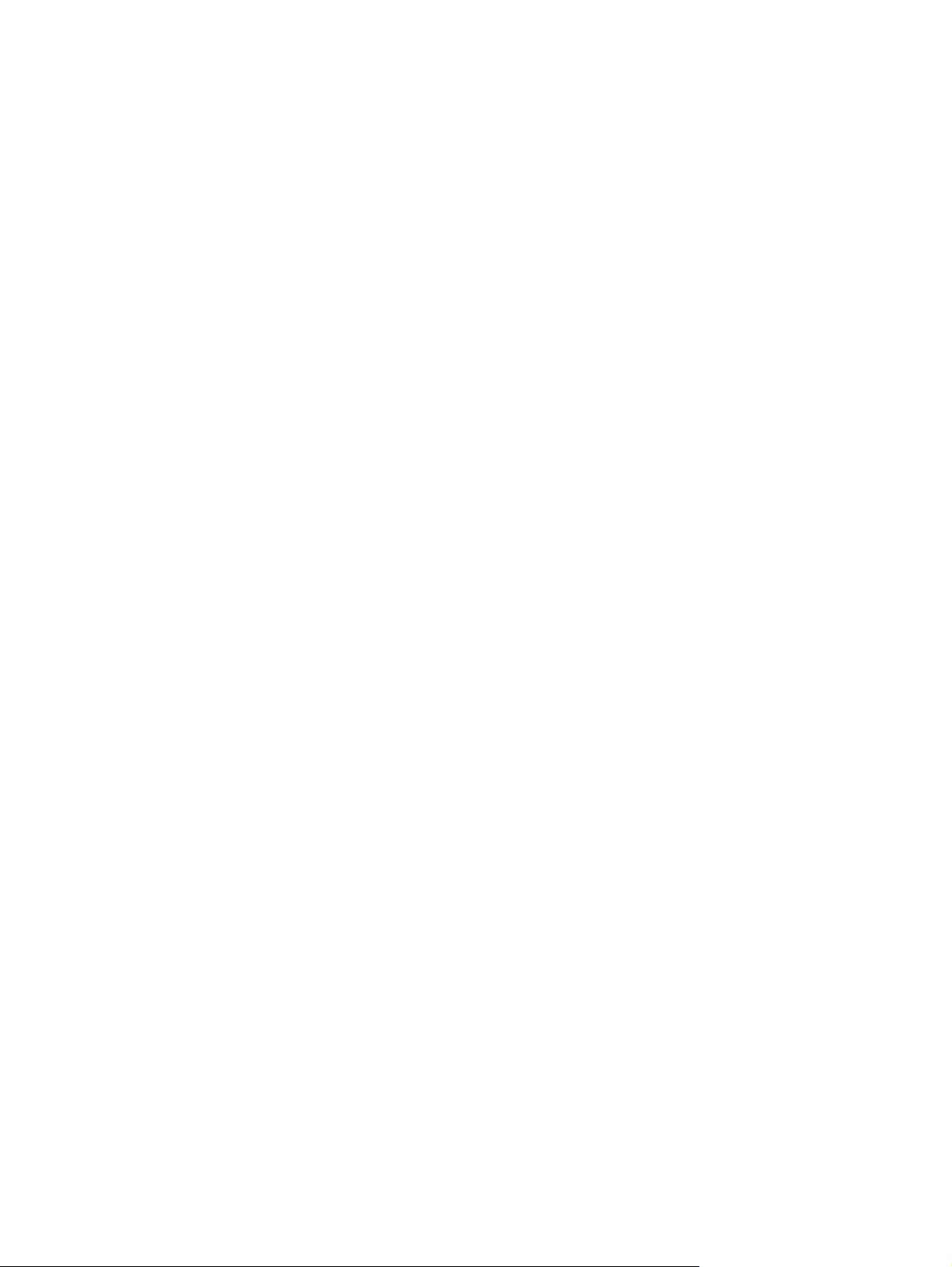
YEREL YASALARIN İZİN VERDİĞİ ÖLÇÜDE İŞBU GARANTİ BİLDİRİMİ İLE SAĞLANAN
TALEP HAKLARI TARAFINIZA SAĞLANAN YEGANE VE ÖZEL TALEP HAKLARIDIR
YUKARIDA BELİRTİLEN DURUMLAR DIŞINDA, HP VE BAYİLERİ, HİÇBİR ŞEKİLDE,
DOĞRUDAN VEYA DOLAYSIZ VAKİ HİÇBİR ZARAR VE ZİYANDAN VEYA VERİ
KAYBINDAN (KAR VEYA VERİ KAYBI DAHİL) SÖZLEŞMEDE BULUNSUN VEYA KASITLI
OLSUN YA DA OLMASIN HİÇBİR SURETTE SORUMLU DEĞİLDİR. Bazı ülkeler/bölgeler,
eyaletler ya da illerde, dolaylı veya arızi zararların kapsam dışında bırakılmasına izin
verilmemektedir; bu yüzden, yukarıdaki sınırlama veya istisna size uygulanmayabilir.
YASALARIN İ
ZİN VERDİĞİ ÖLÇÜDE BU BİLDİRİMDEKİ GARANTİ KOŞULLARI, ÜRÜNÜN
SİZE SATILMASIYLA İLGİLİ TANINAN ZORUNLU YASAL HAKLARI HARİÇ TUTMADIĞI,
SINIRLAMADIĞI VE DEĞİŞTİRMEDİĞİ GİBİ BUNLARA EK OLARAK SAĞLANMAKTADIR.
92 Ek C Garanti ve lisans verme TRWW
